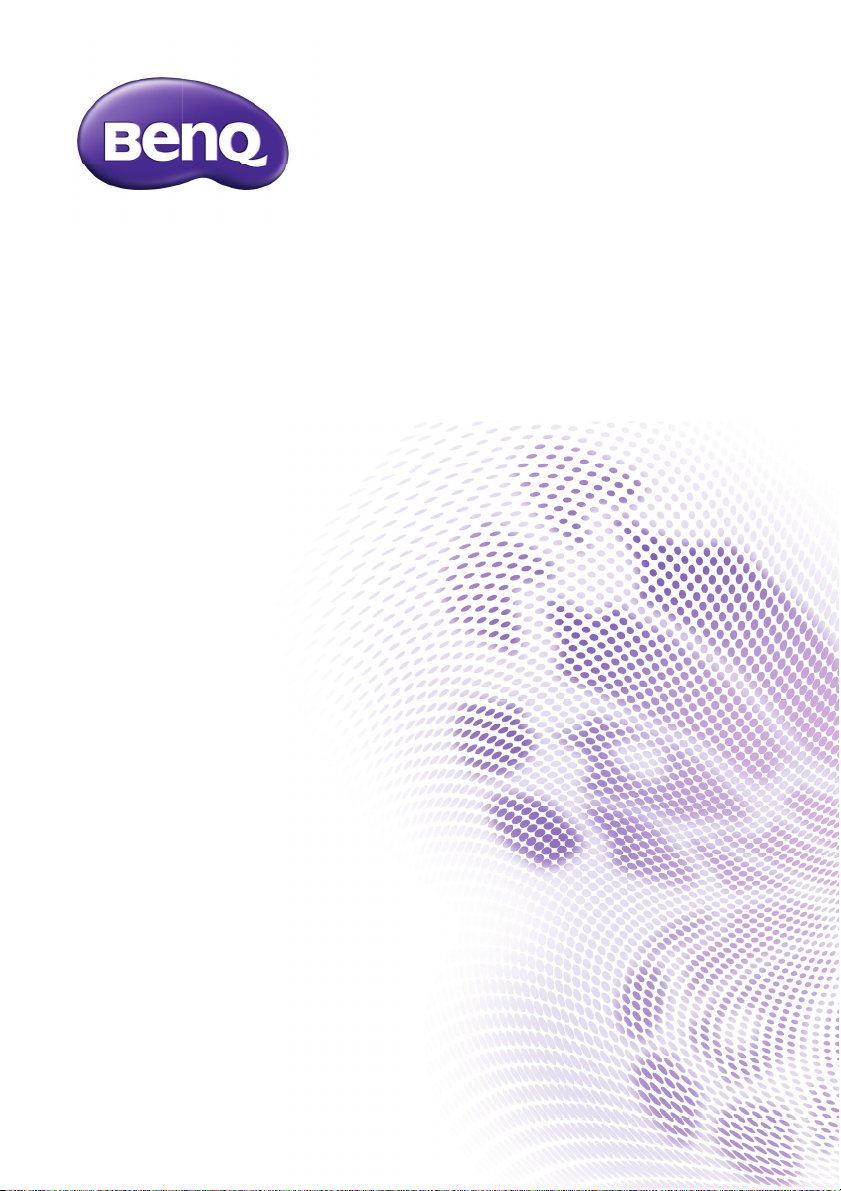
Digitalni projektor
MS521/MX522/MW523/MS511H/TW523
Korisnički priručnik
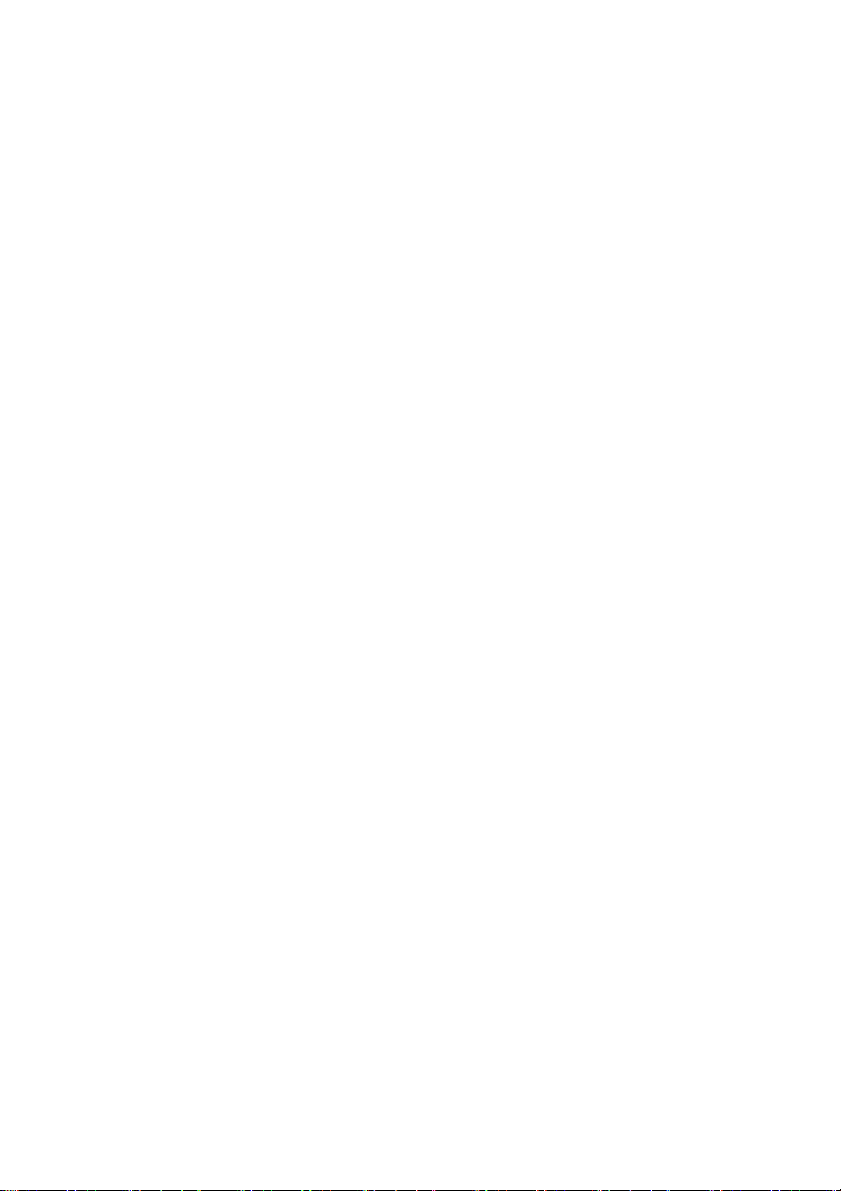
Sadržaj
Važne sigurnosne
upute.............................3
Uvod.............................. 7
Funkcije projektora......................... 7
Isporučene komponente ................ 8
Vanjski izgled projektora ................ 9
Postavljanje
projektora...................15
Odabir lokacije ............................. 15
Postizanje željene veličine
projicirane slike ............................ 16
Povezivanje................18
Povezivanje računala ili monitora 19
Povezivanje video uređaja........... 20
Korištenje...................24
Uključivanje projektora................. 24
Prilagođavanje projicirane slike ... 25
Korištenje izbornika...................... 28
Učvršćivanje projektora................29
Prebacivanje ulaznog signala ...... 32
Uvećavanje i pretraživanje
detalja .......................................... 33
Odabir očekivanog omjera ........... 33
Optimiziranje slike........................ 35
Postavljanje vremenskog mjerača
prezentacije.................................. 39
Daljinsko prelistavanje stranica.... 40
Skrivanje slike .............................. 41
Zamrzavanje slike ........................ 41
Korištenje na velikim nadmorskim
visinama....................................... 42
Prilagođavanje zvuka................... 42
Predložak za podučavanje........... 43
Osobno prilagođavanje izbornika
projektora..................................... 44
Izaberite štedni način rada
lampe........................................... 44
Isključivanje projektora ................ 45
Korištenje izbornika ..................... 46
Održavanje .................59
Održavanje projektora ................. 59
Podaci o lampi ............................. 60
Uklanjanje
problema.....................68
Tehnički podaci..........69
Dimenzije ..................................... 70
Stropna montaža ......................... 70
Tablica vremena .......................... 71
Podaci o jamstvu i
autorskim pravima.....78
Sadržaj2
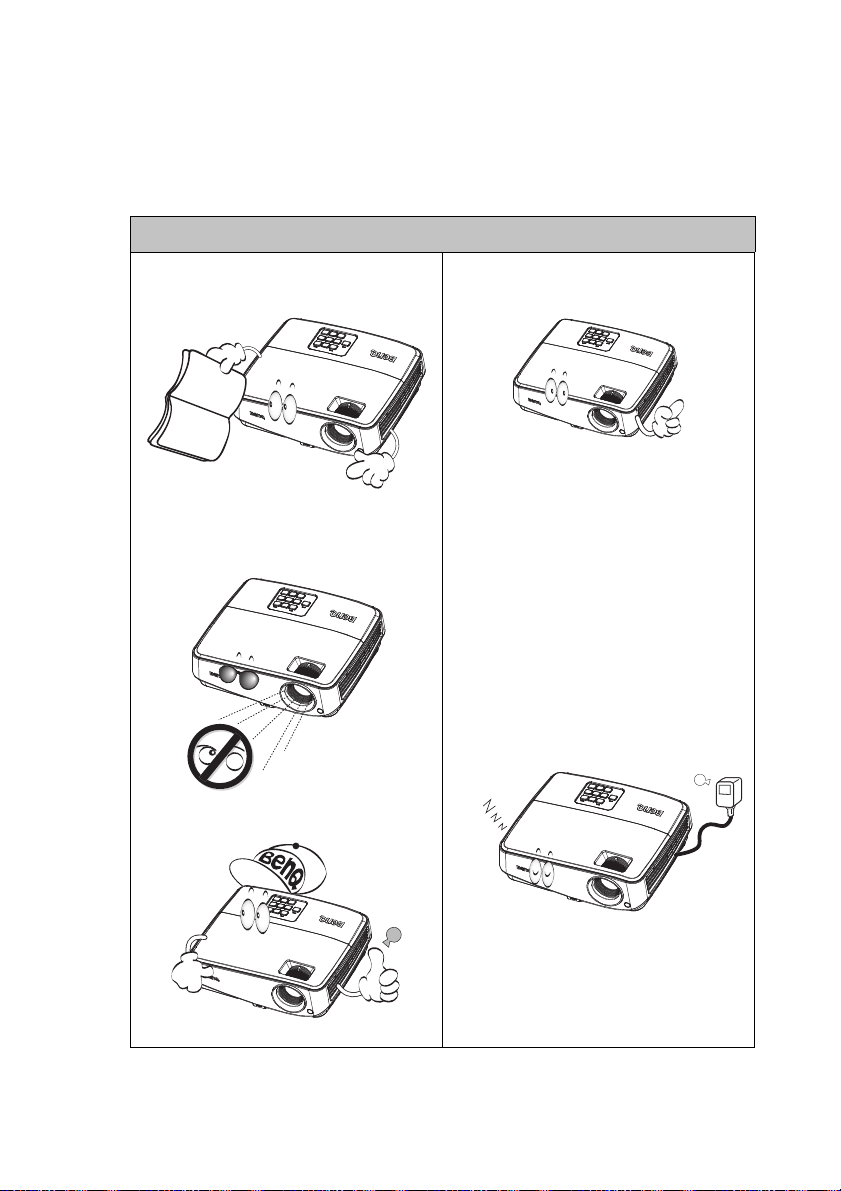
Važne sigurnosne upute
Vaš je projektor izveden je i ispitan kako bi zadovoljio najnovije standarde za
sigurnost informatičke opreme. Pa ipak, kako bi se zajamčila sigurna upotreba
ovog proizvoda, važno je da slijedite upute navedene u ovom priručniku i upute
koje se nalaze na samom proizvodu.
Sigurnosne obavijesti
1. Pročitajte ovaj priručnik prije
prve upotrebe vašeg projektora.
Čuvajte ga za kasnije potrebe.
2. Ne gledajte izravno u objektiv
projektora tijekom njegovog
rada. Snažno svjetlo može oštetiti
vaš vid.
4. Zatvarač ili poklopac objektiva
5. Napon gradske mreže u nekim
uvijek uklonite dok je žarulja
projektora uključena.
zemljama NIJE stabilan. Ovaj
projektor je dizajniran za siguran
rad pri izmjeničnom naponu od
100 do 240 volti, ali mogao bi
prestati s radom u slučaju pada ili
udara napona od ±10 volti. U
područjima gdje električno
napajanje može oscilirati ili biti
prekinuto preporučuje se da
napajanje projektora izvedete
putem stabilizatora napajanja,
zaštite od izboja ili
besprekidnog izvora napajanja
(UPS).
3. Servisne popravke povjerite
kvalificiranom osoblju servisa.
6. Tijekom korištenja projektora
objektiv ne zaklanjajte nikakvim
predmetima jer time možete
dovesti do zagrijavanja predmeta i
njegovog izobličenja, a vjerojatno i
požara.
Važne sigurnosne upute 3
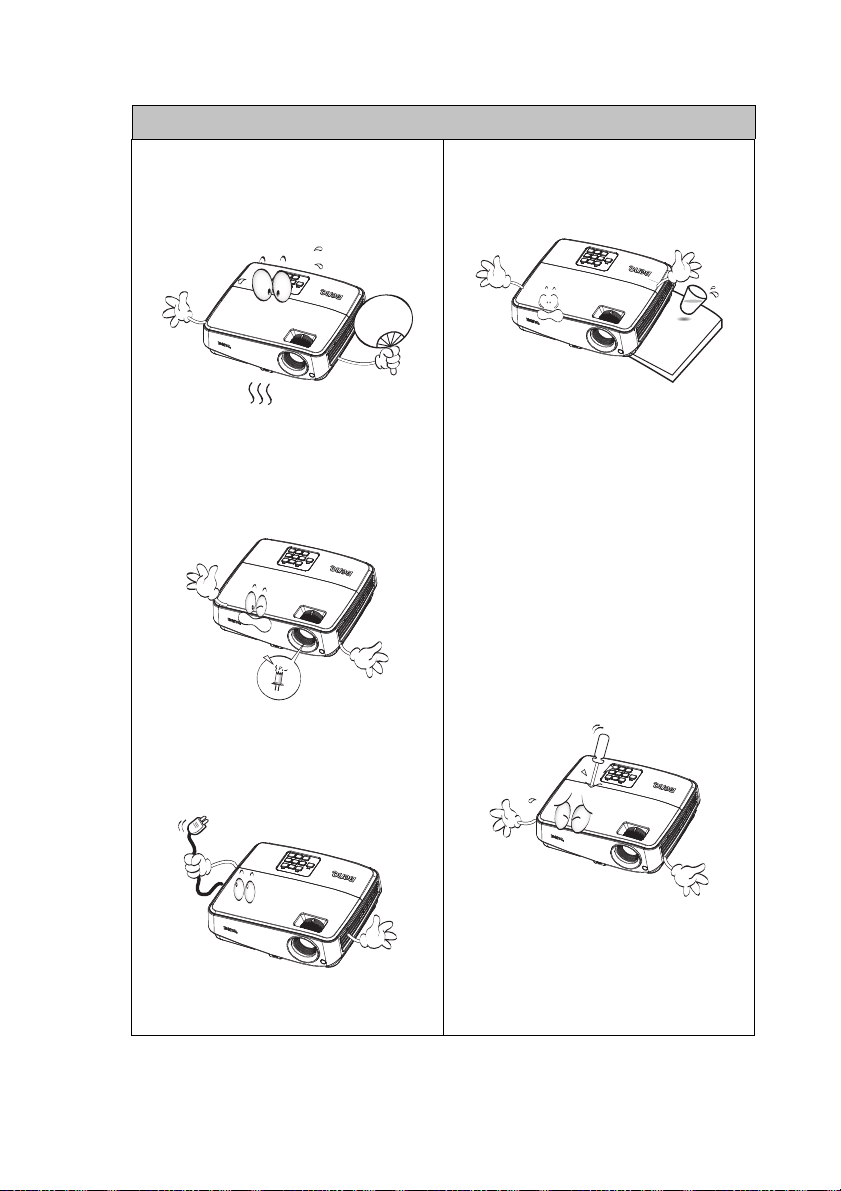
Sigurnosne upute (nastavak)
7. Za vrijeme rada žarulja će
postati krajnje vruća. Ostavite
projektor da se hladi 45 minuta
prije nego izvadite sklop žarulje
radi njegove zamjene.
10. Ovaj proizvod ne postavljajte na
nestabilna kolica, nosač ili stol.
Proizvod bi mogao pasti i
pretrpjeti ozbiljna oštećenja.
8. Nemojte koristiti žarulje ako im je
istekao nazivni rok trajanja.
Korištenje žarulja dulje od
deklariranog radnog vijeka može
u rijetkim slučajevima
prouzrokovati njihovo pucanje.
9. Nikad nemojte vršiti zamjenu
sklopa žarulje ili bilo kojega
dijela elektronike ako projektor
nije odvojen od mrežnog
napajanja.
11. Nemojte pokušavati sami
rasklopiti ovaj projektor. Na
određenim komponentama u
unutrašnjosti projektora prisutni
su opasni visoki naponi koji u
slučaju dodirivanja mogu izazvati
smrt. Jedini zamjenjivi dio je
žarulja koja ima svoj vlastiti
skidljivi poklopac.
Ni pod kojim okolnostima i nikad
ne smijete otvarati ili uklanjati
bilo koje druge poklopce.
Servisiranje prepustite isključivo
prikladno kvalificiranom
servisnom osoblju.
12. Dok je projektor u radu, mogli
biste uočiti da iz otvora za
ventilaciju projektora izlazi
ugrijani zrak i dopire miris. Ovo
je normalna pojava i nije u
pitanju neispravnost proizvoda.
Važne sigurnosne upute4
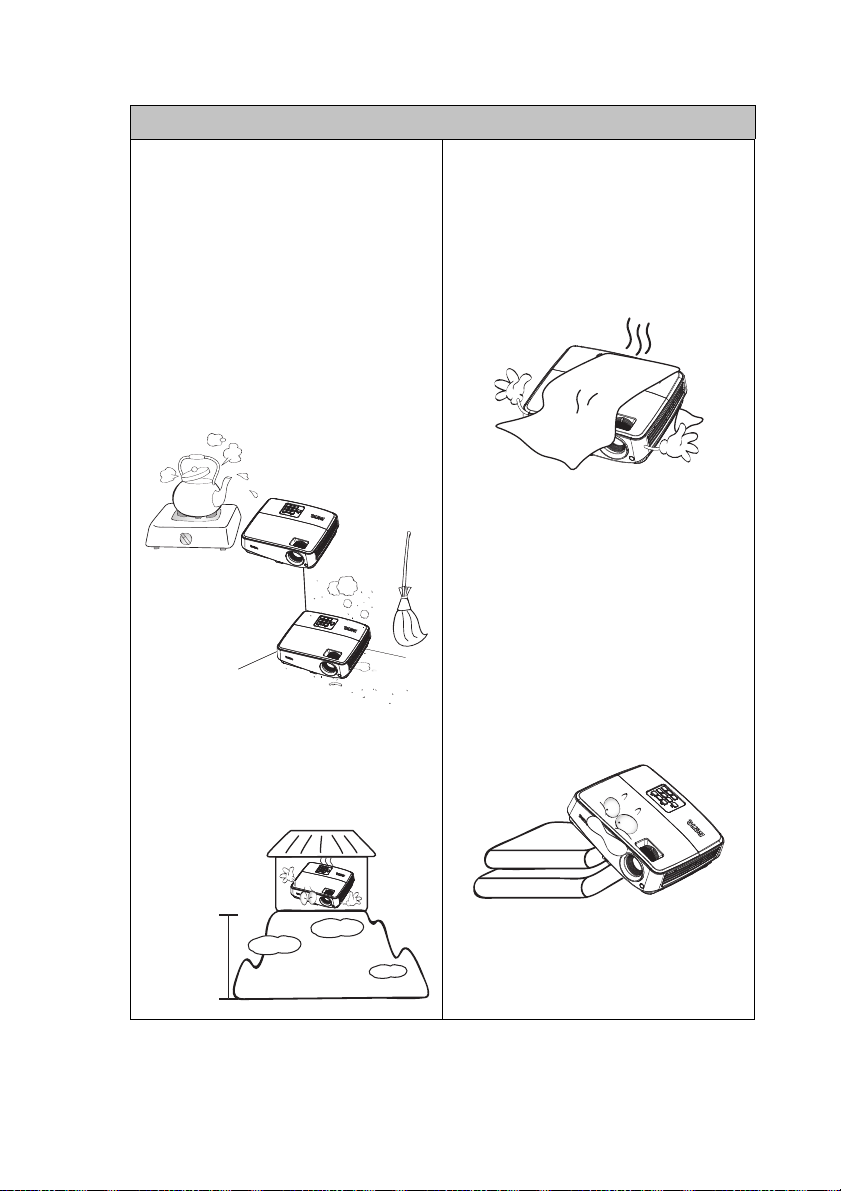
3.000 m
(10000
stopa)
0 m
(0 stopa)
Sigurnosne upute (nastavak)
13. Ovaj projektor ne postavljajte
unutar bilo kojeg od sljedećih vrsta
prostora.
- Prostor koji se slabo provjetrava.
Ostavite najmanje 50 cm slobodnog
prostora od zidova i slobodan protok
zraka oko projektora.
- Lokacije na kojima bi temperature
mogle postati pretjerano visoke, kao
što je unutrašnjost automobila sa
zatvorenim prozorima.
- Lokacije na kojima pretjerana
vlažnost, prašina ili dim cigareta
mogu onečistiti optičke komponente,
skraćujući na taj način vijek trajnosti
projektora i zatamniti sliku.
- Lokacije u blizini protupožarnih
alarma.
- Lokacije u kojima je temperatura
okoline viša od 40 °C / 104 °F.
- Lokacije na nadmorskim visinama
višim od 3.000 m (10.000 stopa).
14. Nemojte zaklanjati otvore za
ventilaciju.
- Ovaj projektor ne postavljajte na
deke, posteljinu ili bilo kakvu mekanu
površinu.
- Ovaj projektor ne prekrivajte tkaninom
ili bilo kakvim drugim predmetom.
- U blizini projektora ne postavljajte
zapaljive predmete.
Ako su otvori za prozračivanje
krajnje zapriječeni, pregrijavanje
unutar projektora može dovesti do
požara.
15. Projektor tijekom rada uvijek
postavite na ravnu i horizontalnu
površinu.
- Projektor ne koristite ako je nagnut
ulijevo ili udesno za kut veći od 10° ili
ako je nagnut prema naprijed ili
prema natrag za kut veći od 15°.
Korištenje projektora dok nije
postavljen u horizontalnom položaju
može prouzrokovati kvar ili
oštećivanje žarulje.
Važne sigurnosne upute 5
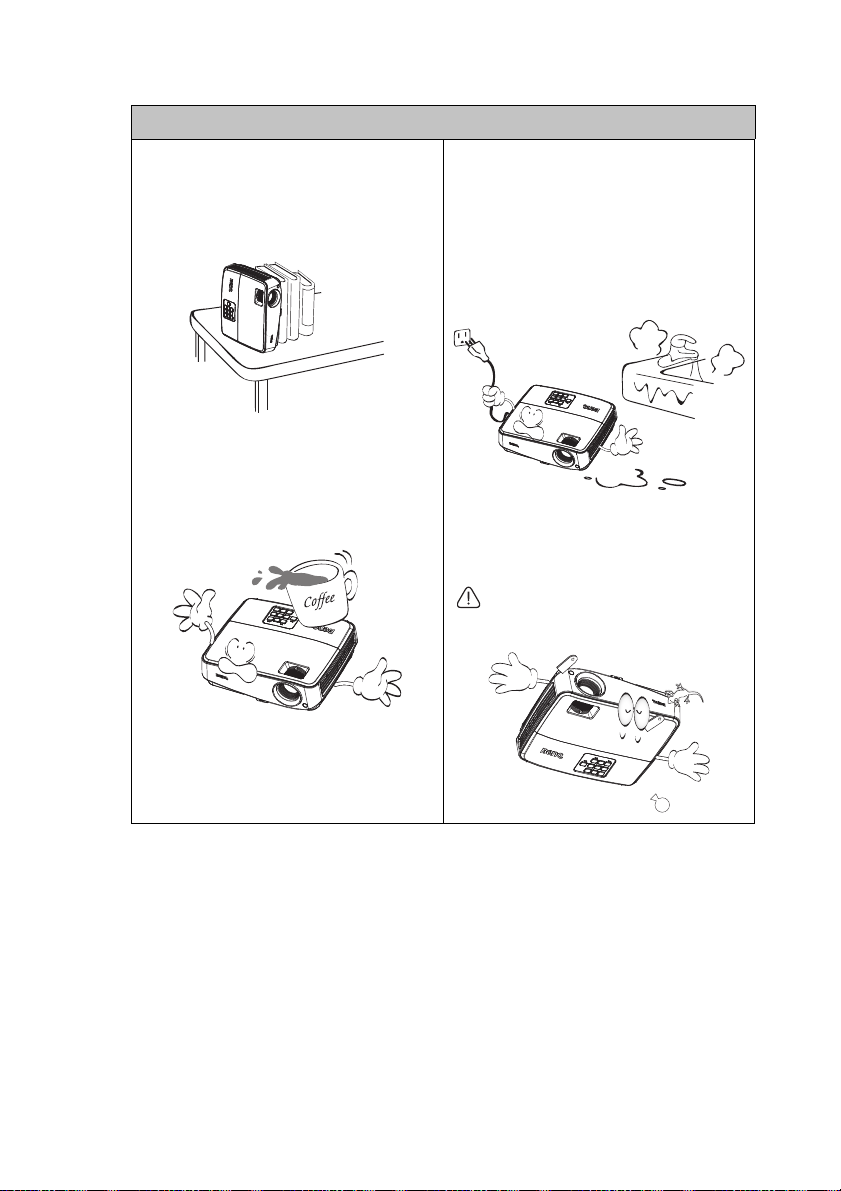
Sigurnosne upute (nastavak)
16. Ne uspravljajte projektor na
stražnju stranu. Projektor bi mogao
pasti u stranu i prouzrokovati
osobne ozljede ili oštećenje
projektora.
17. Na projektor nemojte stati nogom i
na njega ne postavljajte nikakve
predmete. Pored vjerojatnog
fizičkog oštećivanja projektora,
ovime možete izazvati nezgode ili
ozljede.
18. U blizini projektora ili na njega ne
postavljajte posude s tekućinama.
Te ku ćine izlivene u projektor mogu
izazvati njegov kvar. Ako se
projektor smoći, odvojite ga od
električnog napajanja i kontaktirajte
zastupnika tvrtke BenQ radi
servisiranja projektora.
19. Ovaj proizvod je u stanju prikazivati
izokrenute slike pri postavljanju na
stropu.
Za montažu projektora koristite
isključivo komplet za stropnu
montažu tvrtke BenQ, te provjerite je li
komplet čvrsto ugrađen.
Važne sigurnosne upute6
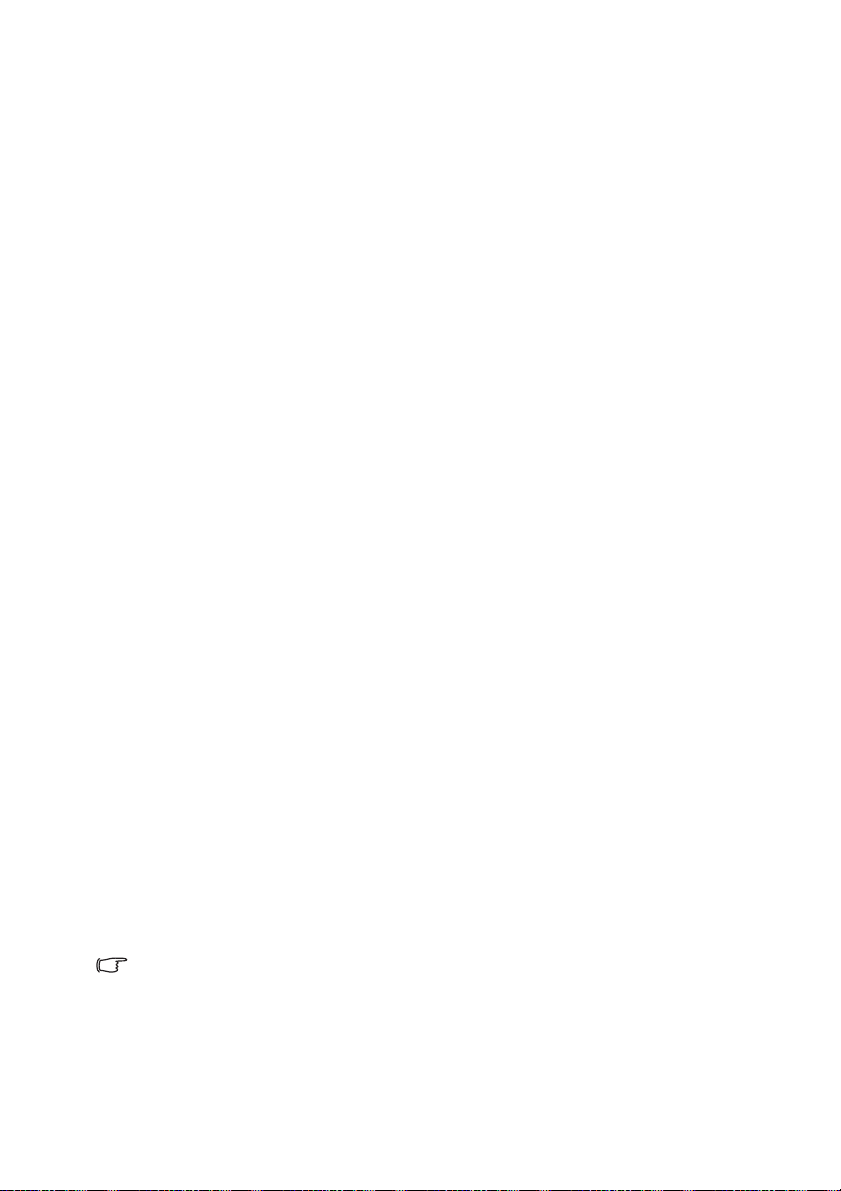
Uvod
Funkcije projektora
Ovaj model je jedan od najboljih dostupnih projektora na svijetu. Možete uživati u
najboljoj video kvaliteti do veličine projekcije od 300 inča na različitim uređajima
poput računala, prijenosnog računala, DVD-a i video snimača, čak i na kameri za
dokumente kako biste iskoristili sve mogućnosti.
Ovaj projektor nudi sljedeće funkcije
• SmartEco™ pokreće dinamičku uštedu energije
SmartEco™ tehnologija štedi do 80% energije koju troši žarulja ovisno o svjetlini
sadržaja kad se odabere režim SmartEco
• Najduži životni vijek žarulje uz SmartEco™ tehnologiju
SmartEco™ tehnologija povećava životni vijek žarulje odabirom SmartEco
režima radi smanjenja potrošnje energije
• ECO BLANK štedi 80% energije žarulje
Pritiskom gumba ECO BLANK radi trenutačnog skrivanja slike, smanjujete
potrošnju energije žarulje za 80% u isto vrijeme dok je vaša slika skrivena
• Manje od 0,5 W u stanju mirovanja
Potrošnja energije manja je od 0,5 W u režimu mirovanja
• Bez filtra
Dizajn bez filtra zbog smanjenja potreba održavanja i radnih troškova.
• Automatsko podešavanje jednom tipkom
Pritiskom tipke AUTO na tipkovnici ili na daljinskom upravljaču odmah se
prikazuje slika najbolje kvalitete
• Brzo hlađenje, Automatsko isključivanje, Izravno napajanje uklj.
Funkcija brzog hlađenja ubrzava postupak hlađenja prilikom isključivanja
projektora. Automatsko isključivanje projektora omogućuje automatsko
isključivanje projektora ako se nakon određenog razdoblja ne odabere nijedan
ulazni signal. Izravno napajanje uklj. uključuje vaš projektor prilikom spajanja
napajanja.
• Trenutačno ponovno pokretanje
Funkcija Brzo ponovno pokretanje omogućuje ponovno brzo pokretanje
projektora u roku 90 sekundi nakon isključivanja.
• Podržana je 3D funkcija
Razni 3D formati čine 3D funkciju prilagodljivijom. Prikazivanjem dubine slika,
možete nositi BenQ 3D naočale radi uživanja u realističnijim 3D filmovima,
video zapisima i sportskim događajima.
• Prividna svjetlina projicirane slike varirat će u ovisnosti o ambijentalnom osvjetljenju,
postavkama kontrasta i svjetline odabranog ulaznog signala, te je proporcionalna
udaljenosti projiciranja.
• Svjetlina žarulje opadat će s vremenom i može varirati unutar specifikacija proizvođača
žarulje. Ovo je normalno i očekivano ponašanje.
Uvod 7
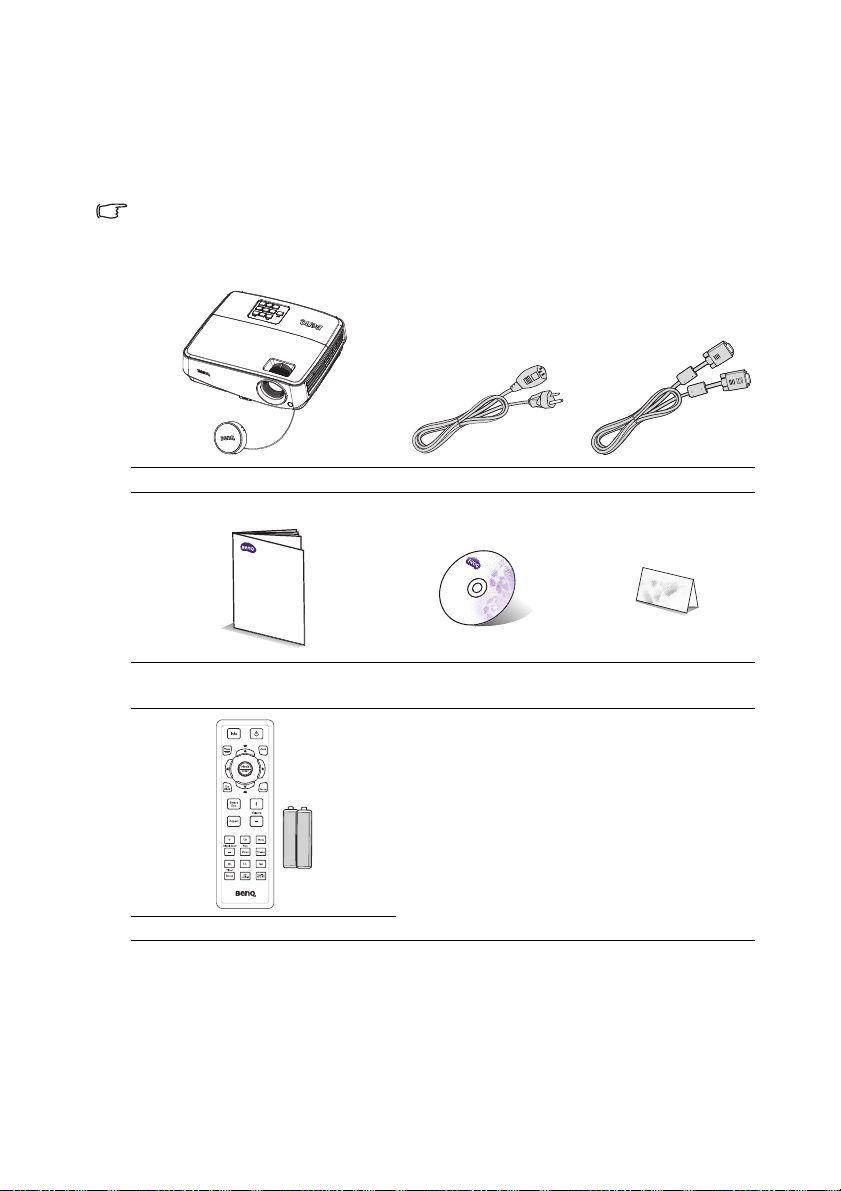
Isporučene komponente
QQ
u
ick Start G
u
id
eu
ick Start G
u
id
e
1. Komplet sa zamjenskom
žaruljom
2. Komplet za stropnu ugradnju
3. Vreća za nošenje
4. 3D naočale
5. Dodatak za prezentaciju
Pažljivo raspakirajte i provjerite imate li sve dijelove prikazane na donjem crtežu.
Ako bilo koja stavka nedostaje, kontaktirajte trgovinu u kojoj ste kupili projektor.
Standardni dodaci
Isporučeni dodaci bit će prilagođeni za vašu regiju i mogu se razlikovati od ovdje prikazanih.
*Jamstveni list isporučuje se samo unutar nekih određenih regija. Za detaljne informacije
kontaktirajte svog prodavača.
Projektor Napojni kabel VGA kabel
D
igit
al Pro
j
ector
Vodič za brzi početak rada CD medij s korisničkim
Daljinski upravljač s baterijom
Opcioni dodaci
Uvod8
Jamstveni list*
priručnikom
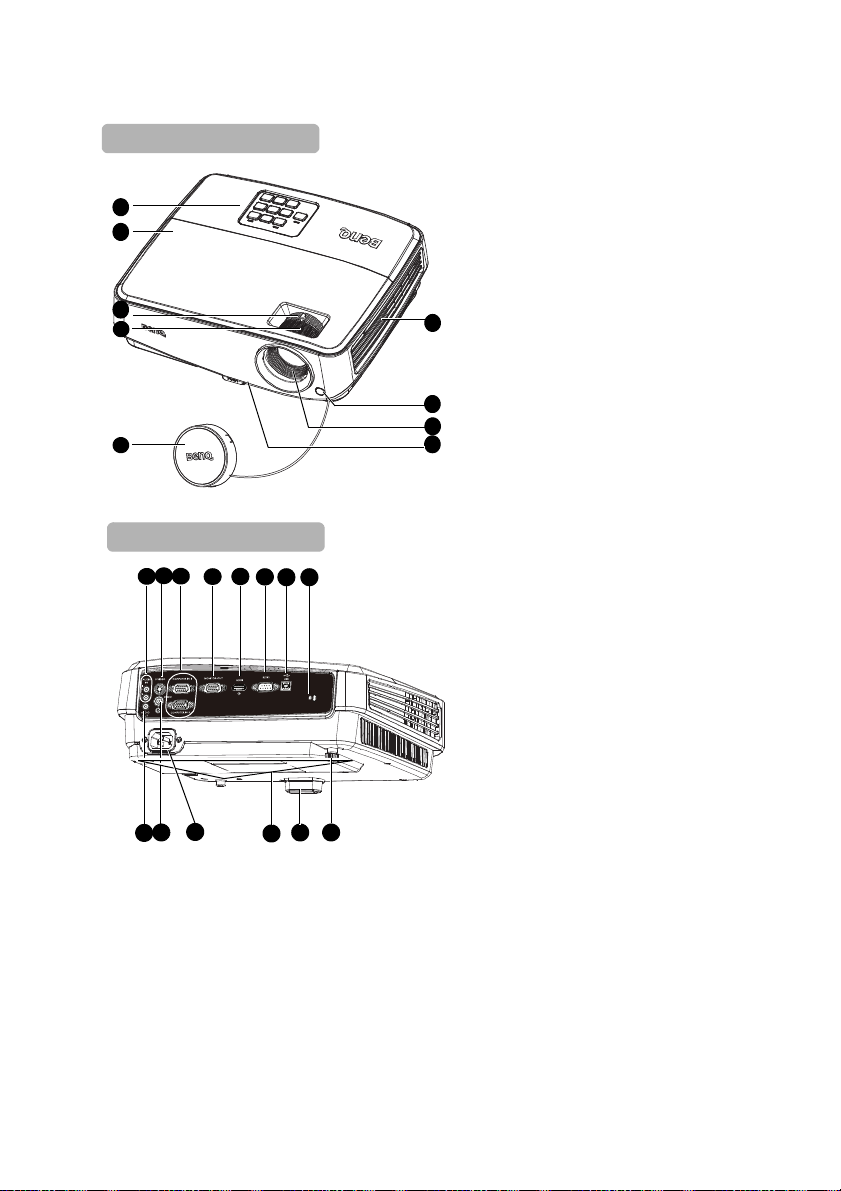
Vanjski izgled projektora
Prednja/gornja
8
7
1
2
3
4
6
9
5
Stražnja/donja
13
10
12
14
19
18
9
21
15
16
11
22
20
17
1. Vanjska upravljačka ploča (više
pojedinosti potražite u
"Projektor" na stranici 10.)
2. Poklopac žarulje
3. Prsten zumiranja
4. Prsten fokusiranja
5. Poklopac objektiva
6. Ventilacija (izlaz toplog zraka)
7. Prednji IC senzor daljinskog
upravljača
8. Objektiv projektora
9. Tipka za brzo otvaranje
10. Utičnica za audio ulaza
11. Priklju čnica S-Video ulaza
12. Ulazna priključnica za RGB
signale (PC) / komponentni
video (YPbPr/ YCbCr)
13. Izlazna utičnica RGB signala
14. HDMI ulazna utičnica
15. RS-232 upravljački priključak
16. Utičnica za USB ulaz
17. Utor za Kensington bravu protiv
krađe
18. Utičnica audio izlaza
19. Utičnica video ulaza
20. Utičnica kabela izmjeničnog
napajanja
21. Otvori za stropnu ugradnju
22. Nožica za prilagođavanje
stražnjeg dijela
Uvod 9
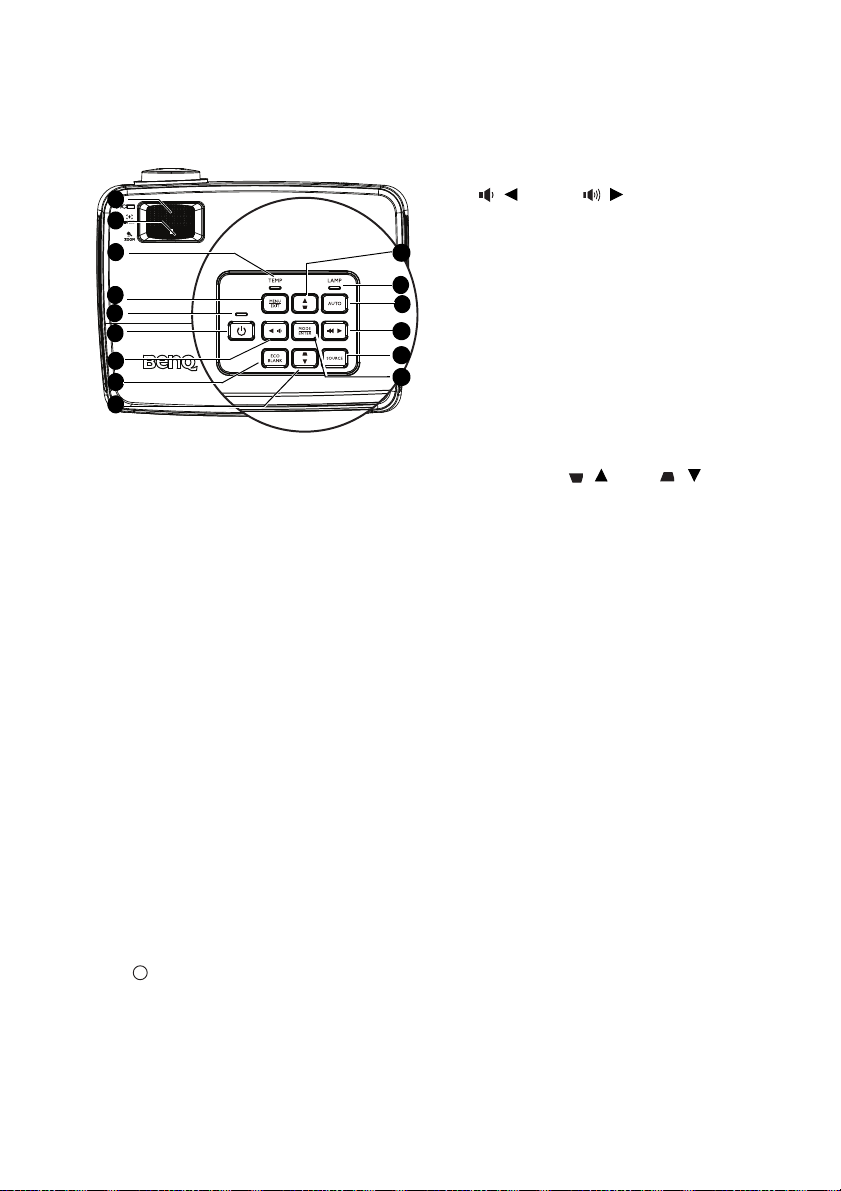
Upravljanje i funkcije
1
3
11
2
13
9
6
8
7
4
9
10
7
12
5
I
I
Projektor
7. Glasnoća / Tipke sa strelicama
( / Lijevo, / Desno)
Prilagođavanje razine zvuka.
Kad je aktiviran zaslonski izbornik,
tipke 7 i 9 služe kao strelice smjera za
odabir željenih stavki izbornika i
prilagođavanje. Više pojedinosti
potražite u "Korištenje izbornika" na
stranici 28.
8. ECO BLANK
Skrivanje slike zaslona. Više
pojedinosti potražite u "Skrivanje
slike" na stranici 41.
1. Prsten fokusiranja
Prilagođavanje fokusa projicirane slike.
Više pojedinosti potražite u "Fino
prilagođavanje veličine i oštrine slike"
na stranici 26.
2. Prsten zumiranja
Prilagođavanje veličine slike. Više
pojedinosti potražite u "Fino
prilago
đavanje veličine i oštrine slike"
na stranici 26.
3. TEMP (temperatura) svjetlo
upozorenja
Svijetli crvenom bojom ako
temperatura projektora postane
previsoka. Više pojedinosti potražite u
"Pokazivači" na stranici 66.
4. MENU/EXIT
Uključivanje izbornika s prikazom na
zaslonu (OSD). Povratak na prethodni
OSD izbornik, napuštanje i spremanje
postavki izbornika.
5. Svjetlo pokazivača POWER
Svijetli ili trepće dok je projektor u
upotrebi. Pojedinosti potražite u
odjeljku "Pokazivači" na stranici 66.
6. SNAGA
Prebacivanje projektora između
pasivnog i uključenog stanja.
Pojedinosti potražite u "Uključivanje
projektora" na stranici 24 i
"Isključivanje projektora" na stranici 45.
Uvod10
9. Osnovni položaj / tipke sa
strelicama ( / gore, / dolje)
Ručno ispravljanje izobličenja slike
uslijed projiciranja pod kutom. Više
pojedinosti potražite u "Ispravljanje
osnovnog položaja" na stranici 27.
10. Svjetlo pokazivača žarulje (LAMP)
Označava stanje žarulje. Uključuje se
ili trepće u slučaju problema sa
žaruljom. Više pojedinosti potražite u
"Pokazivači" na stranici 66.
11. AUTO
Automatski određuje najbolja
vremena slike za prikazanu sliku. Više
pojedinosti potražite u "Automatsko
prilagođavanje slike" na stranici 25.
12. SOURCE
Prikaz trake s odabirom izvora. Više
pojedinosti potražite u "Prebacivanje
ulaznog signala" na stranici 32.
13. MODE/ENTER
Služi za odabir dostupne slike u
režimu postavki. Više pojedinosti
potražite u "Odabir načina
prikazivanja slike" na stranici 35.
Aktivira odabranu stavku zaslonskog
izbornika (OSD). Više pojedinosti
potražite u "Korištenje izbornika" na
stranici 28.
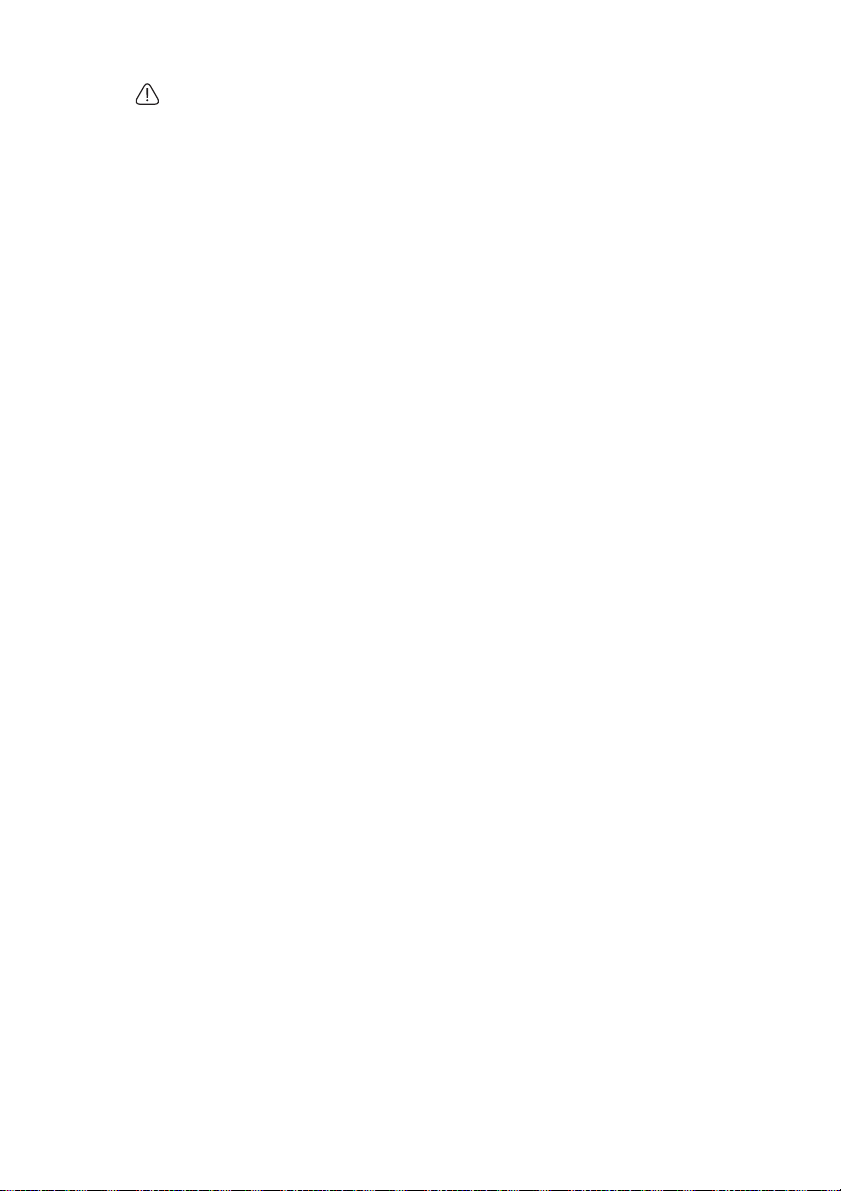
Stropna ugradnja projektora
Kako je naš cilj da uživate u korištenju vašeg BenQ projektora, želimo vam
skrenuti pažnju na sigurnosne informacije kako bi se spriječile moguće
tjelesne ozljede i oštećenja imovine.
Ako projektor namjeravate ugraditi na strop, snažno preporučujemo pravilno
postavljanje kompleta za stropnu ugradnju tvrtke BenQ i provjeru je li komplet
čvrsto i sigurno postavljen.
Ako koristite komplet za stropnu ugradnju koji nije proizvod tvrtke BenQ,
postoji rizik od pada projektora sa stropa uslijed nepravilnog postavljanja zbog
vijaka pogrešnih promjera ili duljina.
Komplet za stropnu ugradnju tvrtke BenQ možete kupiti na istom mjestu gdje
ste kupili i vaš BenQ projektor. Tvrtke BenQ također preporučuje kupnju
posebnog sigurnosnog užeta kompatibilnog s Kensington bravom i njegovo
priključivanje u utor za Kensington bravu na projektoru i na podlogu stropnog
nosača. Ovo uže imat će pomoćnu ulogu zadržavanja projektora ako njegov
spoj s ugradbenim nosačem postane labav.
Uvod 11
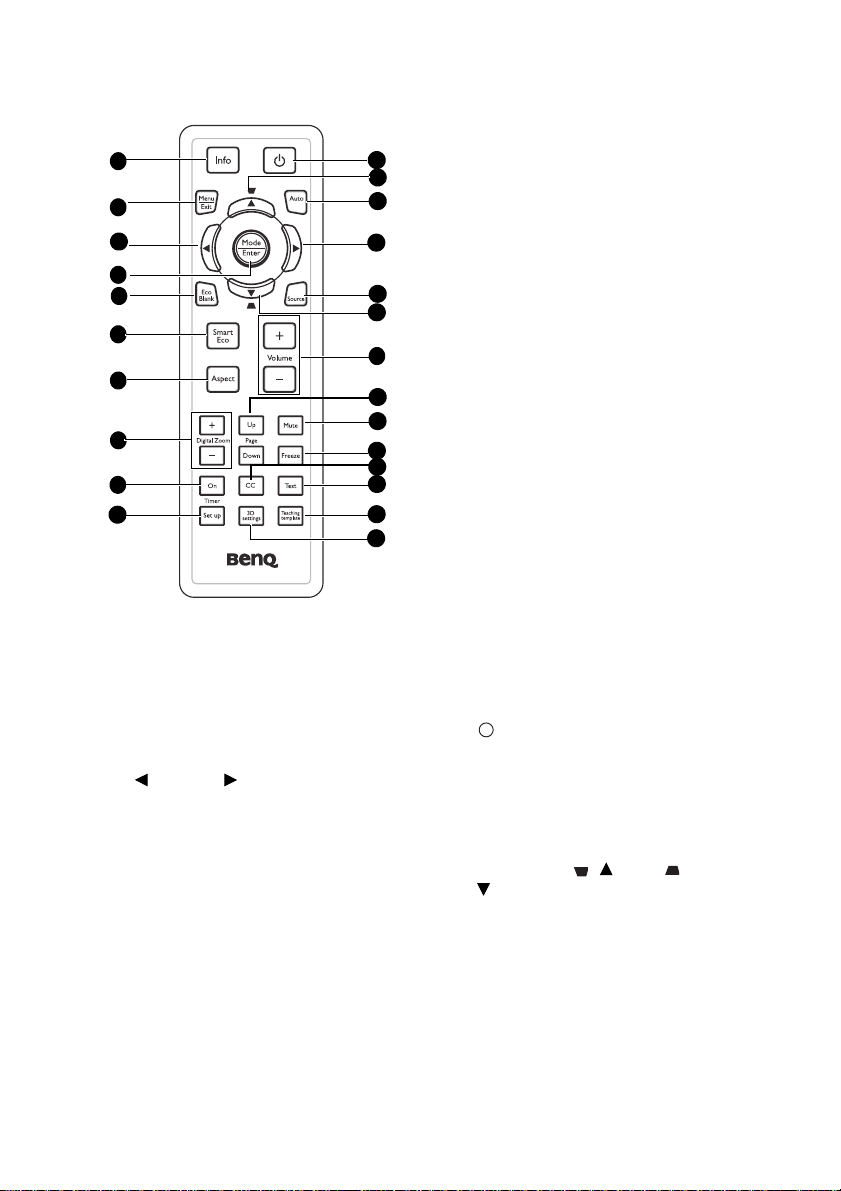
Daljinski upravljač
1
12
2
4
16
8
15
9
14
3
11
10
6
13
5
7
3
17
18
19
20
21
22
12
5. Eco Blank
Pritisnite tipku Eco Blank kako biste
isključili sliku na određeno
vremensko razdoblje uz 70% uštede
u potrošnji energije žarulje. Pritisnite
opet za vraćanje slike. Više
pojedinosti potražite u "Skrivanje
slike" na stranici 41.
6. SmartEco
Prikazuje traku s izborom načina
rada žarulje (Normalan/Ekonomični/
SmartEco/LampSave).
7. Aspect
Odabire format prikazane slike. Više
pojedinosti potražite u "O
očekivanom omjeru" na stranici 34.
8. Tipke Digital Zoom (+, -)
Povećavanje ili smanjivanje veličine
projicirane slike. Više pojedinosti
potražite u "Uvećavanje i
pretraživanje detalja" na stranici 33.
9. Timer On
Aktiviranje ili prikazivanje
vremenskog mjerača na zaslonu
prema vašim postavkama mjerača.
Više pojedinosti potražite u
"Postavljanje vremenskog mjerača
prezentacije" na stranici 39.
1. Info
Prikazuje podatke o stanju projektora.
2. Menu/Exit
Uključivanje izbornika s prikazom na
zaslonu (OSD). Povratak na prethodni
OSD izbornik, napuštanje i spremanje
postavki izbornika.
Više pojedinosti potražite u "Korištenje
izbornika" na stranici 28.
3. Lijevo / desno
Kad je aktiviran zaslonski izbornik, tipke
3 i 12 služe kao strelice smjera za
odabir željenih stavki izbornika i
prilagođavanje. Više pojedinosti
potražite u "Korištenje izbornika" na
stranici 28.
4. Mode/Enter
Služi za odabir dostupne slike u režimu
postavki. Više pojedinosti potražite u
"Odabir načina prikazivanja slike" na
stranici 35.
Aktivira odabranu stavku zaslonskog
izbornika (OSD). Više pojedinosti
potražite u "Korištenje izbornika" na
stranici 28.
Uvod12
10. Timer Setup
Izravan unos postavke mjerača
vremena prezentacije. Više
pojedinosti potražite u "Postavljanje
vremenskog mjerača prezen
na stranici 39.
I
I
11. Napajanje
Prebacivanje projektora između
pasivnog i uključenog stanja.
Pojedinosti potražite u "Uključivanje
projektora" na stranici 24 i
"Isključivanje projektora" na stranici
45.
12. Osnovni položaj / tipke sa
strelicama ( / gore, /
dolje)
Ručno ispravljanje izobličenja slike
uslijed projiciranja pod kutom. Više
pojedinosti potražite u "Ispravljanje
osnovnog položaja" na stranici 27.
13. Auto
Automatski određuje najbolja
vremena slike za prikazanu sliku.
Više pojedinosti potražite u
"Automatsko prilagođavanje slike" na
stranici 25.
tacije"
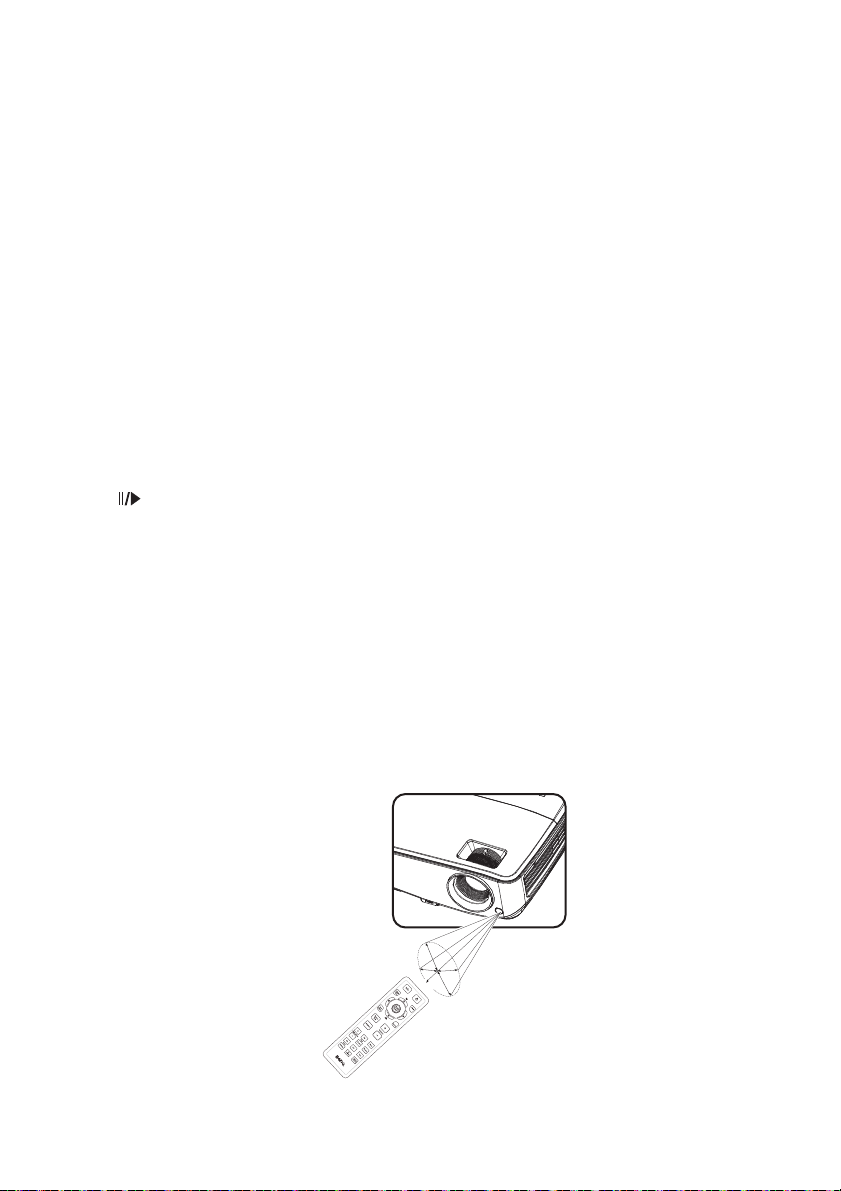
14. Source
O
t
pr
i
l
i
k
e
1
5°
Prikaz trake s odabirom izvora. Više
pojedinosti potražite u "Prebacivanje
ulaznog signala" na stranici 32.
15. Volume +/-
Prilagođavanje razine zvuka. Više
pojedinosti potražite u
"Prilagođavanje zvuka" na stranici
42.
16. Page Up/Down
Strelice za pomicanje gore / dolje kad
je uređaj na računalo povezan putem
USB-a. Više pojedinosti potražite u
"Daljinsko prelistavanje stranica" na
stranici 40.
17. Mute
19. CC
Prikazuje opis video pojmova na
ekranu za gledatelje sa slabim sluhom.
20. Test
Prikazuje uzorak provjere Više
pojedinosti potražite u "Koristite
ugrađeni ispitni uzorak" na stranici 26.
21. Teaching Template
Prikazuje izbornu traku za učitelje koji
mogu izabrati predložak kao svoju
prikladnu pozadinu za predavanje. Više
pojedinosti potražite u "Predložak za
podučavanje" na stranici 43.
22. 3D setting
Aktivira 3D stavku zaslonskog izbornika
(OSD).
Uključuje i isključuje zvuk projektora.
18. Freeze
Zamrzavanje projicirane slike. Više
pojedinosti potražite u "Zamrzavanje
slike" na stranici 41.
Infracrveni (IC) senzor daljinskog upravljača nalazi se s prednje strane projektora.
Kako bi pravilno funkcionirao, daljinski upravljač potrebno je držati unutar kuta od
15 stupnjeva u odnosu na IC senzor projektora. Udaljenost između daljinskog
upravljača i senzora ne smije biti veća od 8 metara.
Osigurajte da između daljinskog upravljača i IC senzora na projektoru ne postoje
objekti koje bi mogli prepriječiti infracrvenu zraku.
• Rukovanje projektorom s prednje strane
Uvod 13
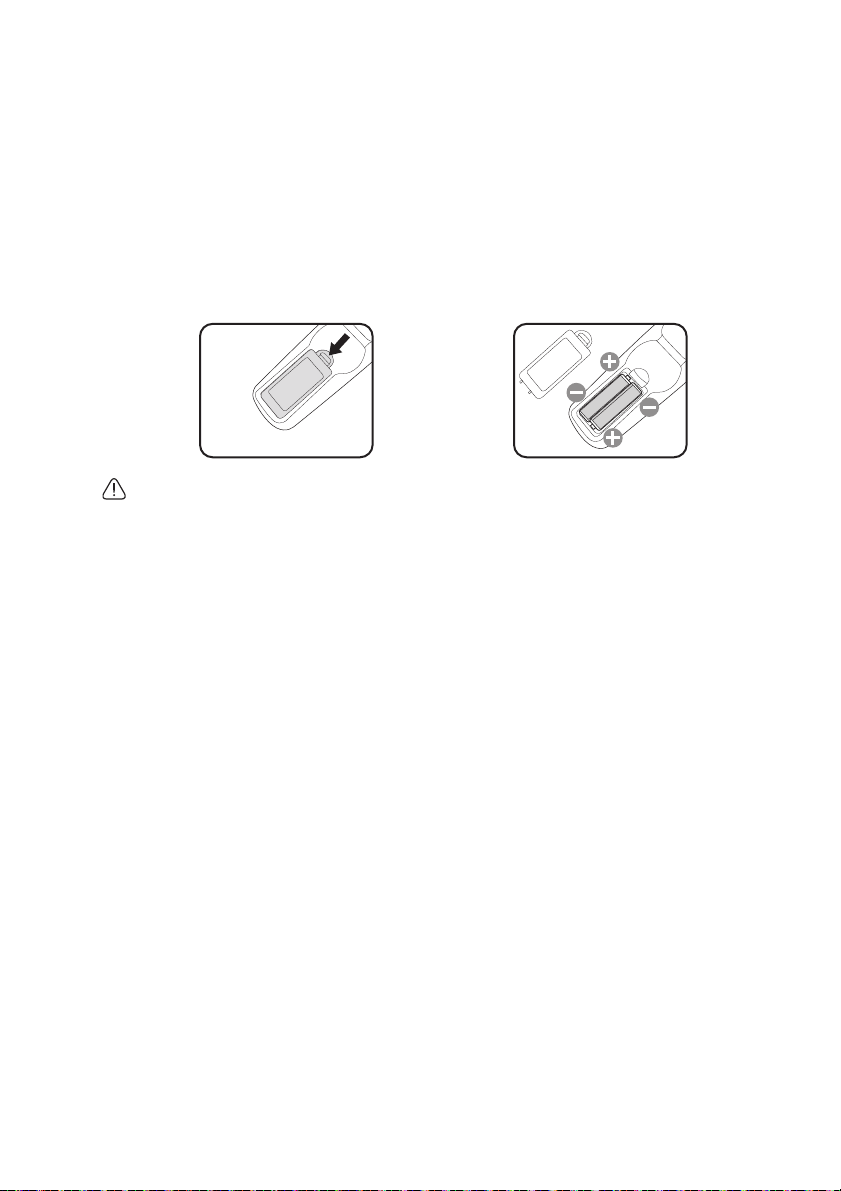
Zamjena baterije daljinskog upravljača
1. Ako želite otvoriti poklopac baterije, okrenite daljinski upravljač tako da vidite
njegovu stražnju stranu, prstom povucite poklopac prema gore kako je
prikazano na primjeru. Poklopac će skliznuti sa svog mjesta.
2. Izvadite stare baterije (ako je potrebno) i stavite dvije nove baterije AAA
veličine, pritom pazite da baterije stavite s ispravno okrenutim polaritetom,
kao što je prikazano na bazi pretinca za baterije. Pozitivni (+) pol baterije na
pozitivni priključak, a negativni (-) na negativni priključak.
3. Vratite poklopac tako da ga poravnate s bazom i gurnete ga na svoje mjesto.
Zaustavite kad škljocne na svom mjestu.
• Izbjegavajte pretjeranu vrućinu i vlagu.
• U slučaju nepravilnog postavljanja baterije moglo bi doći do njezinog oštećivanja.
• Zamijenite isključivo baterijama iste ili ekvivalentne vrste, po preporuci proizvođača.
• Rabljene baterije odbacujte u skladu s uputama proizvođača baterije.
• Bateriju nikad ne bacajte u vatru. Postoji opasnost od eksplozije.
• Ako je baterija ispražnjena ili daljinski upravljač nećete koristiti tijekom duljeg
vremenskog razdoblja, uklonite bateriju kako biste izbjegli oštećivanje daljinskog
upravljača uslijed mogućeg curenja baterije.
Uvod14
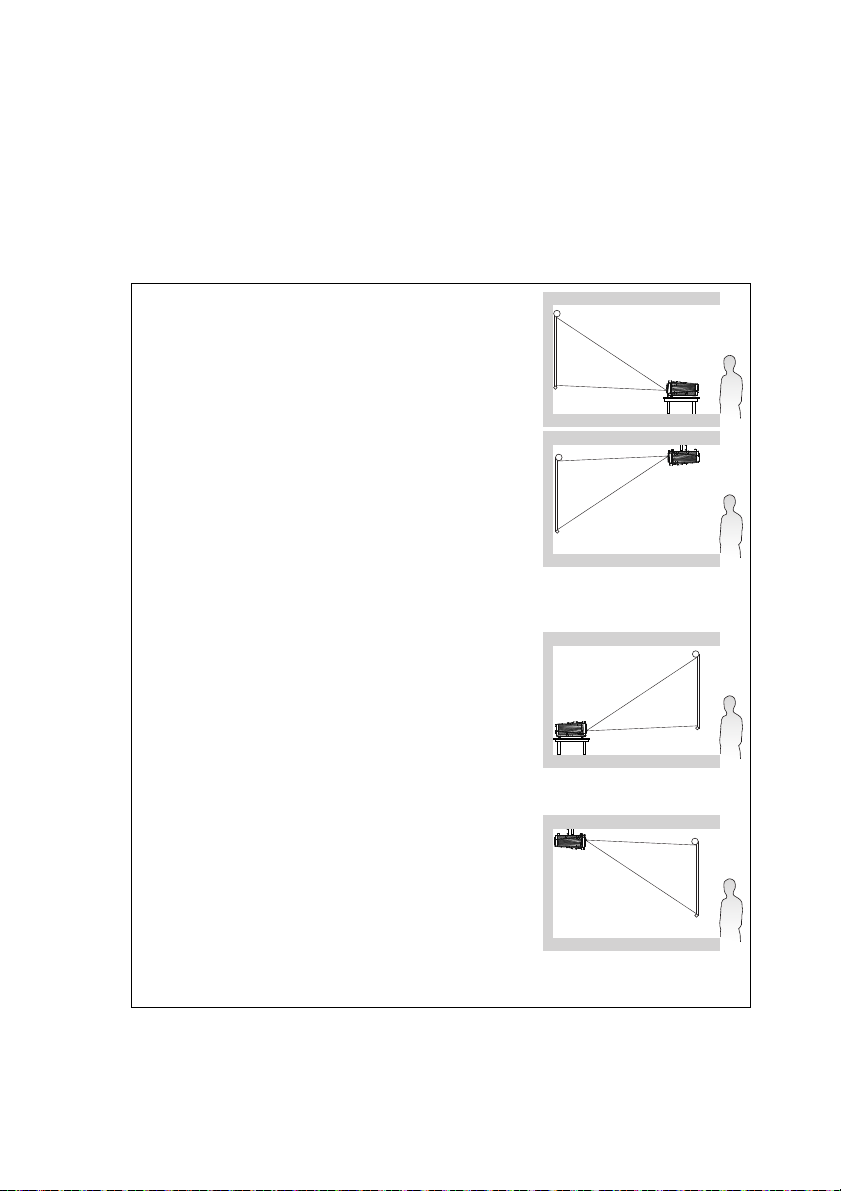
Postavljanje projektora
Odabir lokacije
Oblik prostorije ili osobne želje uvjetovat će odabir lokacije za montažu. Uzmite u
obzir veličinu i položaj zaslona, smještaj pogodne utičnice napajanja, kao i smještaj
i udaljenost između projektora i ostatka opreme.
Vaš projektor predviđen je za ugradnju na jedan od sljedeća četiri načina
postavljanja:
1. Ploča naprijed
Odaberite ovaj način postavljanja, pri čemu je
projektor u blizini poda i ispred zaslona. Ovo je
najuobičajeniji način postavljanja projektora za
potrebe brzog postavljanja i prenosivosti.
2. Strop naprijed
Odaberite ovaj način postavljanja, pri čemu je
projektor naglavce ovješen ispod stropa i ispred
zaslona.
Ako projektor želite ugraditi ispod stropa, kod vašeg
prodavača kupite komplet za stropnu ugradnju
tvrtke BenQ.
Nakon uključivanja projektora postavite opciju Strop naprijed u izborniku
POSTAVKA SUSTAVA: Osnovna > Instalacija projektora.
3. Ploča nazad
Odaberite ovaj način postavljanja s projektorom u
blizini poda i sa stražnje strane zaslona.
Za ovaj način projiciranja potreban je poseban
zaslon za stražnje projekcije.
Nakon uključivanja projektora postavite opciju
Ploča nazad u izborniku POSTAVKA SUSTAVA:
Osnovna > Instalacija projektora.
4. Strop nazad
Odaberite ovaj način postavljanja s naglavce
ovješenim projektorom ispod stropa i sa stražnje
strane zaslona.
Za ovaj način projiciranja potreban je poseban
zaslon za stražnje projekcije i komplet za stropnu
ugradnju tvrtke BenQ.
Nakon uključivanja projektora postavite opciju Strop nazad u izborniku
POSTAVKA SUSTAVA: Osnovna > Instalacija projektora.
Postavljanje projektora 15
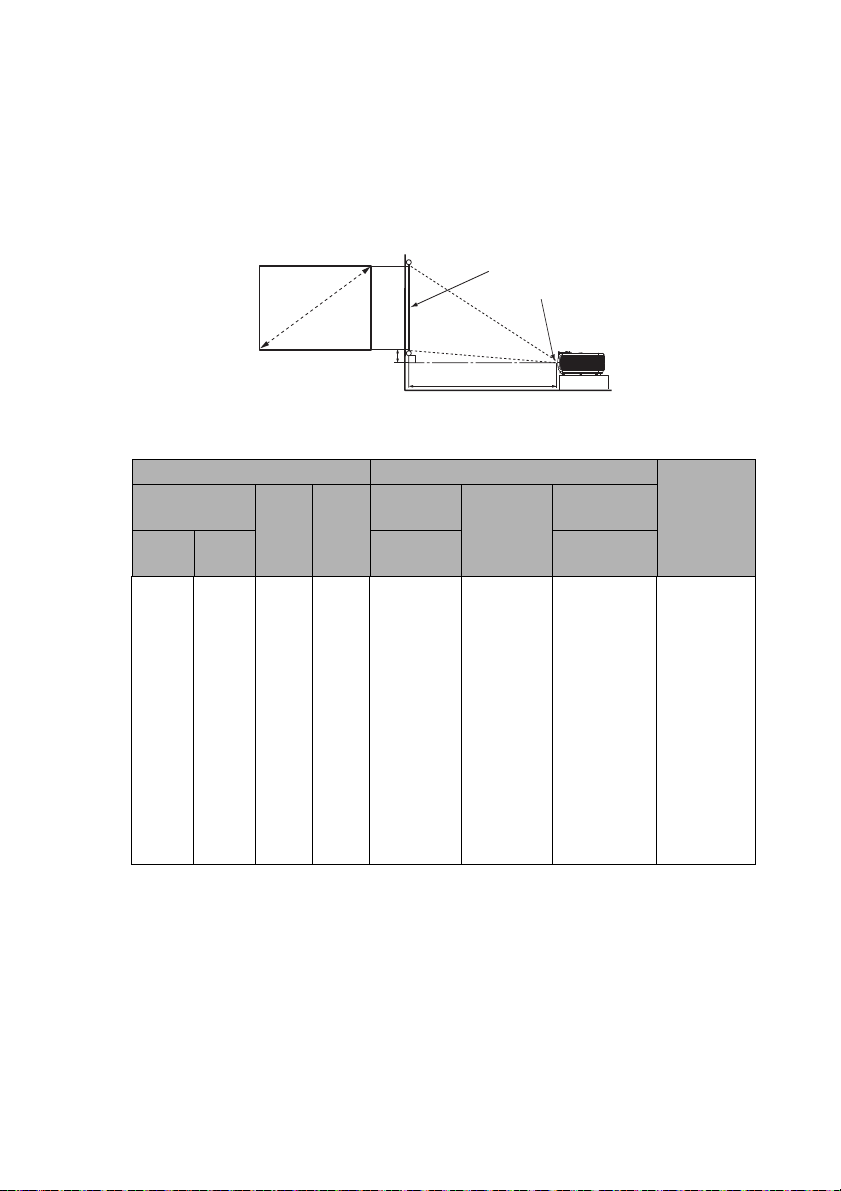
Postizanje željene veličine projicirane slike
Udaljenost projiciranja
Sredina objektiva
Ekran
Vertikalni
pomak
Dijagonala
Š
V
Na veličinu projicirane slike utječu udaljenost od leće projektora do zaslona,
postavka uvećanja (ako je dostupna) i oblik video zapisa.
Dimenzije projekcije
Prije izračunavanja odgovarajućeg položaja pogledajte "Dimenzije" na stranici 70,
kako biste odredili središte dimenzija leće ovog projektora.
MS521/MX522/MS511H
Format slike zaslona je 4:3 i projicirana slika je u formatu 4:3
Veličina ekrana Udaljenost projekcije (mm) Vertikalni
Dijagonala Š
(mm)V(mm)
Inča mm (najveći
30 762 610 457 1200 1260 1320 69
40 1016 813 610 1600 1680 1760 91
50 1270 1016 762 2000 2100 2200 114
60 1524 1219 914 2400 2520 2640 137
80 2032 1626 1219 3200 3360 3520 183
100 2540 2032 1524 4000 4200 4400 229
120 3048 2438 1829 4800 5040 5280 274
150 3810 3048 2286 6000 6300 6600 343
200 5080 4064 3048 8000 8400 8800 457
220 5588 4470 3353 8800 9240 9680 503
250 6350 5080 3810 10000 10500 11000 572
300 7620 6096 4572 12000 12600 13200 686
Minimalna
udaljenost
zum)
Prosječno Maksimalna
udaljenost
(najmanji
zum)
Primjerice, prosječna projekcijska udaljenost za zaslon veličine 120 inča iznosit će
5040 mm, dok će okomiti pomak biti 274 mm.
Ako izmjerena projekcijska udaljenost iznosi 5,0 m (5000 mm), najbliža vrijednost u
stupcu "Udaljenost projekcije (mm)" je 5040 mm. U istom retku ćete naći podatak
da je za tu udaljenost potreban zaslon od 120 inča' (oko 3,0 m).
pomak
(mm)
Postavljanje projektora16
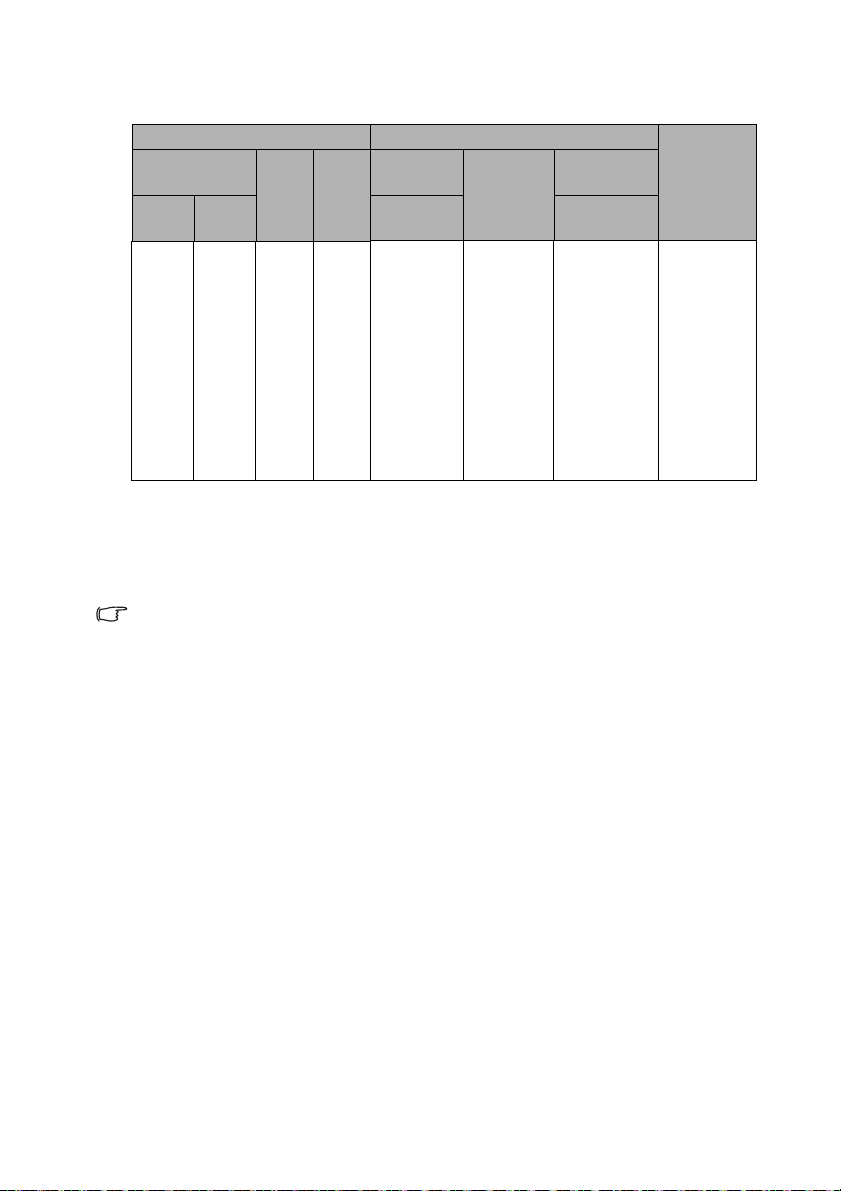
MW523/TW523
Format zaslona je 16:10 i format projicirane slike je 16:10
Veličina ekrana Udaljenost projekcije (mm) Vertikalni
Dijagonala Š
(mm)V(mm)
Inča mm (najveći
30 762 646 404 963 1060 1157 50
40 1016 862 538 1284 1413 1542 67
60 1524 1292 808 1926 2119 2313 101
80 2032 1723 1077 2567 2826 3084 135
100 2540 2154 1346 3209 3532 3856 168
120 3048 2585 1615 3851 4239 4627 202
150 3810 3231 2019 4814 5299 5783 252
200 5080 4308 2692 6419 7065 7711 337
250 6350 5385 3365 8023 8831 9639 421
300 7620 6462 4039 9628 10597 11567 505
Minimalna
udaljenost
zum)
Prosječno Maksimalna
udaljenost
(najmanji
zum)
Primjerice, prosječna projekcijska udaljenost za zaslon veličine 120 inča iznosit će
4.239 mm, dok će okomiti pomak biti 202 mm.
Ako izmjerena projekcijska udaljenost iznosi 5,0 m (5000 mm), najbliža vrijednost u
stupcu "Udaljenost projekcije (mm)" je 5.299 mm. U istom retku ćete naći podatak
da je za tu udaljenost potreban zaslon od 150 inča' (oko 4,0 m).
Sve mjere su približne i mogu varirati u odnosu na stvarne veličine.
Tvrtka BenQ preporučuje da u slučaju trajne ugradnje projektora izvedete provjeru veličinu i
udaljenost projiciranja korištenjem projektora na odabranoj lokaciji prije same ugradnje, kako
biste utvrdili toleranciju za ovu optičku karakteristiku projektora. Ovo vam može pomoći pri
određivanju točnog položaja postavljanja, kako bi najbolje odgovarao vašoj lokaciji ugradnje.
pomak
(mm)
Postavljanje projektora 17
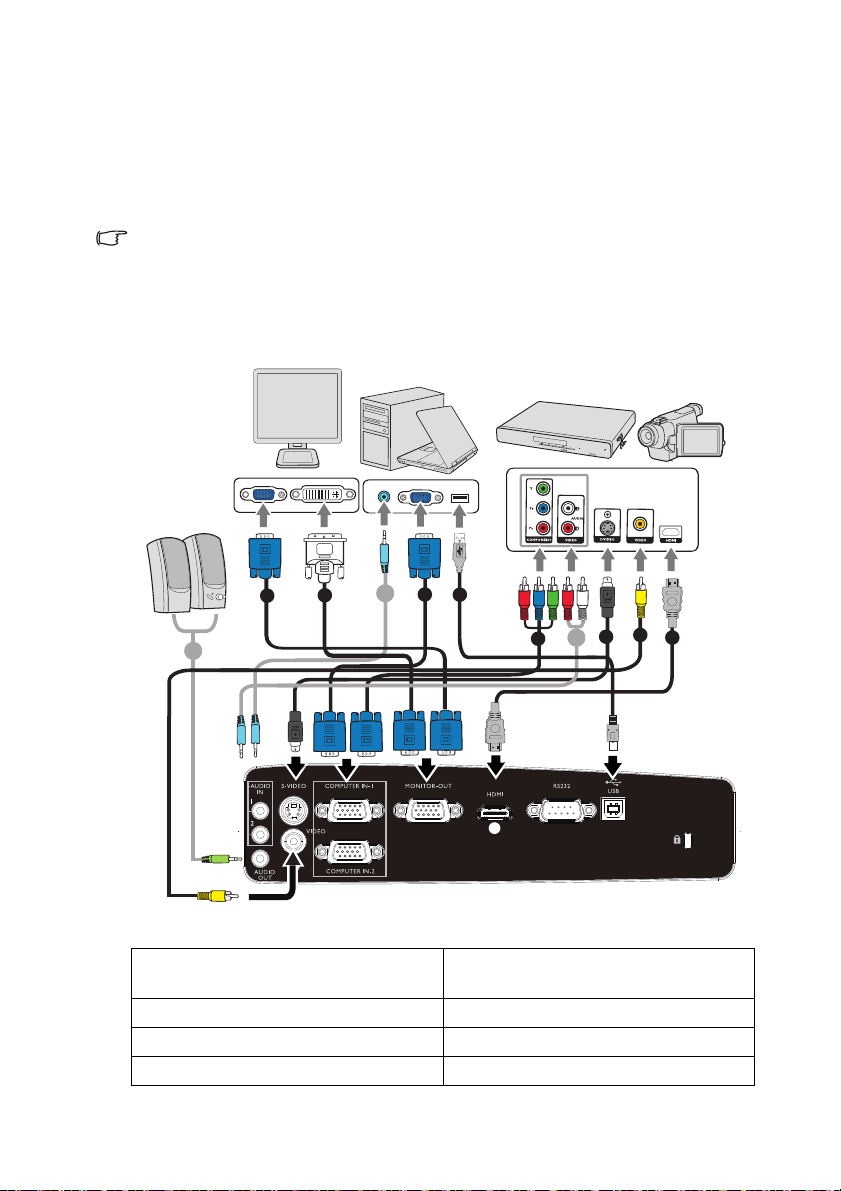
Povezivanje
1
121
1
2
Tijekom povezivanja izvora signala na projektor:
1. Isključite napajanje sve opreme prije bilo kakvog povezivanja.
2. Za svaki izvor upotrijebite propisani signalni kabel.
3. Provjerite jesu li kabeli čvrsto priključeni.
• Neki kabeli na dolje prikazanim povezivanjima nisu isporučeni uz projektor (pogledajte
"Isporučene komponente" na stranici 8). Te kabele možete kupiti u trgovinama s
elektroničkom robom.
• Detaljni način povezivanja potražite na stranicama 19-23.
• Za kombiniranje aktivnog zvuka u izvoru, pogledajte oznake na slici.
1
1
2
3
2
4
7
6
1
5
8
1. Audio kabel 5. Komponentni video u kabel VGA
(DSub) adaptera
2. VGA kabel 6. S-video kabel
3. VGA u DVI-A kabel 7. Video kabel
4. USB kabel 8. HDMI kabel
Povezivanje18
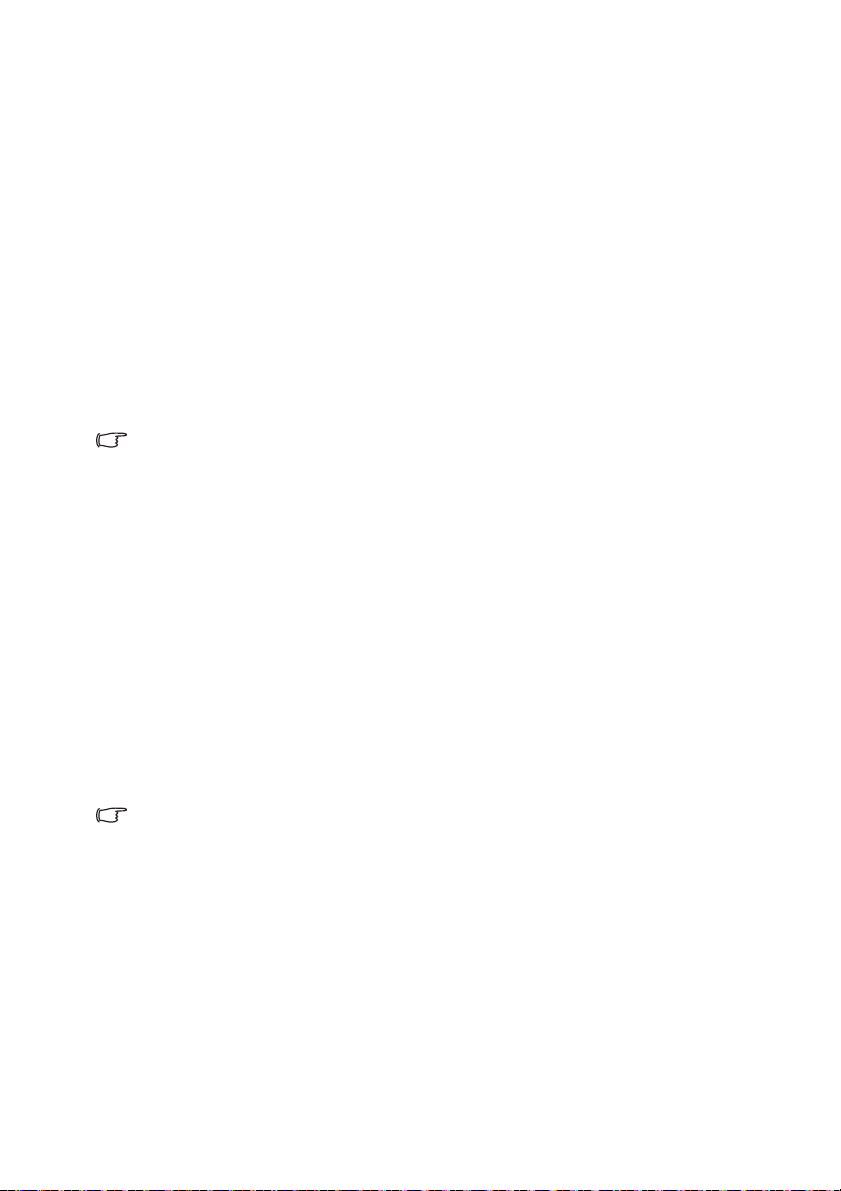
Povezivanje računala ili monitora
Povezivanje računala
Projektor se može priključiti na IBM® i Macintosh® računala. Ako želite povezati
stariju verziju Macintosh računala, bit će vam potreban Mac prilagodnik.
Kako biste projektor povezali s prijenosnim ili stolnim računalom:
1. Jedan kraj isporučenog VGA kabela priključite na D-Sub utičnicu izlaza na
računalu.
2. Drugi kraj VGA kabela priključite u COMPUTER IN- 1 ili COMPUTER IN-2
priključnicu za ulaz signala na projektoru.
3. Ako za vrijeme prezentacija želite koristiti zvučnik(e) projektora, jedan kraj
odgovarajućeg kabela za prijenos audio signala priključite u priključnicu audio
izlaza na računalu, a drugi kraj kabela priključite u AUDIO priključnicu
projektora. Kad spojite audio izlaz računala, prilagodite postavke na traci
glasnoće da biste omogućili optimalne zvučne efekte.
Velik broj prijenosnih računala tijekom priključivanja projektora ne uključuje svoj vanjski
video priključak. Vanjski prikaz često se uključuje i isključuje kombinacijom tipki FN + F3 ili
CRT/LCD. Na prijenosnom računalu potražite funkcijsku tipku označenu CRT/LCD ili
funkcijsku tipku s oznakom monitora. Istodobno pritisnite tipku FN i označenu funkcijsku
tipku. Točnu kombinaciju tipki potražite u dokumentaciji vašeg prijenosnog računala.
Povezivanje monitora
Ako pojedinosti prezentacije želite istodobno gledati na monitoru i na zaslonu,
izlaznu priključnicu MONITOR-OUT signala na projektoru možete povezati s
vanjskim monitorom prema dolje navedenim uputama:
Ako projektor želite povezati s monitorom:
1. Projektor povežite s prijenosnim ili stolnim računalom kako je upisano u
"Povezivanje računala" na stranici 19.
2. Jedan kraj odgovarajućeg VGA kabela (priložen je samo jedan) priključite u
ulaznu D-Sub priključnicu video monitora.
Ako monitor ima ulaznu DVI priključnicu, uzmite VGA u DVI-A kabel pa njegov
DVI kraj priključite u ulaznu DVI priključnicu video monitora.
3. Drugi kraj kabela priključite na MONITOR-OUT priključnicu projektora.
• Izlazni signal za MONITOR-OUT priključnicu bit će aktivan samo kad se ulazni signali
reproduciraju putem COMPUTER IN- 1 iliCOMPUTER IN-2priključnice. Kad je projektor
uključen, izlazni signal priključnice MONITOR-OUT razlikovat će se ovisno o ulaznom
signalu s priključnice COMPUTER IN- 1 ili COMPUTER IN-2.
• Ako želite koristiti ovaj način povezivanja dok je projektor u stanju mirovanja, provjerite je
li funkcija Mirovanje zaslona isteklo uključena na izborniku POSTAVKA SUSTAVA:
Osnovna. Više pojedinosti potražite u "Postavke mirovanja" na stranici 57.
Povezivanje 19
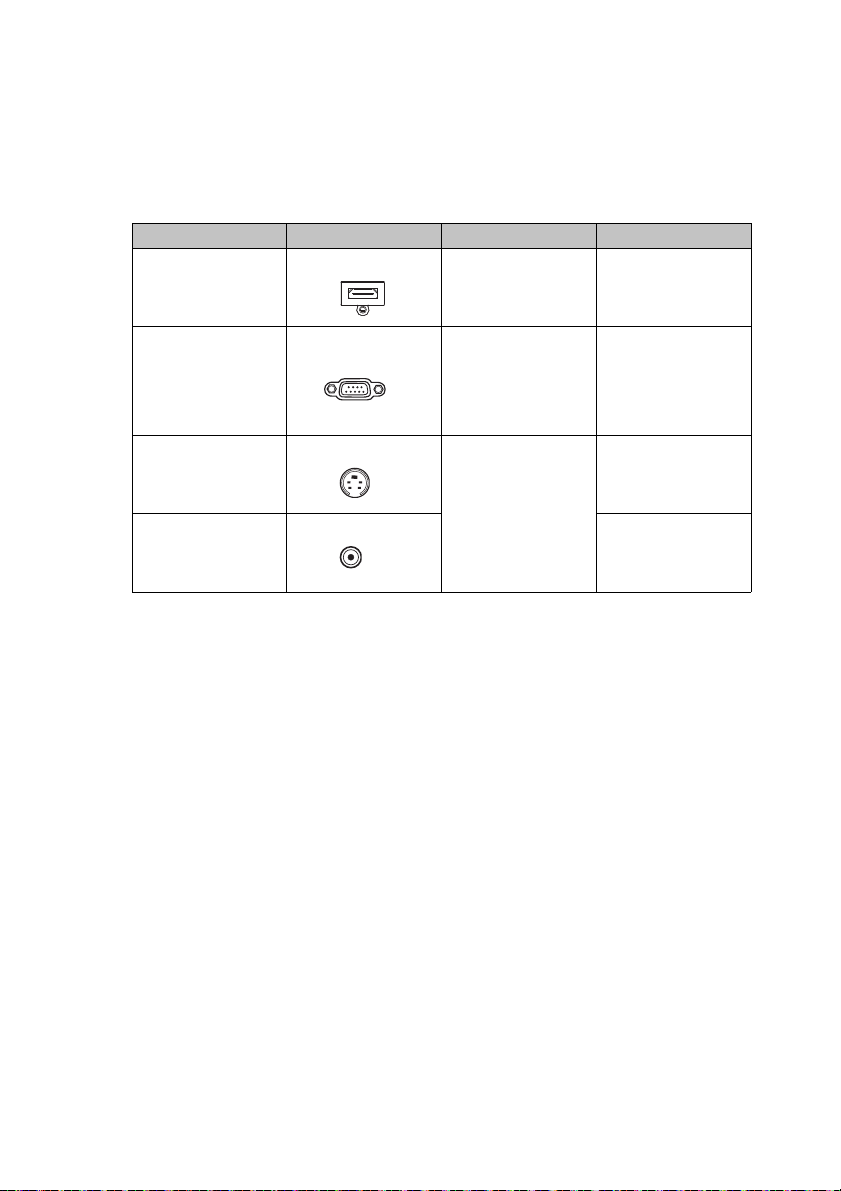
Povezivanje video uređaja
Projektor i video uređaj dovoljno je povezati putem samo jedne od gornjih metoda
povezivanja. Međutim, svaka od njih pruža različite razine kvalitete video signala.
Metoda koju odaberete najvjerojatnije će ovisiti o dostupnosti odgovarajućih
priključaka na projektoru i video uređaju, kako je opisano u daljnjem tekstu.
Naziv priključka Izgled stezaljke Brze upute Kvaliteta slike
HDMI "Povezivanje HDMI
HDMI
uređaja" na stranici
21
Najbolja
Komponentni video
S-video
Video
COMPUTER
S-VIDEO "Priključivanje
VIDEO
"Povezivanje s
video izvorom
komponentnog
signala" na stranici
22
uređaja za
reprodukciju S-
Video /
kompozitnih
signala" na stranici
23
Bolja
Dobro
Normalno
Povezivanje20
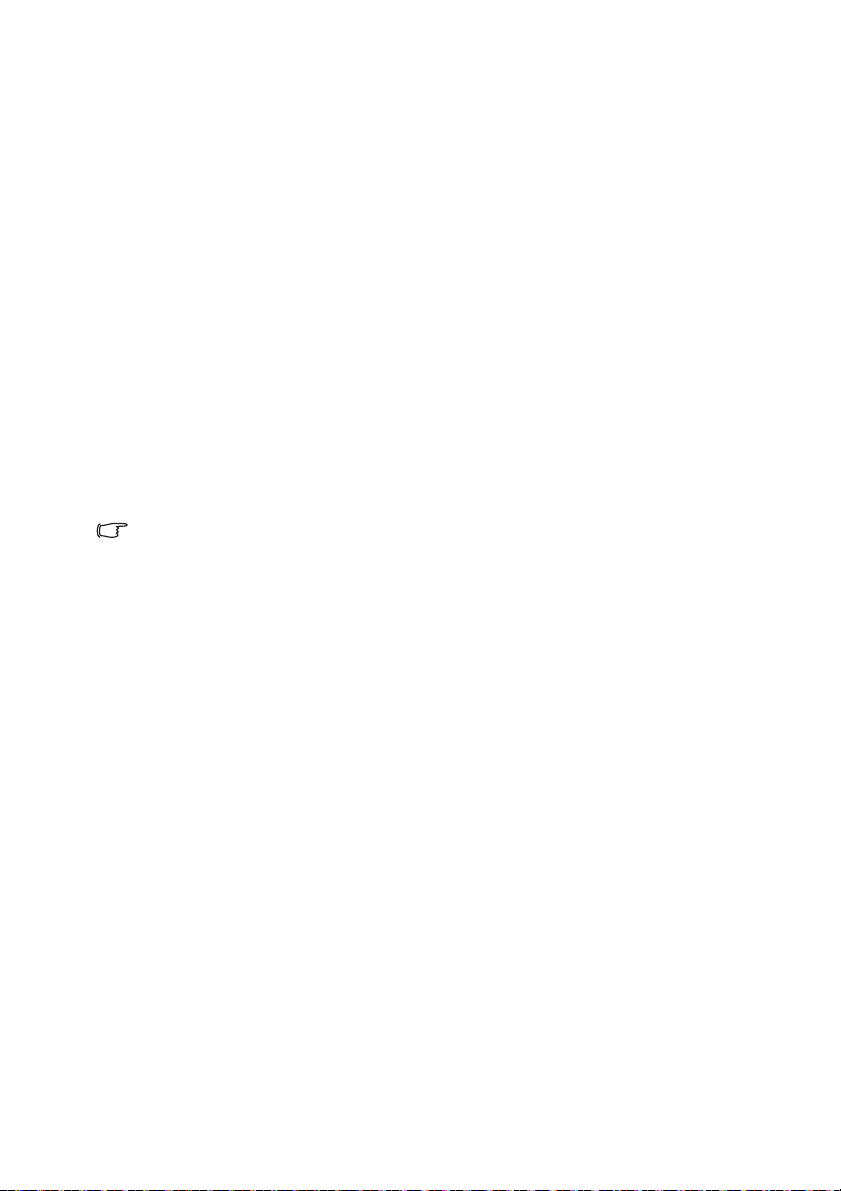
Povezivanje HDMI uređaja
Na projektoru se nalazi priključnica HDMI ulaza koja omogućuje povezivanje
projektora na HDMI uređaje, kao što su uređaj za reprodukciju DVD-ova, DTV
tjuner ili zaslon.
HDMI (High-Definition Multimedia Interface) podržava prijenos nekomprimiranih
video podataka između kompatibilnih uređaja, kao što su uređaji za reprodukciju
DVD-ova, DTV tjuneri ili zasloni putem jednog jedinog kabela. Sučelje nudi istinsko
iskustvo digitalne slike i zvuka.
Pogledajte nalaze li se na vašem video uređaju slobodne priključnice HDMI izlaza:
• Ako postoji, nastavite s postupkom.
• Ako ne postoji, potrebno je ponovno razmotriti način povezivanja uređaja.
Povezivanje projektora na HDMI uređaj:
1. Jedan kraj HDMI kabela priključite na priključnicu HDMI izlaza na HDMI
uređaju. Drugi kraj kabela priključite na priključnicu za ulaz HDMI signala na
projektoru. Nakon povezivanja zvukom možete upravljati putem zaslonskih
izbornika projektora. Pojedinosti potražite u odjeljku "Audio postavke" na
stranici 56.
2. Drugi kraj HDMI kabela priključite na HDMI priključnicu projektora.
• Ako se odabrani video signal ne prikazuje nakon uključivanja projektora iako je odabran
ispravan izvor video signal, provjerite je li video uređaj uključen i da li radi kako treba.
Također provjerite jesu li kabeli pravilno priključeni.
• U rijetkim slučajevima kad je projektor povezan s DVD playerom putem HDMI ulaza
projektora i projicirana slika prikazuje pogrešne boje, promijenite postavku prostora boje
u YUV. Više pojedinosti potražite u "Promjena prostora boja" na stranici 32.
Povezivanje 21
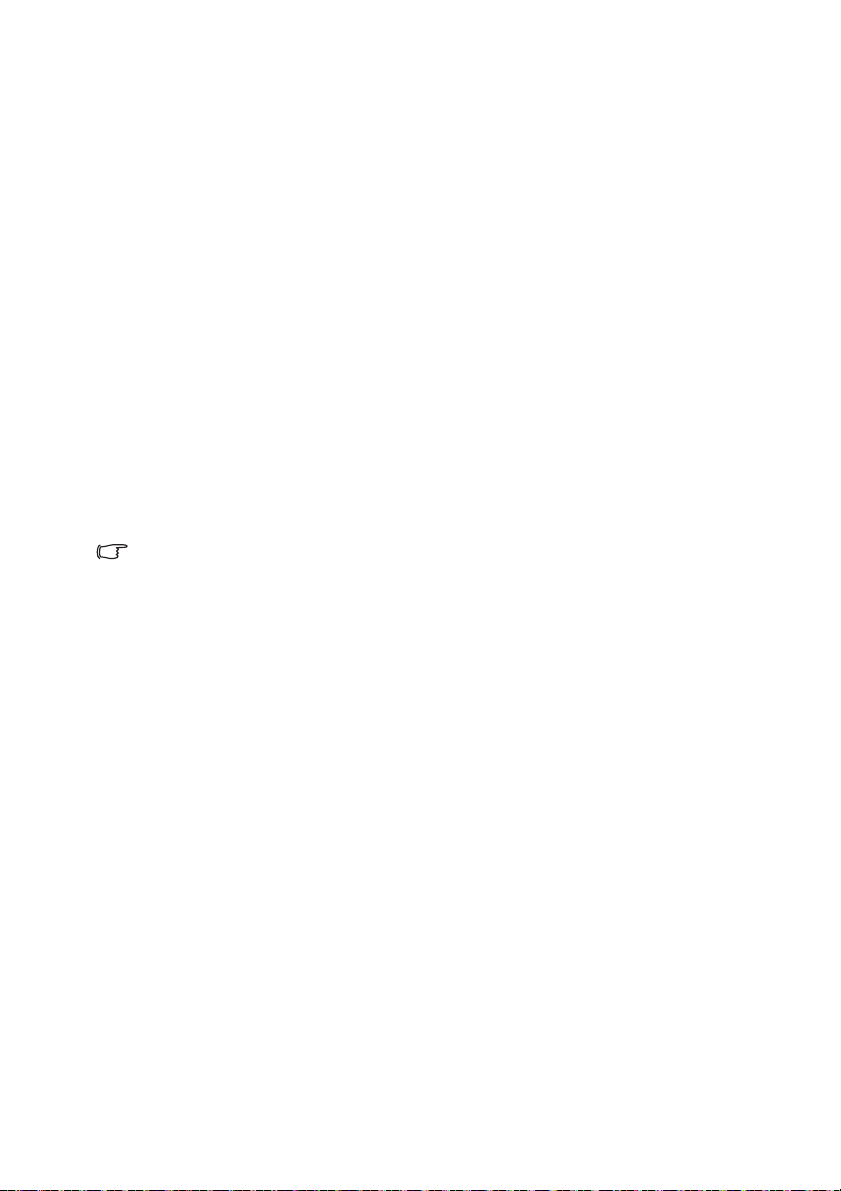
Povezivanje s video izvorom komponentnog signala
Pogledajte nalaze li se na vašem video uređaju slobodne priključnice
komponentnog video izlaza:
• Ako postoji, nastavite s postupkom.
• Ako ne postoji, potrebno je ponovno razmotriti način povezivanja uređaja.
Kako biste projektor povezali s video izvorom komponentnog
signala:
1. Kraj kabela adaptora komponentnog videa u VGA (D-Sub) s 3 RCA priključka
priključite u priključnice komponentnog video izlaza na video uređaju. Boje
priključaka i priključnica moraju biti usklađene: zelena na zelenu, plava na
plavu i crvena na crvenu.
2. Drugi kraj kabela adaptora komponentnog videa u VGA (D-Sub) (s D-Sub
priključkom) priključite u COMPUTER IN- 1 ili COMPUTER IN-2 priključnicu
projektora.
3. Ako za vrijeme prezentacija želite koristiti zvučnik(e) projektora, jedan kraj
odgovarajućeg kabela za prijenos audio signala priključite u priključnicu audio
izlaza na uređaju, a drugi kraj kabela priključite u AUDIO priključnicu
projektora.
• Ako se odabrana slika ne prikazuje nakon uključivanja projektora, a odabrali ste ispravan
izvor video signala, provjerite je li video uređaj uključen i ispravan. Također provjerite jesu
li signalni kabeli propisno priključeni.
Povezivanje22
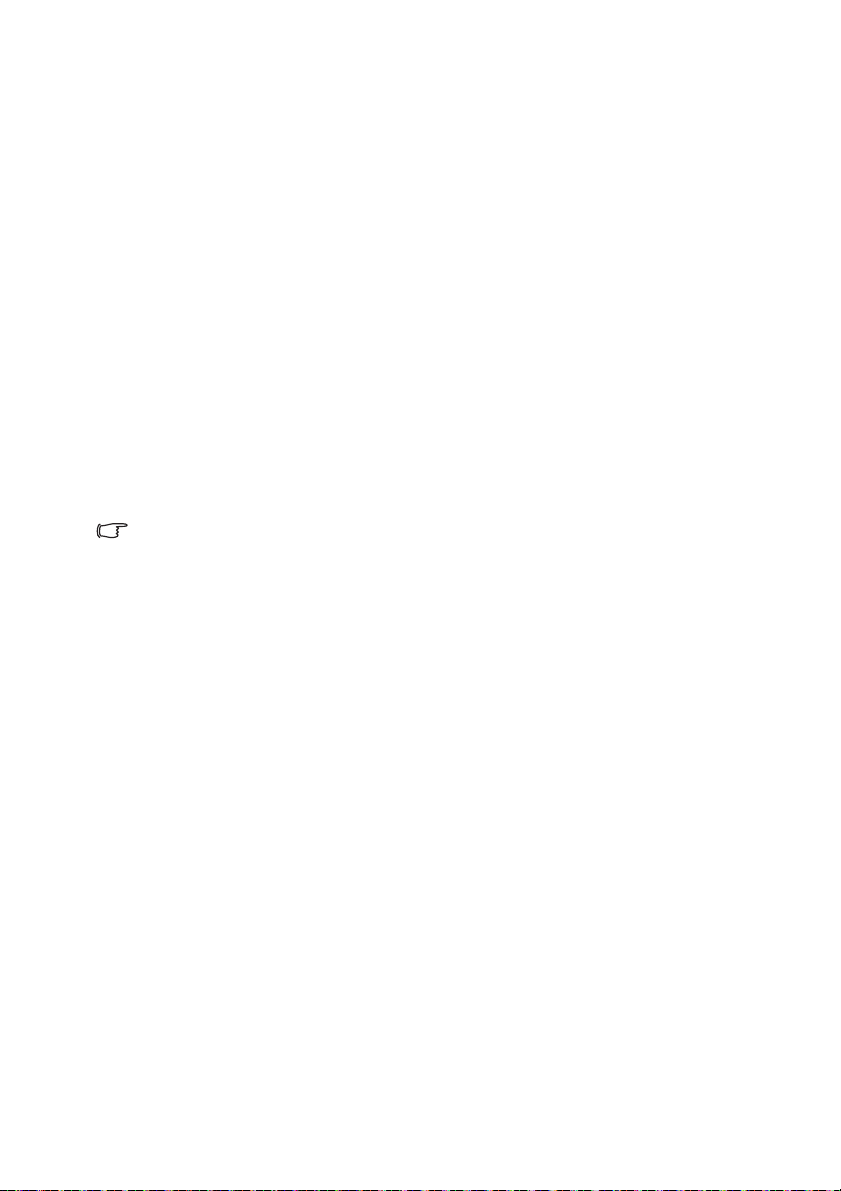
Priključivanje uređaja za reprodukciju S-Video / kompozitnih signala
Pogledajte da li na vašem video uređaju ima slobodnih priključnica S-Video /
kompozitnog izlaza:
• Ako postoje obje priključnice, za priključivanje koristite priključnicu S-Video
izlaza jer ona pruža bolju kvalitetu slike od Video priključnice.
• Ako ima neku od izlaznih priključnica, možete nastaviti s postupkom.
• Ako ne postoji, potrebno je ponovno razmotriti način povezivanja uređaja.
Povezivanje projektora na uređaj za reprodukciju S-Video / Video
signala:
1. Jedan kraj S-Video/Video kabela priključite u priključnicu S-video/Video
izlaza na video uređaju.
2. Drugi kraj S-Video/Video kabela priključite na S-video/Video priključnicu
projektora.
3. Ako za vrijeme prezentacija želite koristiti zvučnik(e) projektora, jedan kraj
odgovarajućeg kabela za prijenos audio signala priključite u priključnicu audio
izlaza na uređaju, a drugi kraj kabela priključite u AUDIO priključnicu
projektora.
• Ako se odabrana slika ne prikazuje nakon uključivanja projektora, a odabrali ste ispravan
izvor video signala, provjerite je li video uređaj uključen i ispravan. Također provjerite jesu
li signalni kabeli propisno priključeni.
Povezivanje 23
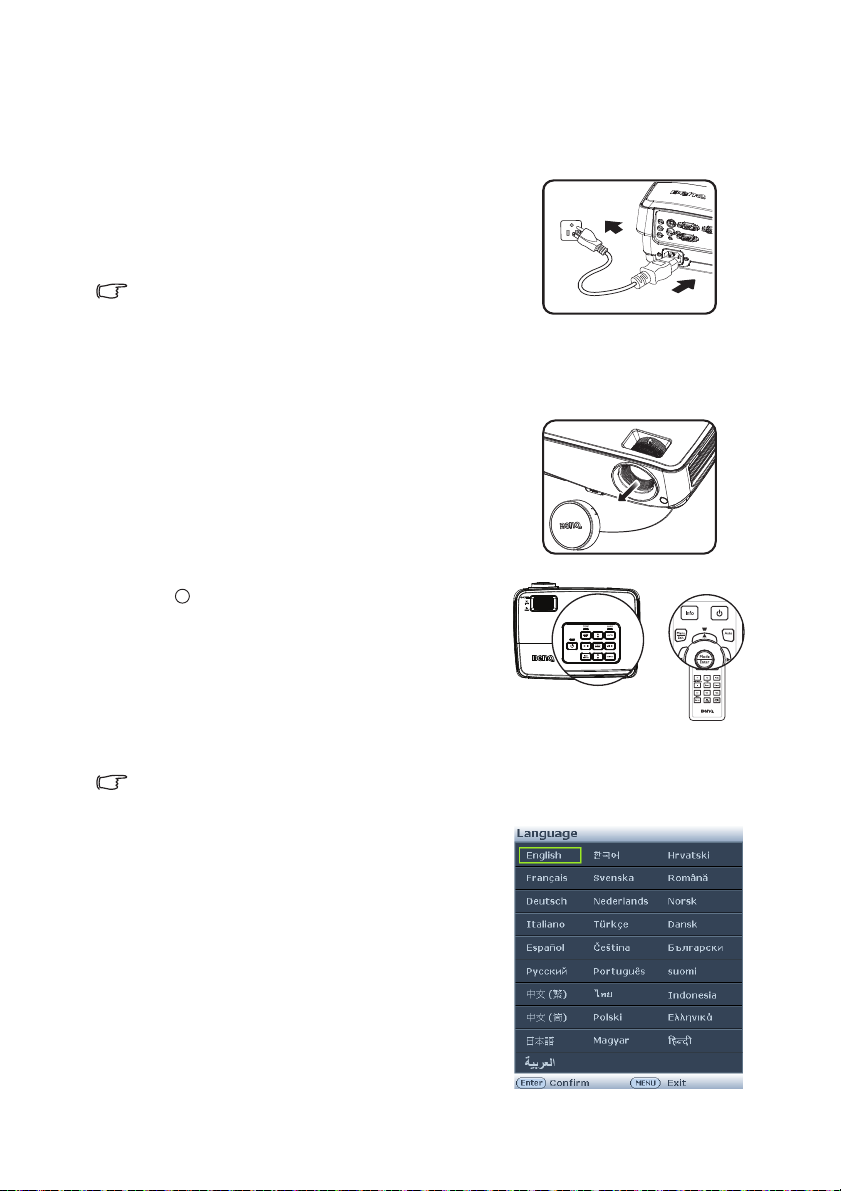
Korištenje
I
I
Uključivanje projektora
1. Priključite kabel za napajanje u projektor i
električnu utičnicu. Uključite prekidač
napajanja utičnice (ako je ugrađen).
Provjerite da li Svjetlo pokazivača POWER
na projektoru nakon uključivanja napajanja
svijetli narančasto.
• Da biste izbjegli opasnosti kao što su električni udar
i požar, s uređajem upotrebljavajte samo originalnu
dodatnu opremu (npr. kabel za napajanje).
• Ako se u izborniku POSTAVKA SUSTAVA: Osnovna > Postavke rada aktivira funkcija za
Izravno napajanje uklj., projektor će se automatski uključiti kad se priključi kabel za
napajanje i kad se napajanje uključi. Više pojedinosti potražite u "Izravno napajanje uklj."
na stranici 55.
2. Uklonite poklopac leće. Ako je leća
zatvorena, poklopac bi se mogao deformirati
uslijed topline koju proizvodi projekcijska
žarulja.
3. Ako želite uključiti projektor, pritisnite tipku
SNAGA na projektoru ili daljinskom
upravljaču. Indikator Svjetlo pokazivača
POWER trepće zeleno i ostaje zelen dok
je projektor uključen.
Postupak pokretanja traje približno 30
sekundi. U kasnijoj fazi pokretanja projicira
se logotip.
Po potrebi okrećite prsten za fokusiranje
kako biste prilagodili oštrinu slike.
Ako je projektor još vruć od prethodnog korištenja, prije uključivanja žarulje pokrenut će se
ventilator za hlađenje koji će raditi približno 90 sekundi.
4. Pri prvom pokretanju projektora odaberite
jezik zaslonskog prikaza na temelju
sljedećih uputa na zaslonu.
5. Ako se od vas zatraži upis lozinke,
pritišćite tipke sa strelicama kako biste
upisali šesteroznamenkastu lozinku. Više
pojedinosti potražite u "Korištenje lozinke"
na stranici 29.
6. Uključite svu priključenu opremu.
7. Projektor će započeti s traženjem ulaznih
signala. Trenutno pretraživani ulazni
signal prikazuje se na zaslonu. Ako
projektor ne otkrije valjani signal,
prikazivat će se poruka 'Nema signala'
sve dok se ulazni signal ne pronađe.
Korištenje
24
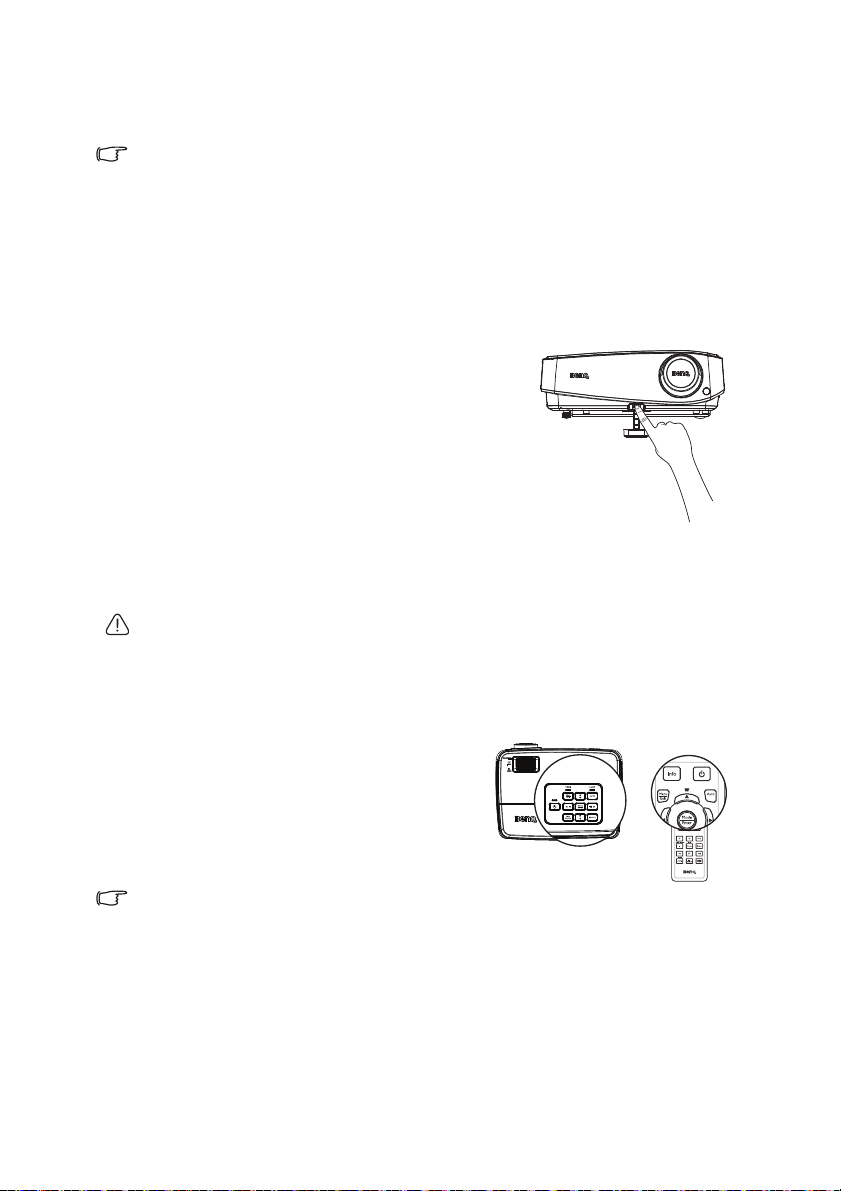
Željeni ulazni signal možete odabrati i pritiskom tipke Source na projektoru ili
daljinskom upravljaču. Više pojedinosti potražite u "Prebacivanje ulaznog
signala" na stranici 32.
• Ako se tijekom 3 minute na prepozna signal, projektor automatski ulazi u režim ECO
BLANK.
Prilagođavanje projicirane slike
Prilagođavanje kuta projiciranja
Projektor je opremljen 1 nožicom za brzo prilagođavanje i 1 stražnjom nožicom za
prilagođavanje. Pomoću njih se može prilagoditi visina slike i kut projiciranja slike.
Prilagodba projektora:
1. Pritisnite gumb za brzo oslobađanje i
podignite prednji dio projektora. Kad sliku
postavite u željeni položaj, otpustite tipku
kako biste nožice za brzo prilagođavanje
zabravili u njezinom položaju.
2. Odvrćite stražnju nožicu za prilagođavanje
kako biste podesili vodoravni kut.
Ako želite uvući nožicu, podignite projektor dok
pritišćete gumb za brzo oslobađanje, a zatim
polagano spustite projektor. Stražnju nožicu za
prilagođavanje uvrćite u suprotnom smjeru.
Ako se projektor ne postavi na ravnu površinu ili ako ravnine projektora i zaslona
nisu međusobno okomite, projicirana slika bit će trapezoidna. Više o ispravljanju
ove situacije potražite u "Uvećavanje i pretraživanje detalja" na stranici 33.
• Ne gledajte u objektiv dok je žarulja uključena. Snažno svijetlo žarulje može izazvati
oštećenje vida.
• Budite pažljivi tijekom upotrebe gumba za prilagođavanje jer se on nalazi u blizini
ventilacijskog otvora iz kojeg izlazi vrući zrak.
Automatsko prilagođavanje slike
U nekim slučajevima potrebno je
optimizirati kvalitetu slike. To ćete učiniti
tako da pritisnete gumb AUTO na
projektoru ili daljinskom upravljaču. U roku
3 sekunde ugrađena će funkcija
inteligentnog automatskog prilagođavanja
prilagoditi vrijednosti Frekvencija i Sat kako
bi se pružila najbolja kvaliteta slike.
• Zaslon će biti prazan za vrijeme rada funkcije
Auto.
• Ova će funkcija biti dostupna samo kad se odabere signal iz računala (analog RGB).
Korištenje 25
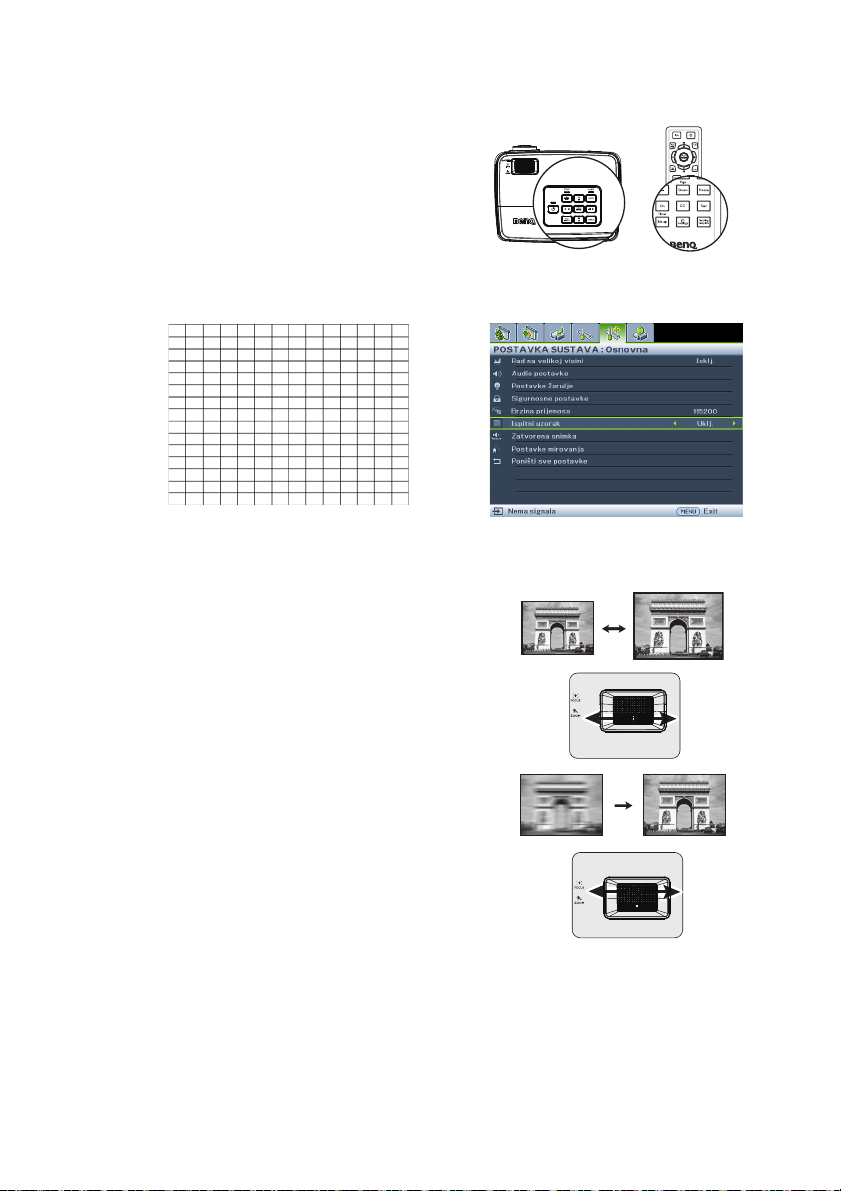
Koristite ugrađeni ispitni uzorak
Možete prilagoditi oblik slike i stanje fokusa
praćenjem sadržaja ulaznog signala ili
upotrebom ispitnog uzorka ugrađenog u
OSD priručniku s OSD ili daljinskog
upravljača kako biste bolje pratili
promijenjeni oblik.
Otvorite OSD izbornik i pođite na
POSTAVKA SUSTAVA: Osnovna >
Ispitni uzorak > Uklj.. Pritisnite MODE/
ENTER. Prikazat će se Ispitni uzorak.
Fino prilagođavanje veličine i oštrine slike
1. Projiciranu sliku možete prilagoditi
željenoj veličini pomoću prstena za
zumiranje.
26
2. Nakon toga pomoću prstena za
fokusiranje izoštrite sliku.
Korištenje
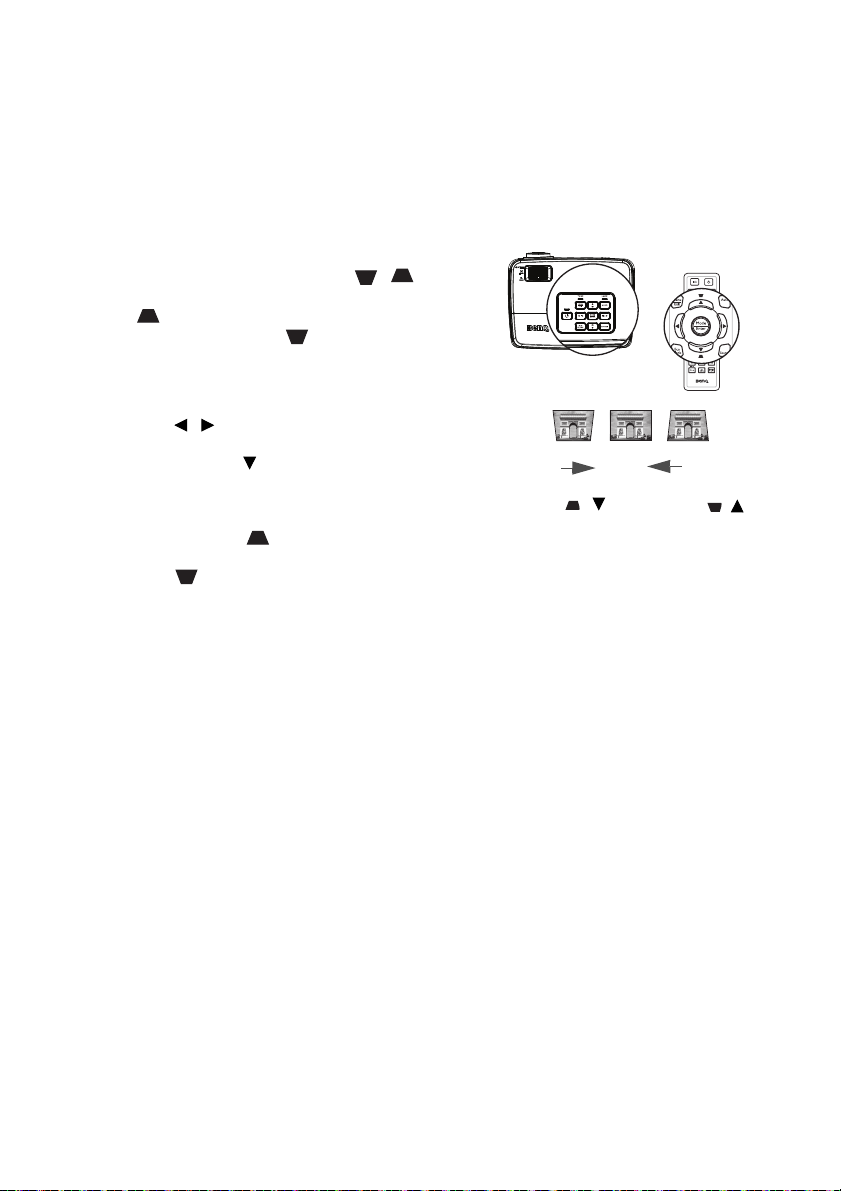
Ispravljanje osnovnog položaja
Pritišćite / .
Pritišćite / .
Osnovni položaj se odnosi na situaciju u kojoj je projicirana slika uočljivo šira pri
vrhu ili pri dnu. Pojavljuje se kad ravnina projektora nije okomita na ravninu
zaslona.
Za ispravljanje ove situacije, pored prilagođavanja visine projektora bit će potrebno
ručno prilagođavanje na temelju sljedećeg postupaka.
• Pomoću daljinskog upravljača
Ako želite prikazati stranicu za ispravljanje
osnovnog položaja, pritisnite / na
projektoru ili daljinskom upravljaču. Pritišćite
kako biste ispravili osnovni položaj pri
vrhu slike. Pritišćite kako biste ispravili
osnovni položaj pri dnu slike.
• Korištenje OSD izbornika
1. Pritišćite MENU/EXIT, a zatim pritišćite
/ dok se ne označi izbornik
PRIKAZ.
2. Pritisnite kako biste označili Osnovni
položaj i zatim pritisnite MODE/ENTER.
Prikazuje se stranica ispravljanja
Osnovni položaj.
3. Pritisnite kako biste ispravili
trapezoidnost pri vrhu slike ili pritisnite
kako biste ispravili trapezoidnost pri dnu slike.
Korištenje 27
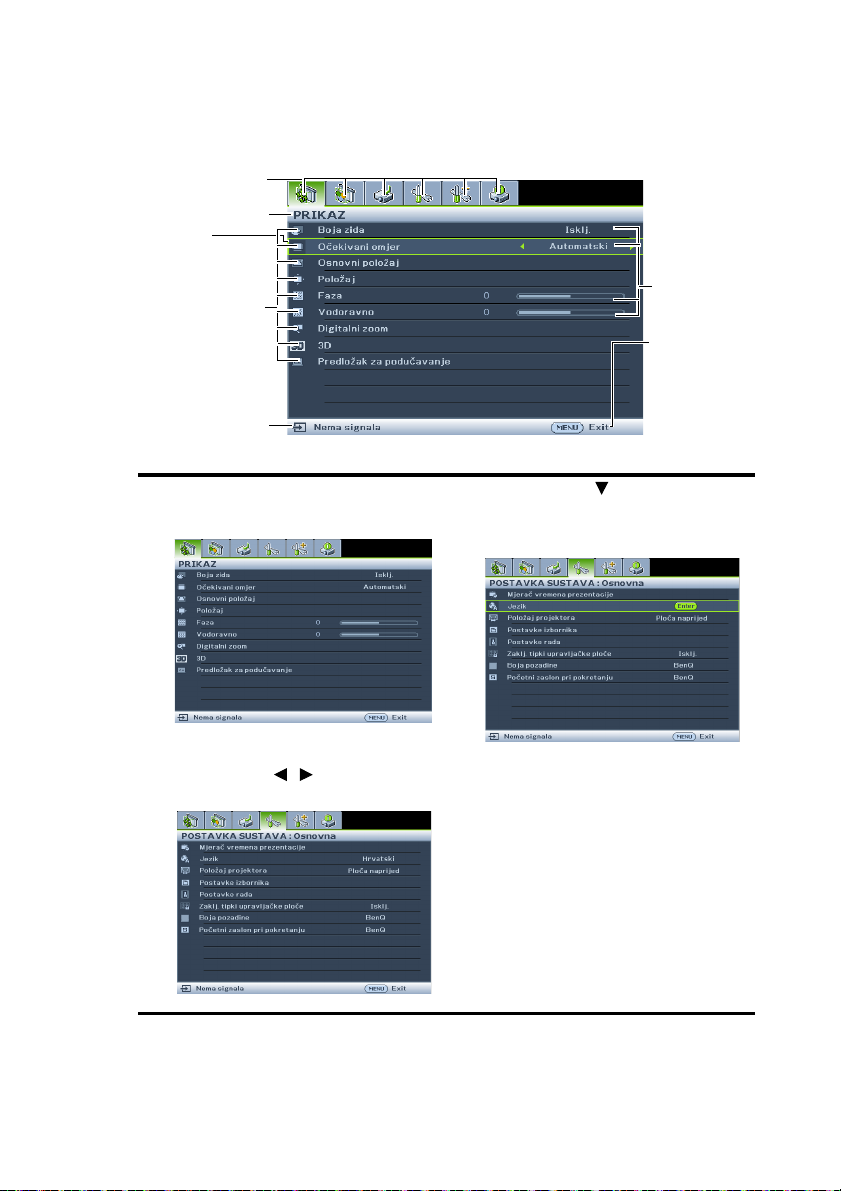
Korištenje izbornika
Trenutni
ulazni signal
Ikona glavnog
izbornika
Glavni izbornik
Podizbornik
Isticanje
Pritisnite
MENU/EXIT
kako biste se
vratili natrag
ili napustili
izbornik.
Status
Projektor je opremljen izbornikom s prikazom na zaslonu (OSD) kojim se mogu
izvoditi različita prilagođavanja i izmjene postavki.
U daljnjem tekstu je pregled OSD izbornika.
U sljedećem se primjeru opisuje način postavljanja OSD jezika.
28
1. Pritisnite MENU/EXIT na projektoru
ili daljinskom upravljaču da biste
uključili OSD izbornik.
2. Uz pomoć / označite izbornik
POSTAVKA SUSTAVA: Osnovna.
Korištenje
3. Pritisnite kako biste
označili Jezik, a zatim
pritisnite ENTER kako biste
odabrali željeni jezik.
4. Kako biste napustili izbornik i
spremili postavke dvaput
pritisnite tipku MENU/EXIT
na projektoru ili daljinskom
upravljaču.
*Prvim pritiskom vraćate se na
glavni izbornik, a drugim
pritiskom zatvarate OSD
izbornik.
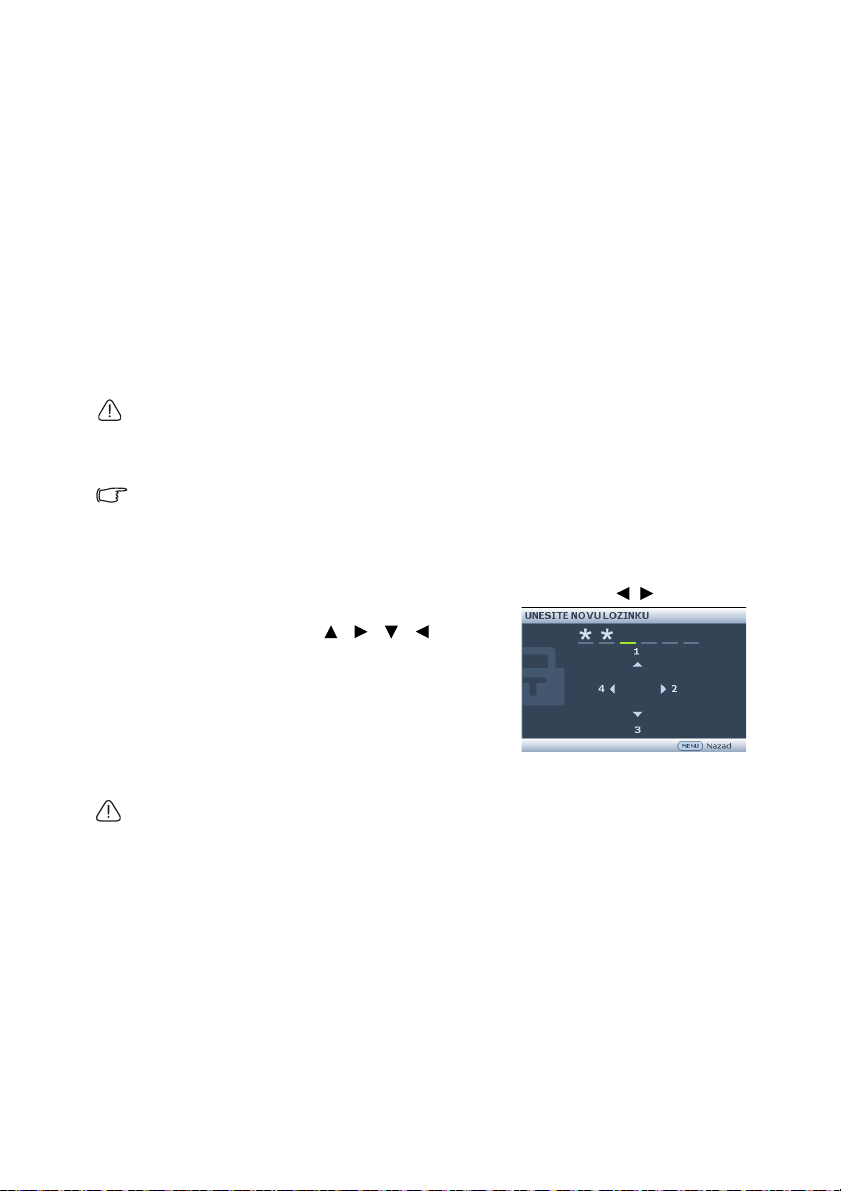
Učvršćivanje projektora
Upotreba lokota za sigurnosno uže
Radi sprečavanja krađe, projektor treba monitrati na sigurno mjesto. U protivnom
projektor osigurajte lokotom, poput Kensington lokota. Utor za Kensington lokot
nalazi se na stražnjoj strani projektora. Više pojedinosti potražite u stavci 17 na
stranici 9
Sigurnosni Kensington lokot za kabel obično dolazi kao kombinacija tipki i lokota.
Način uporabe lokota potražite u pripadajućoj dokumentaciji.
Korištenje lozinke
U svrhu pružanja sigurnosti i kako bi se spriječilo neovlašteno korištenje, ovaj
projektor sadrži mogućnost postavljanja sigurnosne lozinke. Ova lozinka može se
postaviti putem izbornika s prikazom na zaslonu (OSD).
UPOZORENJE: Mogli biste doći u nepriliku ako aktivirate funkciju zaključavanja napajanja i
poslije zaboravite zaporku. Ako je potrebno ispišite ovaj priručnik na pisaču i lozinku zapišite
u njemu, a priručnik čuvajte na sigurnom mjestu.
Postavljanje lozinke
Nakon postavljanja lozinke, projektor se može koristiti samo ako se tijekom svakog
uključivanja unese pravilna lozinka.
1. Pokrenite OSD izbornik i krenite na izbornik POSTAVKA SUSTAVA:
Osnovna > Sigurnosne postavke. Pritisnite MODE/ENTER. Prikazuje se
stranica Sigurnosne postavke.
2. Označite Blokada uključivanja i odaberite Uklj. pritiskom / .
3. Kao što je prikazano na slici desno, četiri
tipke sa strelicama ( , , , )
predstavljaju 4 znamenke (1, 2, 3, 4).
Ovisno o zaporci koju želite postaviti,
pritišćite tipke sa strelicama da biste unijeli
šesteroznamenkastu zaporku.
4. Ponovo unesite lozinku kako biste je
potvrdili.
Nakon postavljanja lozinke OSD izbornik
vraća se na stranicu Sigurnosne postavke.
VAŽNO: Upisane brojke na zaslonu će se prikazati u obliku zvjezdica. Odabranu lozinku
zapišite u ovaj priručnik prije ili odmah nakon njezinog unosa kako bi vam uvijek bila
dostupna ako je zaboravite.
Lozinka: __ __ __ __ __ __
Ovaj priručnik čuvajte na sigurnom mjestu.
5. Za napuštanje OSD izbornika pritisnite MENU/EXIT.
Korištenje 29
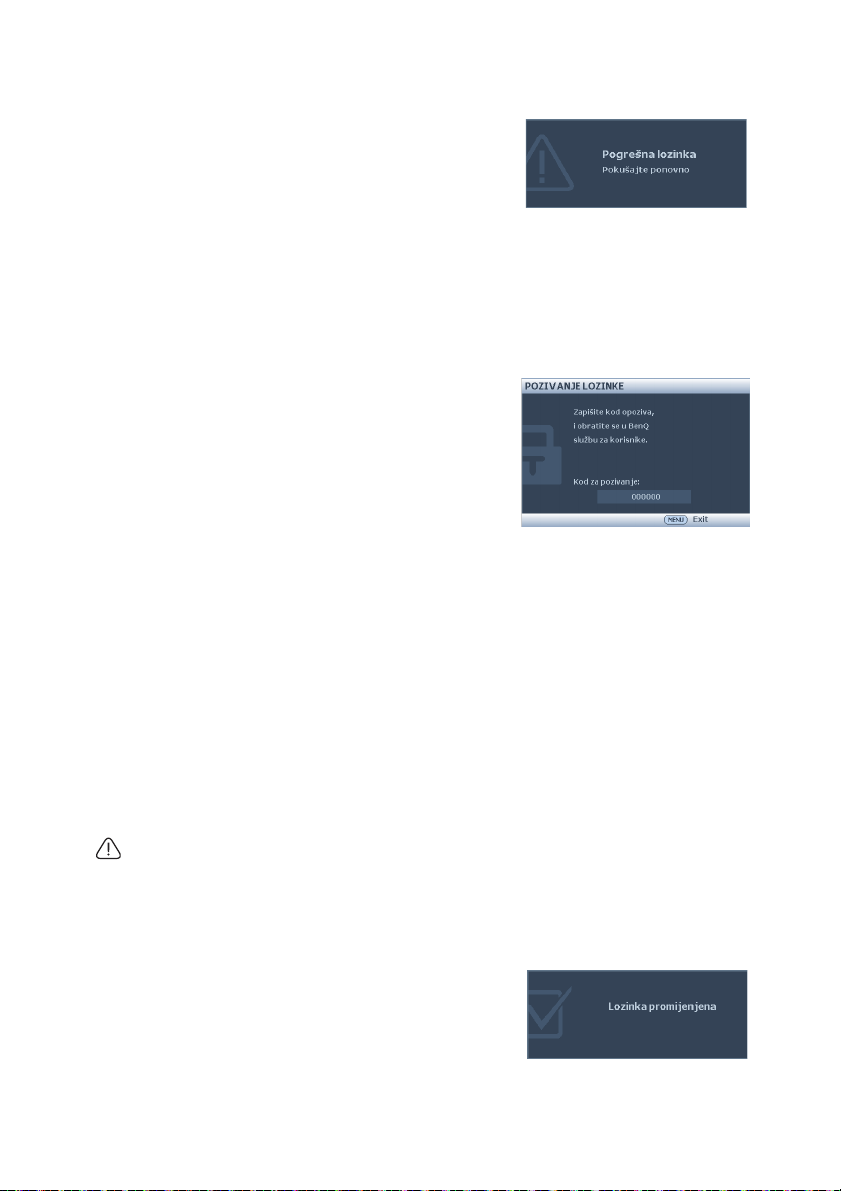
Ako zaboravite lozinku
Ako je aktivirana funkcija zaštite lozinkom, tijekom
svakog pokretanja projektora od vas će se tražiti
unos šesteroznamenkaste lozinke. Ako upišete
pogrešnu lozinku, tri sekunde će se prikazivati
poruka sa slike desno, a zatim poruka 'ULAZNA
LOZINKA'. Možete ponovo pokušati s unosom
šesteroznamenkaste lozinke, a ako lozinku niste
zapisali u priručniku i nikako se ne možete dosjetiti lozinke, možete primijeniti
postupak opoziva lozinke. Pojedinosti potražite u odjeljku "Pokretanje postupka
opoziva lozinke" na stranici 30.
Ako 5 puta zaredom unesete netočnu lozinku, projektor će se automatski isključiti.
Pokretanje postupka opoziva lozinke
1. Pritisnite i 3 sekunde držite pritisnutom tipku
Auto na projektoru ili daljinskom upravljaču.
Projektor će na zaslonu prikazati šifrirani
broj .
2. Zapišite broj i isključite projektor.
3. Kontaktirajte lokalni servis tvrtke BenQ kako
bi vam dekodirali broj. Od će se možda
zatražiti da predočite dokumentaciju o kupnji
kako bi se provjerilo jeste li vi ovlašteni
korisnik projektora.
Promjena lozinke
1. Pokrenite OSD izbornik i krenite na izbornik POSTAVKA SUSTAVA:
Osnovna > Sigurnosne postavke > Promjena lozinke.
2. Pritisnite MODE/ENTER. Prikazuje se poruka 'UNESITE POSTOJEĆU
LOZINKU'.
3. Unesite staru lozinku.
• Ako je lozinka točna, prikazat će se poruka 'UNESITE NOVU LOZINKU'.
• Ako lozinka nije točna, tri sekunde će se prikazivati poruka o pogrešnoj
lozinci, a zatim će se prikazati poruka 'UNESITE POSTOJEĆU LOZINKU'
za ponovni pokušaj. Možete pritisnuti MENU/EXIT kako biste odustali i
pokušali s unosom druge lozinke.
4. Unesite novu lozinku.
VAŽNO: Upisane brojke na zaslonu će se prikazati u obliku zvjezdica. Odabranu lozinku
zapišite u ovaj priručnik prije ili odmah nakon njezinog unosa kako bi vam uvijek bila
dostupna ako je zaboravite.
Lozinka: __ __ __ __ __ __
Ovaj priručnik čuvajte na sigurnom mjestu.
5. Ponovo unesite lozinku kako biste je potvrdili.
6. Projektoru ste uspješno dodijelili novu
lozinku. Ne zaboravite unijeti novu zaporku
sljedeći put kad pokrenete projektor.
7. Za napuštanje OSD izbornika pritisnite
MENU/EXIT.
30
Korištenje

Deaktiviranje funkcije lozinke
Ako želite onemogućiti zaštitu lozinkom, nakon prikazivanja OSD izbornika vratite
se na izbornik POSTAVKA SUSTAVA: Osnovna > Sigurnosne postavke >
Blokada uključivanja. Izaberite Isklj. pritiskom / . Prikazuje se poruka
'ULAZNA LOZINKA'. Unesite trenutnu lozinku.
• Ako je lozinka ispravna, OSD izbornik vraća se na stranicu Sigurnosne
postavke dok je poruka 'Isklj.' prikazana u retku Blokada uključivanja.
Tijekom sljedećeg uključivanja projektora neće biti potrebno unijeti lozinku.
• Ako lozinka nije točna, tri sekunde će se prikazivati poruka o pogrešnoj
lozinci, a zatim će se prikazati poruka 'ULAZNA LOZINKA' za ponovni
pokušaj. Možete pritisnuti MENU/EXIT kako biste odustali i pokušali s
unosom druge lozinke.
Iako je funkcija zaštite lozinkom onemogućena, staru lozinku držite pri ruci ako se ikad ukaže
potreba za ponovnim aktiviranjem zaštite lozinkom putem unosa stare lozinke.
Korištenje 31

Prebacivanje ulaznog signala
Projektor se istovremeno može povezati s nekoliko uređaja. Međutim, u
određenom trenutku može prikazati samo jednu sliku. Projektor pri pokretanju
automatski traži dostupne signale.
Ako želite da projektor automatski traži signale, provjerite je li funkcija Brzo
automatsko traženje na izborniku IZVOR postavljena na Uklj. (ovo je zadana
postavka projektora).
Između dostupnih ulaznih signala možete se
kretati i ručnim prebacivanjem.
1. Pritisnite tipku SOURCE na projektoru ili
daljinskom upravljaču. Prikazuje se traka
za odabir izvora.
2. Pritisnite / dok ne odaberete željeni
signal, a zatim pritisnite MODE/ENTER.
Kad se otkrije, podaci o odabranom
izvoru bit će na nekoliko sekundi
prikazani na zaslonu. Ako je na projektor
priključeno više uređaja, ponovite korake
1-2 kako biste potražili drugi signal.
• Razine svjetline projicirane slike mijenjat će se u
skladu s prebacivanjem između različitih ulaznih
signala. Podatkovne (grafičke) računalne
prezentacije koje se uglavnom sastoje od statičkih slika općenito su svjetlije od video
prezentacija koje uglavnom koriste pokretne slike (filmove).
• Vrsta ulaznog signala utječe na mogućnosti koje su dostupne za stavku Slika. Više
pojedinosti potražite u "Odabir načina prikazivanja slike" na stranici 35.
Za najbolje rezultate prikazivanja potrebno je odabrati i koristiti ulazni signal
koji pruža takvu razlučivost. Projektor će umanjiti sve ostale razlučivosti
ovisno o postavci Očekivani omjer, što može prouzročiti određena
izobličavanja slike ili gubitak oštrine slike. Više pojedinosti potražite u
"Odabir očekivanog omjera" na stranici 33.
Promjena prostora boja
U rijetkim slučajevima kad je projektor povezan s DVD playerom putem HDMI ulaza
projektora i projicirana slika prikazuje pogrešne boje, promijenite postavku prostora
boje u YUV.
1. Pritišćite MENU/EXIT, a zatim pritišćite / dok se ne označi izbornik
SOURCE.
2. Pritisnite kako biste označili Pretvorba prostora boja, a zatim pritisnite
/ kako biste odabrali odgovarajući prostor boje.
Ta je funkcija dostupna samo kad se koristi priključak HDMI ulaza.
Korištenje
32

Uvećavanje i pretraživanje detalja
Uvećajte projiciranu sliku ako na njoj morate tražiti detalje. Za pomicanje slike
upotrijebite tipke sa strelicama.
• Pomoću daljinskog upravljača
1. Pritisnite Digital Zoom +/- kako biste
prikazali traku zumiranja.
2. Pritisnite Digital Zoom + kako biste
povećali središte slike. Tipku nastavite
pritiskati dok ne dobijete sliku željene
veličine.
3. Za pomicanje slike koristite tipke strelica
( , , , ) na projektoru ili
daljinskom upravljaču.
4. Za vraćanje slike u njezinu izvornu veličinu
pritisnite AUTO. Također možete pritisnuti
Digital Zoom -. Ponovnim pritiskom tipke
slika se dodatno smanjuje, sve dok se ne vrati u izvornu veličinu.
• Korištenje OSD izbornika
1. Pritišćite MENU/EXIT, a zatim pritišćite / dok se ne označi izbornik
PRIKAZ.
2. Pritisnite kako biste označili Digitalni zoom i zatim pritisnite MODE/
ENTER. Prikazuje se traka za zumiranje.
3. Ponovite korake 2-4 u gornjem odjeljku "Pomoću daljinskog upravljača". Ako
koristite upravljačku ploču projektora, nastavite sa sljedećim koracima.
4. Pritisnite na projektoru kako biste sliku uvećali na željenu veličinu.
5. Za pomicanje slike pritisnite MODE/ENTER kako biste prebacili u način
pomicanja, a zatim pritiskom tipki strelica ( , , , ) pomičite sliku.
6. Za pomicanje slike koristite tipke strelica ( , , , ) na projektoru ili
daljinskom upravljaču.
7. Kako biste smanjili veličinu slike, pritisnite MODE/ENTER za povratak u
funkciju zumiranja, a zatim pritisnite AUTO kako biste obnovili izvornu veli
slike. Sliku možete vratiti u izvornu veličinu i uzastopnim pritiskanjem
Sliku se može pomicati tek nakon njezinog uvećavanja. Sliku možete dodatno uvećavati
tijekom pretraživanja za detaljima.
činu
Odabir očekivanog omjera
Očekivani omjer je omjer širine i visine slike. Većina analognih TV uređaja i
računala imaju razmjer slike 4:3, dok digitalni TV i DVD uređaji uobičajeno imaju
razmjer 16:9 ili 16:10.
Zahvaljujući napretku u digitalnom obrađivanju signala, digitalni uređaji poput ovog
projektora mogu dinamički razvlačiti i mijenjati veličinu slike i prilagoditi je
proporcijama koji se razlikuje od slike ulaznog signala.
Promjena razmjera projicirane slike (bez obzira na proporcije izvora):
• Pomoću daljinskog upravljača
1. Pritisnite Aspect za prikaz trenutne postavke.
2. Pritisnite Aspect uzastopno kako biste odabrali omjer slike koji odgovara
obliku video signala i zahtjevima vašeg zaslona.
• Korištenje OSD izbornika
Korištenje 33

1. Pritišćite MENU/EXIT, a zatim pritišćite / dok se ne označi izbornik
PRIKAZ.
2. Pritisnite za označavanje Očekivani omjer.
3. Pritisnite / kako biste odabrali Očekivani omjer koji odgovara formatu
video signala i zahtjevima vašeg zaslona.
O očekivanom omjeru
1. Automatski: prilagođava veličinu slike prema visini i širini prirodne
razlučivosti projektora. Ovo je pogodan odabir za ulazne signale koji nisu
proporcija 4:3 ili 16:9, a želite iskoristiti što veću površinu zaslona bez izmjene
razmjera proporcija slike.
2. Stvarno: Slika se projicira u originalnoj razlučivosti i njezina veličina se
mijenja kako bi ispunila područje prikazivanja. Kod ulaznih signala koji imaju
niže razlučivosti, projicirana slika bit će manja od pune veličine zaslona. Ako
je potrebno prilagoditi veličinu slike, možete prilagoditi postavku uvećanja ili
projektor približiti zaslonu. Nakon ovih prilagođavanja moglo bi biti potrebno
prilagoditi i fokus projektora.
3. 4:3: Prilagođavanje veličine slike kako bi bila prikazana u središtu zaslona s
razmjerom proporcija 4:3. Ovo je najpogodniji odabir za očekivani omjer 4:3,
kao što su monitori računala, standardni TV uređaji i DVD filmovi s očekivanim
omjerom 4:3 jer se slika prikazuje bez izmjene omjera.
4. 16:9: Prilagođavanje veličine slike kako bi bila prikazana u središtu zaslona s
razmjerom proporcija 16:9. Ovo je najpogodniji odabir za slike koju su već u
očekivanom omjeru 16:9, kao što je TV visoke razlučivosti, jer se slika
prikazuje bez izmjene omjera.
5. 16:10: Prilagođavanje veličine slike kako bi bila prikazana u središtu zaslona
s razmjerom proporcija 16:10. Ovo je najpogodniji odabir za slike koje su već
u omjeru 16:10, kao što je TV visoke definiranosti, jer se slika prikazuje bez
izmjene omjera.
34
Korištenje

Optimiziranje slike
Odabir načina prikazivanja slike
Projektor raspolaže s nekoliko unaprijed
definiranih načina prikazivanja slike, kako
biste mogli odabrati način koji najbolje
odgovara okruženju projiciranja i vrsti ulaznog
signala.
Za odabir načina rada koji odgovara vašim
potrebama možete pratiti jedan od sljedećih
postupaka.
• Više puta pritisnite MODE/ENTER na
projektoru ili daljinskom upravljaču dok ne odaberete željeni način rada.
• Idite na izbornik SLIKA > Slika i pritisnite / kako biste odabrali željeni
način rada.
Načini prikaza navedeni su u nastavku.
1. Način rada Dinamički: Najveće pojačavanje svjetline projicirane slike. Ovaj
način pogodan je za okruženja u kojima je potrebna dodatna svjetlina, kao što
su prostorije s jakim osvjetljenjem.
2. Način rada Prezentacija (zadano): Predviđen za prezentacije. U tom je
načinu rada naglasak na svjetlini.
3. Način rada sRGB: Najveće pojačavanje čistoće RGB boja kako bi se pružile
živopisne slike bez obzira na postavku svjetline. Ovaj način je najpogodniji za
prikazivanje fotografija snimljenih sRGB-kompatibilnom i pravilno kalibriranom
kamerom, kao i za pregledavanje grafike i crteža iz računalnih aplikacija, kao
što je AutoCAD.
4. Način rada Kino: Pogodan za prikazivanje filmova s jakim bojama, video
isječaka iz digitalnih kamera ili digitalnih video zapisa iz računalnog ulaza.
Najpogodniji način za prikazivanje u zamračenim (slabo osvijetljenim)
prostorima.
5. Način rada Korisnik 1/Korisnik 2: Poziva prilagođene postavke zasnovane
na trenutno dostupnim na
"Postavljanje načina Korisnik 1/Korisnik 2" na stranici 35.
Postavljanje načina Korisnik 1/Korisnik 2
Ako trenutno dostupni načini prikazivanja slike nisu pogodni za vaše potrebe,
dostupna su dva korisnički definirana načina. Za početnu točku možete uzeti jedan
od načina prikazivanja slike (izuzev Korisnik 1/Korisnik 2) i prilagoditi postavke.
1. Pritisnite MENU/EXIT kako biste prikazali izbornik s prikazom na zaslonu
(OSD).
2. Krenite na izbornik SLIKA > Slika.
3. Pritisnite / kako biste odabrali Korisnik 1 ili Korisnik 2.
4. Pritisnite za označavanje Referenca.
Ova funkcija dostupna je samo kad je odabran način prikazivanja Korisnik 1 u Korisnik 2 podizbornikuSlika.
5. Pritisnite / kako biste odabrali način prikazivanja koji je najbliži vašim
potrebama.
6. Pritisnite kako biste odabrali stavku pod-izbornika koju je potrebno
promijeniti, a vrijednost promijenite pomoću tipki / . Za detalje pogledajte
"Fino prilagođavanje kvalitete slike u korisničkom načinu" ispod.
7. Kad dovršite sve postavke, istaknite Spremi postavke i pritisnite MODE/
ENTER kako biste spremili postavke.
8. Prikazuje se potvrdna poruka 'Postavka spremljena'.
činima prikazivanja slike. Više pojedinosti potražite u
Korištenje 35

Korištenje mogućnosti Boja zida
+50
+30
+70
U situacijama kad projicirate na obojenu površinu, kao što je zid obojen u boju koja
nije bijela, značajka Boja zida može pomoći u ispravljanju boje projicirane slike
kako bi se spriječile moguće razlike u boji između izvora i projiciranih slika.
Kako biste upotrijebili ovu funkciju, krenite na izbornik PRIKAZ > Boja zida i
pritisnite / kako biste odabrali boju koja je najviše odgovara boji na površini
projiciranja. Moguć je odabir između nekoliko unaprijed kalibriranih boja: Svijetlo
žuto, Ružičasto, Svijetlo zeleno, Plavo i Crna ploča.
Fino prilagođavanje kvalitete slike u korisničkom načinu
Ovisno o prepoznatoj vrsti signala i odabranom režimu slike, neke od donjih
funkcija možda neće biti dostupne. Te funkcije po želji možete prilagođavati tako da
ih označite i pritisnete / na projektoru ili daljinskom upravljaču.
Prilagođavanje Svjetlina
Viša vrijednost podrazumijeva svjetliju sliku. Što je
niža postavka, to je tamnija slika. Prilagodite ovu
kontrolu na način da crna područja slike potpuno
crno, ali da su detalji u tamnim područjima vidljivi.
Prilagođavanje Kontrast
Viša vrijednost podrazumijeva veći kontrast.
Pomoću ove kontrole postavite vršnu razinu bijele
boje nakon što ste prethodno prilagodili postavku
Svjetlina, kako bi odgovarala odabranom ulazu i
+30
okruženju gledanja.
Prilagođavanje Boja zida
Niže vrijednosti proizvest će niže zasićenje bojama. Ako je postavka previsoka,
boje na slici mogle bi postati presnažne i sliku učiniti nerealnom.
Prilagođavanje Nijansa
Viša vrijednost podrazumijeva veće crvenilo slike. Niža vrijednost podrazumijeva
veće zelenilo slike.
Prilagođavanje Oštrina
Viša vrijednost podrazumijeva veću oštrinu slike. Viša vrijednost podrazumijeva
mekšu sliku.
Prilagođavanje Brilliant Color
Ova funkcija koristi novi algoritam obrade boja i poboljšanja na razini sustava, kako
bi se omogućila veća svjetlina uz pružanje stvarnijih i življih boja u slici. Omogućuje
povećanje svjetline veće od 50 % u slikama srednjih tonova, koje su uobičajene u
video snimkama i kadrovima prirode, pa projektor reproducira slike u realističnim i
stvarnim bojama. Ako želite slike s ovakvom kvalitetom, odaberite Uklj.. Ako vam
nije potrebno, odaberite Isklj..
Kad se odabere Isklj., funkcija Toplina boje neće biti dostupna.
0
-30
36
Korištenje

Odabir Toplina boje
Opcije dostupne za postavku topline boje* ovise o odabranoj vrsti signala.
1. Hladno: Slika je u plavičasto bijelim tonovima.
2. Normalno: Održava normalno bojanje bijele boje.
3. Toplo: Slika je u crvenkasto bijelim tonovima.
*O toplini boje:
Postoje različite nijanse koje se za različite namjene mogu smatrati "bijelom"
bojom. Jedna od uobičajenih metoda predstavljanja bijele boje poznata pod
nazivom "Toplina boje". Bijela boja s niskom toplinom boje izgleda crvenkasto
bijela. Bijela boja s visokom toplinom boje izgleda kao da u sebi sadrži više plave
boje.
Postavljanje željene temperature boje
Postavljanje željene temperature boje:
1. Označite Toplina boje i odaberite Toplo, Normalno ili Hladno pritiskom /
na projektoru ili daljinskom upravljaču.
2. Pritisnite kako biste označili Fino ugađanje Toplina boje i zatim
pritisniteMODE/ENTER. Prikazat će se stranica Fino ugađanje Toplina boje.
3. Pritisnite / radi označavanje stavke koju želite promijeniti i podesite
vrijednosti pritiskom na / .
• R pojačanje/G pojačanje/B pojačanje: Podešava razine kontrasta za
crvenu, zelenu i plavu boju.
• R otklon/G otklon/B otklon: Podešava razine svjetline za crvenu, zelenu
i plavu boju.
4. Pritisnite MENU/EXIT kako biste napustili izbornik i spremili postavke
Upravljanje 3D bojom
Upravljanje bojama neće biti potrebno u većini slučajeva postavljanja, kao što je
unutar učinioca, soba za sastanke ili dvorana u kojima svjetlo ostaje uključeno ili u
objektima gdje vanjski prozori omogućuju ulazak dnevnog svjetla u prostoriju.
Samo kod trajnih ugradnji s kontroliranjem razine rasvjete, kao što su stanovi,
dvorane za predavanja ili kućna kina, potrebno je razmotriti upravljanje bojama.
Upravljanje bojama nudi fino prilagođavanje boja, kako bi se po potrebi omogućilo
točnije reproduciranje boja.
Pravilno upravljanje bojama moguće je postići isključivo u kontroliranim i ponovno
ostvarivim uvjetima gledanja. Bit će vam potreban kolorimetar (instrument za
mjerenje obojenog svjetla) i komplet prigodnih slika za mjerenje reproduciranja
boje. Ovi alati ne isporučuju se uz projektor, ali vaš dobavljač projektora mogao bi
vam pružiti odgovarajuće naputke ili omogućiti iskusnog instalatera.
Upravljanje bojama pruža šest kompleta boja (RGBCMY) za prilagođavanje. Kad
odaberete pojedinu boju, možete neovisno prilagoditi njezin raspon i zasićenje u
skladu s vašim željama.
Ako ste kupili ispitni disk koji sadrži različite ispitne uzorke i koji se može upotrijebiti
za ispitivanje reprodukcije boja na monitorima, TV uređajima, projektorima itd., bilo
koju sliku s diska možete projicirati na zaslon i pristupiti izborniku Upravljanje 3D
bojom kako biste izveli prilagođavanja.
Ako želite prilagoditi postavke:
1. Krenite na izbornik SLIKA i istaknite Upravljanje 3D bojom.
Korištenje 37

2. Pritisnite MODE/ENTER kako bi se prikazala stranica Upravljanje 3D bojom.
CRVENA
PLAVA
ZELENA
Žuta
Cijan
Magenta
3. Istaknite Primarna boja i pritisnite / kako biste odabrali jedno od boja:
Crvena, Žuta, Zelena, Cijan, Plava ili Magenta.
4. Pritisnite kako biste istaknuli Nijanse, a zatim pritisnite / kako biste
odabrali njezin raspon. Povećavanje raspona obuhvatit će boje koje sadrže
veći udio susjednih dviju boja.
U vezi međusobnog odnosa boja
pogledajte ilustraciju desno.
Na primjer, ako odaberete Crvena i
njezin raspon postavite na "0", na
projiciranoj slici bit će odabrana samo
čisto crvena boja. Povećavanje njezinog
raspona obuhvatit će crvenu boju u
blizini žute i u blizini magente.
5. Pritisnite kako biste istaknuli
Zasićenost boje, a zatim pritiskom /
prilagodite vrijednosti. Svaka izmjena
trenutačno će se odraziti na slici.
Na primjer, ako odaberete Crvena i
njezinu vrijednost postavite na "0", utjecaj će biti prisutan samo na čisto
crvenoj boji.
Zasićenost boje je količina odabrane boje u video slici. Niže postavke
proizvode manje zasićene boje, a postavka "0" u cijelosti uklanja odabranu
boju iz slike. Ako je zasićenje previsoko, odabrana boja bit će presnažna i
nerealna.
6. Pritisnite kako biste istaknuli Pojačanje, a zatim pritiskom /
prilagodite vrijednosti. Bit će promijenjena razina kontrasta primarne
odabrane boje. Svaka izmjena trenutačno će se odraziti na slici.
7. Ponovite korake 3-6 kako biste prilagodili ostale boje.
8. Provjerite jeste li izveli sva potrebna prilagođavanja.
9. Pritisnite MENU/EXIT kako biste napustili izbornik i spremili postavke.
Resetiranje trenutnog ili svih načina prikaza slike
1. Krenite na izbornik SLIKA i istaknite Poništi postavke slike.
2. Odaberite MODE/ENTER
i pritisnite / da biste odabrali Trenutno ili Sve.
• Trenutno: vraća trenutni način prikaza slike na tvorničke vrijednosti.
• Sve: vraća sve postavke na tvorničke vrijednosti, osim Korisnik 1/
Korisnik 2 u izborniku SLIKA.
38
Korištenje

Postavljanje vremenskog mjerača prezentacije
Vremenski mjerač prezentacije može na zaslonu
prikazati vrijeme prezentacije kako bi vam
pomogao u ostvarivanju boljeg upravljanja
vremenom tijekom prezentiranja. Za korištenje
ove funkcije pratite sljedeće korake:
1. Pritisnite Timer Setup na daljinskom
upravljaču ili idite na izbornik POSTAVKA
SUSTAVA: Osnovna > Mjerač vremena
prezentacije i pritisnite MODE/ENTER za
prikaz stranice Mjerač vremena
prezentacije.
2. Označite Razdoblje mjerača vremena i odaberite vrijeme tajmera pritiskom
na / . Vremensko razdoblje može se postaviti u rasponu od 1 do 5
minuta, u koracima od jedne minute i u rasponu od 5 do 240 minuta, u
koracima od 5 minuta.
3. Pritisnite kako biste označili Prikaz mjerača vremena i zatim izaberite ako
želite li da se mjerač prikazuje na zaslonu pomoću / .
Odabir Opis
Uvijek
3 min/2 min/1 min
Nikad Vremenski mjerač nije prikazan na zaslonu tijekom prezentacije.
4. Pritisnite kako biste istaknuli Položaj mjerača vremena, a zatim pritiskom
/ postavite položaj prikazivanja mjerača vremena.
Gore-lijevo Dolje-lijevo Gore-desno Dolje-desno
5. Pritisnite kako biste istaknuli Način odbrojav. mjerača vremena, a zatim
pritiskom / odaberite željeni smjer odbrojavanja.
Vremenski mjerač prikazan je na zaslonu tijekom cjelokupne
prezentacije.
Vremenski mjerač prikazan je na zaslonu tijekom posljednje 3, 2 ili
1 minute.
Odabir Opis
Odbroj. od
manjeg
Odbroj. prema
ništici
6. Za aktiviranje mjerača vremena za prezentaciju pritisnite , a zatim pritisnite
/ kako biste odabrali Uklj. i pritisnite MODE/ENTER.
7. Prikazuje se poruka potvrde. Označite Da i pritisnite MODE/ENTER kako
biste potvrdili odabir. Na zaslonu će se prikazati poruka “Mjerač vremena je
uključen”. Mjerač vremena započinje odbrojavanje u trenutku kad je mjerač
uključ
en.
Povećava se od 0 do postavljenog vremena.
Smanjuje se od postavljenog vremena do 0.
Korištenje 39

Za prekidanje mjerača vremena slijedite donje korake.
• Korištenje daljinskog upravljača.
Pritisnite Timer On i / kako biste istaknuli Isklj., a zatim pritisnite MODE/
ENTER.
• Korištenje OSD izbornika.
1. Idite na izbornik POSTAVKA SUSTAVA: Osnovna > Mjerač vremena
prezentacije i označite Isklj..
Pritisnite MODE/ENTER. Prikazuje se poruka potvrde.
2. Označite Da i pritisnite MODE/ENTER kako biste potvrdili odabir. Na zaslonu
se prikazuje poruka “Mjerač vremena je isključen!”.
Korištenje tipke Timer On?
Timer On je tipka s više funkcija.
• Ako je mjerač vremena prezentacije
isključen, pritiskom ove tipke prikazuje
poruka potvrde. Praćenjem uputa na
zaslonu možete odrediti želite li uključiti ili
isključiti mjerač.
• Ako je mjerač već uključen, pritiskom ove
tipke prikazuje se poruka potvrde.
Praćenjem uputa na zaslonu možete odrediti
želite li ponovo pokrenuti, nastaviti brojanje
ili isključiti mjerač.
Daljinsko prelistavanje stranica
Prije uporabe funkcije prelistavanja stranica
povežite projektor s osobnim ili prijenosnim
računalom putem USB kabela.
Programom za prikazivanje (na povezanom
računalu) koji reagira na naredbe pomaka na
prethodnu / sljedeću stranicu (npr. Microsoft
PowerPoint) možete upravljati tako da pritisnete
Page Up/Down na daljinskom upravljaču.
Ako funkcija daljinskog prelistavanja stranica ne
radi, provjerite je li USB veza ispravna te je li
upravljački program za miš ažuriran na
najnoviju verziju.
40
Korištenje

Skrivanje slike
Pritisnite tipku Eco Blank kako biste isključili sliku u vremenskom periodu s do 70%
uštede na snazi lampe. Za vraćanje slike pritisnite bilo koju tipku na projektoru ili
daljinskom upravljaču.
Dok je slika skrivena, na zaslonu se prikazuje se
riječ Eco Blank. Ako je funkcija aktivirana dok je
priključen neki izvor zvuka, zvuk se i dalje čuje.
• Eco Blank: Uštedite do 70% energije žarulje.
Vrijeme je da učinite svoj dio u spašavanju
planeta.
Automatsko prebacivanje na način rada Eco
Blank ako nakon 3 minute uključivanja projektora nema ulaznog signala, spriječit
će nepotrebnu potrošnju energije i produžiti će vijek trajanja žarulje projektora
Vrijeme praznog prikaza možete postaviti na izborniku POSTAVKA SUSTAVA:
Osnovna > Postavke rada > Mjerač vremena praznine, kako biste projektoru
dopustili automatsko vraćanje slike nakon određenog razdoblja u slučaju
neaktivnosti tijekom prikaza praznog zaslona. Trajanje možete postaviti od 5 do 30
minuta u koracima od 5 minuta.
Nemojte zaklanjati projekcijski objektiv jer to može izazvati zagrijavanje predmeta koji
zaklanja objektiv.
Bez obzira je li Eco Blank aktiviran ili ne, sliku možete vratiti pritiskom na bilo koju tipku na
projektoru ili daljinskom upravljaču (osim tipke Page Up/Down).
Zamrzavanje slike
Pritisnite tipku na daljinskom upravljaču kako
biste zamrznuli sliku. Riječ 'FREEZE' će se
prikazati na zaslonu. Ako želite isključiti funkciju,
pritisnite bilo koju tipku (osim tipke Page Up/
Down) i pritisnite bilo koju tipku na projektoru ili
daljinskom upravljaču .
Čak ako je slika na zaslonu zamrznuta, slike se i
dalje izmjenjuju na video uređaju ili drugom
uređaju. Ako priključeni uređaj ima aktivan
zvučni izlaz, zvuk će i dalje biti prisutan iako je
slika na zaslonu zamrznuta.
Korištenje 41

Korištenje na velikim nadmorskim visinama
Korištenje funkcije Rad na velikoj visini preporučujemo kad je vaše okruženje na
nadmorskoj visini od 1.500 do 3.000 m i kad je temperatura između 0 °C i 35 °C.
Ne koristite funkciju Rad na velikoj visini ako je nadmorska visina vašeg okruženja između 0
m i 1.500 m i ako je temperatura između 0 °C i 35 °C. Projektor će biti pretjerano hlađen ako
ovaj način rada uključite u takvim uvjetima.
AKtiviranje funkcije Rad na velikoj visini:
1. Pritišćite MENU/EXIT, a zatim pritišćite / dok se ne označi izbornik
POSTAVKA SUSTAVA: Osnovna.
2. Pritisnite kako biste istaknuli Rad na velikoj visini, a zatim pritisnite /
kako biste odabrali Uklj.. Prikazuje se poruka potvrde.
3. Označite Da i pritisnite MODE/ENTER.
Korištenje uz uključenu značajku Rad na velikoj visini može izazvati višu razinu
buke uslijed ubrzanog rada ventilatora koja je potrebna za poboljšanje ukupnog
hlađenja sustava i karakteristika.
Ako ovaj projektor koristite u drugim ekstremnim uvjetima, isključujući prethodno
navedene, projektor bi mogao pokazati simptome automatskog isključivanja koji su
predviđeni radi zaštite od pregrijavanja. U ovakvim slučajevima potrebno je uključiti
značajku Rad za velikoj visini kako biste riješili ove simptome. Međutim, ovo nije
stanje u kojemu ovaj projektor može raditi u bilo kakvim neprimjerenim ili
ekstremnim uvjetima.
Prilagođavanje zvuka
U nastavku opisane prilagodbe zvuka utjecat će na zvučnike projektora. Provjerite
jeste li ispravno povezali audo ulaz projektora. Način povezivanja audio ulaza
potražite u odjeljku "Povezivanje" na stranici 18.
Isključivanje zvuka
Privremeno isključivanje zvuka:
1. Pritišćite MENU/EXIT, a zatim pritišćite / dok se ne označi izbornik
POSTAVKA SUSTAVA: Osnovna.
2. Pritisnite kako biste označili Audio postavke i zatim pritisnite MODE/
ENTER. Otvara se stranica Audio postavke.
3. Označite Mute i pritisnite / da biste odabrali Uklj..
Prilagođavanje razine zvuka
Ako želite prilagoditi razinu zvuka, pritisnite
Volume +/- na daljinskom upravljaču ili:
1. Ponovite korake od 1-2.
2. Pritisnite da biste označili Volume, a
zatim pritisnite / za odabir željene
razine glasnoće.
42
Korištenje

Predložak za podučavanje
Za olakšavanje upisa na pločama za učitelje možete koristiti ugrađeni predložak
pomoću OSD izbornika ili daljinskog upravljača.
Otvorite OSD izbornik i pođite na PRIKAZ > Predložak za podučavanje. Izaberite
Crna ploča/Bijela ploča > Isklj./Pisanka/Bilježnica/Kvadratići. Predložak za
podučavanje prikazuje.
Predložak za
podučavanje
Pisanka
Bilježnica
Bijela ploča Crna ploča
Kvadratići
Korištenje 43

Osobno prilagođavanje izbornika projektora
Izbornike s prikazom na zaslonu (OSD) možete prilagoditi sukladno svojim željama.
Sljedeće postavke ne utječu na postavke, rad ili performanse projiciranja.
• Funkcija Vrijeme prikaza izbornika na izborniku POSTAVKA SUSTAVA:
Osnovna > Postavke izbornika postavlja vrijeme tijekom kojeg će OSD ostati
aktivan nakon pritiska posljednje tipke. Vremensko razdoblje može se postaviti
u rasponu od 5 do 30 sekundi, u koracima od 5 sekundi. Pomoću /
odaberite odgovarajući raspon vremena.
• Funkcija Položaj izbornika na izborniku POSTAVKA SUSTAVA: Osnovna >
Postavke izbornika određuje položaj OSD izbornika na pet mjesta. Pomoću
/ odaberite željeni položaj.
• Funkcija Jezik na izborniku POSTAVKA SUSTAVA: Osnovna postavlja vama
poznat jezik za OSD izbornike. Pomoću ENTER odaberite odgovarajući jezik.
• Poruka podsjetnika U izborniku POSTAVKA SUSTAVA: Osnovna >
Postavke izbornika postavlja se prikazivanje poruka za podsjećanje na
zaslonu. Koristite / za odabir željene postavke.
• Funkcija Početni zaslon pri pokretanju na izborniku POSTAVKA SUSTAVA:
Osnovna postavlja željeni pozdravni zaslon koji će se prikazivati tijekom
uključivanja projektora. Pomoću / odaberite odgovarajući zaslon.
Izaberite štedni način rada lampe
• Korištenje daljinskog upravljača.
Pritisnite SmartEco i istaknite Rad žarulje i pritisnite / radi odabira
Normalno/Ekonomično/SmartEco/LampSave.
• Korištenje OSD izbornika.
1. Pritisnite Menu/Exit i zatim pritišćite /
sve dok se ne označi POSTAVKA
SUSTAVA: Osnovna izbornik.
2. Pritisnite kako biste označili Rad
žarulje i zatim pritisnite Mode/Enter.
Prikazuje se stranica Postavke žarulje.
3. Istaknite Rad žarulje i pritisnite /
radi odabira Normalno/Ekonomično/
SmartEco/LampSave. Svjetlina žarulje razlikuje se u različitim načinim a
rada žarulje, pogledajte popis s opisom u donjoj tablici.
Rad žarulje Opis
Normalno 100% svjetline žarulje.
Ekonomično Štedi 20% potrošnje energije žarulje.
SmartEco
LampSave
Ako odaberete način rada Ekonomično ili način rada SmartEco, smanjiti će se jačina svjetla i
projicirana slika će biti tamnija.
Štedi do 80% potrošnje energije žarulje, ovisno o razini svjetline
sadržaja i održava svjetlinu slike kao u normalnom načinu rada.
Štedi do 80% potrošnje energije žarulje i omogućuje produženje
životnog vijeka žarulje.
44
Korištenje

Isključivanje projektora
I
I
I
I
1. Pritisnite SNAGA i prikazat će se
poruka koja traži potvrđivanje.
Poruka će nestati ako ne odgovorite u roku
nekoliko sekundi.
2. Drugi put pritisnite SNAGA. Svjetlo
pokazivača POWER treptat će
narančastom bojom, projekcijska žarulja
se isključuje i ventilatori će nastaviti s
radom tijekom približno 90 sekundi kako bi
se projektor ohladio.
• Kako bi se zaštitila žarulja, projektor tijekom
postupka hlađenja neće reagirati na nikakve
naredbe.
• Kako biste skratili vrijeme hlađenja, možete
aktivirati funkciju Brzo hlađenje. Više pojedinosti
potražite u "Brzo hlađenje" na stranici 55.
3. Nakon dovršetka postupka hlađenja, Svjetlo pokazivača POWER svijetlit će
stalnom narančastom bojom i ventilator se zaustavlja.
4. Isključite kabel za napajanje iz utičnice ako projektor nećete koristiti duže
vrijeme.
5. Kad je Trenutačno ponovno pokretanje Uklj., korisnici mogu odmah iznova
pokrenuti projektor u roku od 90 sekundi nakon njegova isključivanja.
(Projektor će održavati 30% snage u trajanju od 90 s)
Kada je Trenutačno ponovno pokretanje Isklj., korisnici moraju čekati da se
lampa ohladi kako bi mogli pokrenuti projektor. Kad je uključeno brzo ponovno
pokretanje, stavka za brzo hlađenje mora biti siva i isključena
• Ako projektor nije ispravno isključen, kad ga pokušate ponovno pokrenuti ventilatori će se
uključiti na nekoliko minuta radi zaštite lampe. Ponovo pritisnite Napajanje kako biste
pokrenuli projektor nakon zaustavljanja ventilatora i promjene boje Svjetlo pokazivača
POWER u narančastu.
• Stvarni životni vijek žarulje može varirati ovisno o uvjetima okruženja i upotrebi.
Korištenje 45

Korištenje izbornika
Sustav izbornika
Zapamtite da sadržaj izbornika s prikazom na zaslonu (OSD) može varirati ovisno o
odabranoj vrsti signala.
Glavni
izbornik
1.
PRIKAZ
Podizbornik Mogućnosti
Boja zida
Očekivani omjer Automatski/Stvarno/4:3/16:9/16:10
Osnovni položaj
Položaj
Faza
Vodoravno
Digitalni zoom
3D način rada
3D
Predložak za
podučavanje
3D sink obrni Onemogući/Obrni
Primjena 3D
postavki
Spremanje 3D
postavki
Crna ploča Isklj./Pisanka/Bilježnica/Kvadratići
Bijela ploča Isklj./Pisanka/Bilježnica/Kvadratići
Isklj./Svijetlo žuto/Ružičasto/Svijetlo
zeleno/Plavo/Crna ploča
Automatski/Top-Bottom/Frame
Sequential/Pakirani okviri/Side by
side/Isklj.
3D postavke 1/3D postavke 2/3D
postavke 3/Isklj.
3D postavke 1/3D postavke 2/3D
postavke 3
46
Korištenje

2.
SLIKA
3. IZVOR
Slika
Referenca Dinamički/Prezentacija/sRGB/Kino/(3D)
Svjetlina
Kontrast
Boja zida
Nijansa
Oštrina
Brilliant Color Uklj./Isklj.
Toplina boje Hladno/Normalno/Toplo
Fino ugađanje
Toplina boje
Upravljanje 3D
bojom
Poništi postavke
slike
Brzo automatsko traženje Uklj./Isklj.
Pretvorba prostora boja Automatski/RGB/YUV
Dinamički/Prezentacija/sRGB/Kino/(3D)/Korisnik 1/
Korisnik 2
R pojačanje/G pojačanje/
B pojačanje/R otklon/G otklon/
B otklon
Primarna boja R/G/B/C/M/Y
Nijanse
Zasićenost boje
Pojačanje
Trenutno/Sve/
Odustani
Korištenje 47

Mjerač vremena
prezentacije
Jezik
Razdoblje mjerača
vremena
Prikaz mjerača
vremena
Položaj mjerača
vremena
Način odbrojav.
mjerača vremena
Uklj./Isklj. Da/Ne
1~240 minuta
Uvijek/3 min/2 min/1 min/Nikad
Gore-lijevo/Dolje-lijevo/Goredesno/Dolje-desno
Odbroj. prema ništici/Odbroj. od
manjeg
4.
POSTAVKA
SUSTAVA:
Osnovna
Instalacija projektora
Vrijeme prikaza
Postavke
izbornika
Postavke rada
Zaklj. tipki
upravljačke ploče
Boja pozadine BenQ/Crno/Plavo/Ljubičasto
Početni zaslon
pri pokretanju
izbornika
Položaj izbornika
Poruka podsjetnika Uklj./Isklj.
Izravno napajanje uklj. Uklj./Isklj.
Automatsko
isključivanje
Brzo hlađenje Uklj./Isklj.
Trenutačno ponovno
pokretanje
Mjerač vremena
praznine
Mjerač vremena
mirovanja
Brzina ventilatora Normalno/Visoka
Uklj./Isklj. Da/Ne
Ploča naprijed/Ploča nazad/
Strop nazad/Strop naprijed
5 s/10 s/20 s/30 s/Uvijek
Sredina/Gore-lijevo/Goredesno/Dolje-desno/Dolje-lijevo
Onemogući/3 min/10 min/15
min/20 min/25 min/30 min
Uklj./Isklj.
Onemogući/5 min/10 min/15
min/20 min/25 min/30 min
Onemogući/30 min/1 sat/2 sata/
3 sata/4 sata/8 sata/12 sata
BenQ/Crno/Plavo
48
Korištenje

5.
POSTAVKA
SUSTAVA:
Osnovna
6.
INFORMACIJE
Rad na velikoj
visini
Audio postavke
Postavke žarulje
Sigurnosne
postavke
Brzina prijenosa
Ispitni uzorak Uklj./Isklj.
Zatvorena
snimka
Postavke
mirovanja
Poništi sve
postavke
Trenutno stanje sustava
Uklj./Isklj. Da/Ne
Mute Uklj./Isklj.
Glasnoća0~10
Rad žarulje
Poništi mjerač vremena
žarulje
Istovjetna žarulja
Promjena lozinke
Promijenite sigurnosne
postavke
Zatvorena snimka
omogućena
Inačica snimke CC1/CC2/CC3/CC4
Izlaz na ekran Uklj./Isklj.
Zvučni propusni filtar
Poništi/Odustani
Normalno/Ekonomično/
SmartEco/LampSave
Poništi/Odustani
Blokada uključivanja
2400/4800/9600/14400/19200/
38400/57600/115200
Uklj./Isklj.
Isklj./Računalo 1/Računalo 2/
Video,S-Video/HDMI
•Izvor
•Slika
•Razlučivost
• Rad žarulje
•3D format
• Sustav boja
• Istovjetna žarulja
• Firmware inačica
Zapamtite da će stavke izbornika biti dostupne samo kada projektor otkrije
najmanje jedan valjani signal. Ako je na projektor nije priključena nikakva oprema ili
signal nije otkriven, bit će dostupan samo ograničeni broj stavki izbornika.
Korištenje 49

Opis svakog izbornika
1. PRIKAZ izbornik
• Zadane vrijednosti navedene u ovom priručniku, a posebice na stranicama 50-58 daju se
samo kao primjer. Zbog neprestanog razvoja proizvoda te se vrijednosti mogu razlikovati
među projektorima.
FUNKCIJA OPIS
Ispravljanje boje projicirane slike kad površina na koju se
Boja zida
Očekivani
omjer
Osnovni
položaj
Položaj
Faza
Vodoravno
Digitalni
zoom
projicira nije bijele boje. Više pojedinosti potražite u "Korištenje
mogućnosti Boja zida" na stranici 36.
Dostupne su četiri mogućnosti postavljanja očekivanog omjera
slike, ovisno o izvoru ulaznog signala. Više pojedinosti potražite
u "Odabir očekivanog omjera" na stranici 33.
Korekcija osnovnog položaja slike. Više pojedinosti potražite u
"Ispravljanje osnovnog položaja" na stranici 27.
Prikaz stranice za prilagođavanje položaja. Za pomicanje
projicirane slike koristite tipke strelica. Vrijednosti prikazane u
donjem dijelu stranice mijenjaju se nakon svakog pritiska tipke,
dok ne dostignete najveću ili najmanju vrijednost.
Ova je funkcija dostupna samo kada se izabere signal iz
računala (analogni RGB).
Prilagođavanje faze sata kako bi se
smanjilo izobličenje slike.
Ova je funkcija dostupna samo kada
se izabere signal iz računala (analogni RGB).
Prilagođavanje horizontalne širine slike.
Ova je funkcija dostupna samo kada se izabere signal iz
računala (analogni RGB).
Povećavanje ili smanjivanje projicirane slike. Više pojedinosti
potražite u "Uvećavanje i pretraživanje detalja" na stranici 33.
50
Korištenje

FUNKCIJA OPIS
1. PRIKAZ izbornik
Ovaj projektor karakterizira 3D funkcija koja vam omogućuje
uživanje u 3D filmovima, videu i sportskim događajima na
realniji način, predstavljajući dubinu slike. Za pregled 3D slika
morate nositi 3D naočale.
3D način rada
Zadana postavka je Automatski i projektor automatski odabire
prikladni 3D format prilikom prepoznavanja 3D sadržaja. Ako
projektor ne može prepoznati 3D format, pritisnite / za
3D
Predložak za
podučavanje
odabir 3D režima.
3D sink obrni
Kad otkrijete inverziju dubine slike, aktivirajte ovu funkciju kako
biste riješili problem.
Primjena 3D postavki
Projektor će primijeniti spremljene 3D postavke i zadržati te
postavke pri sljedećem uključenju projektora.
Spremanje 3D postavki
Projektor će zapamtiti trenutne 3D postavke.
Donosi neke predloške kao pomoć pri učenju. Učitelji ih mogu
koristiti za podučavanje. Više pojedinosti potražite u "Predložak
za podučavanje" na stranici 43.
Korištenje 51

FUNKCIJA OPIS
2. SLIKA izbornik
Unaprijed definirani načini prikazivanja slike koji pružaju
Slika
Referenca
Svjetlina
mogućnost optimiziranje postavki slike, kako biste je prilagodili
svojoj vrsti programa. Više pojedinosti potražite u "Odabir
načina prikazivanja slike" na stranici 35.
Odaberite način prikaza koji najbolje odgovara vašim
potrebama glede kakvoće slike, a zatim dodatno prilagodite
sliku ovisno o odabirima navedenim na istoj stranici dolje. Više
pojedinosti potražite u "Postavljanje načina Korisnik 1/Korisnik
2" na stranici 35.
Podešavanje svjetline slike. Više pojedinosti potražite u
"Prilagođavanje Svjetlina" na stranici 36.
Kontrast
Boja zida
Nijansa
Oštrina
Prilagođavanje stupnja razlike između zatamnjenih i
osvijetljenih dijelova slike. Više pojedinosti potražite u
"Prilagođavanje Kontrast" na stranici 36.
Prilagođavanje razine zasićenja boje, tj. količine svake boje u
video slici. Više pojedinosti potražite u "Prilagođavanje Boja
zida" na stranici 36.
Ova funkcija je dostupna samo kad odaberete Video ili S-Video
signal.
Prilagođavanje tonova crvene i zelene boje u slici. Više
pojedinosti potražite u "Prilagođavanje Nijansa" na stranici 36.
Ova funkcija je dostupna samo kad je odabran Video ili S-Video
signal te format sustava NTSC.
Prilagođavanje slike kako bi izgledala oštrijom ili mekšom. Više
pojedinosti potražite u "Prilagođavanje Oštrina" na stranici 36.
Ova funkcija je dostupna samo kad odaberete Video ili S-Video
signal.
52
Korištenje

FUNKCIJA OPIS
2. SLIKA izbornik
3. IZVOR izbornik
Brilliant Color
Toplina boje
Više pojedinosti potražite u "Prilagođavanje Brilliant Color" na
stranici 36.
Više pojedinosti potražite u "Odabir Toplina boje" na stranici 37.
Fino
ugađanje
Toplina boje
Upravljanje
3D bojom
Poništi
postavke
slike
Brzo
automatsko
traženje
Pretvorba
prostora boja
Više pojedinosti potražite u "Postavljanje željene temperature
boje" na stranici 37.
Više pojedinosti potražite u "Upravljanje 3D bojom" na stranici
37.
Više pojedinosti potražite u "Resetiranje trenutnog ili svih
načina prikaza slike" na stranici 38.
Kad je Režim Slike na Dinamičko, odabir vrijednosti "Current
(Trenutno)" će resetirati samo Dinamičke postavke na tvorničke
vrijednosti, a odabir vrijednosti "Sve" će resetirati sve postavke
režima slika na zadane vrijednosti.
Više pojedinosti potražite u "Prebacivanje ulaznog signala" na
stranici 32.
Više pojedinosti potražite u "Promjena prostora boja" na stranici
32.
Korištenje 53

FUNKCIJA OPIS
4. POSTAVKA SUSTAVA:
Osnovna izbornik
Mjerač
vremena
prezentacije
Jezik
Instalacija
projektora
Postavke
izbornika
Podsjetnik za predavača o potrebi za dovršavanjem
prezentacije unutar određenog vremenskog razdoblja. Više
pojedinosti potražite u "Postavljanje vremenskog mjerača
prezentacije" na stranici 39.
Postavljanje jezika izbornika s prikazom na zaslonu (OSD).
Više pojedinosti potražite u "Korištenje izbornika" na stranici 28.
Projektor se može montirati na stropu s prednje ili stražnje
strane zaslona ili s jednim ili više zrcala. Više pojedinosti
potražite u "Odabir lokacije" na stranici 15.
Vrijeme prikaza izbornika
Postavljanje vremena tijekom kojeg će OSD ostati aktivan
nakon pritiska posljednje tipke. Može se postaviti u rasponu od
5 do 30 sekundi, u koracima od 5 sekundi.
Položaj izbornika
Određivanje položaja izbornika s prikazom na zaslonu (OSD).
Poruka podsjetnika
Određuje da li će se prikazati Poruke za podsjetnik
Korištenje
54

FUNKCIJA OPIS
4. POSTAVKA SUSTAVA:
Osnovna izbornik
Postavke
rada
Zaklj. tipki
upravljačke
ploče
Boja
pozadine
Početni
zaslon pri
pokretanju
Izravno napajanje uklj.
Odabir Uključi aktivira funkciju. Više pojedinosti potražite u
"Uključivanje projektora" na stranici 24.
Automatsko isključivanje
Automatsko isključivanje projektora ako se nakon određenog
razdoblja ne odabere nijedan ulazni signal. Više pojedinosti
potražite u "Podešavanje Automatsko isključivanje" na stranici
61.
Brzo hlađenje
Odabir postavke Uklj. omogućuje funkciju, a vrijeme hlađenje
projektora bit će skraćeno na nekoliko sekundi.
Ako projektor pokušate ponovo pokrenuti odmah nakon
postupka brzog hlađenja, projektor se možda neće uspješno
uključiti i ponovo će pokrenuti ventilator za hlađenje.
Trenutačno ponovno pokretanje
Kad je uključeno brzo ponovno uključivanje, korisnici mogu
odmah iznova pokrenuti projektor u roku od 90 sekundi nakon
njegova isključivanja.
Mjerač vremena praznine
Postavljanje vremena za praznine kad je aktivirana funkcija
Praznina. Nakon isteka vremena slika se vraća na zaslon. Više
pojedinosti potražite u "Skrivanje slike" na stranici 41.
Mjerač vremena mirovanja
Postavljanje vremenskog mjerača za automatsko isključivanje.
Vrijednost mjerača može se prilagoditi u rasponu od 30 minuta
do 12 sati.
Brzina ventilatora
Ova funkcija je dostupna samo kad je postavljen filtar za
prašinu. Odabir Visoka omogućuje funkciju.
Aktiviranje i deaktiviranje svih funkcija tipki upravljačke ploče
projektora, osim tipke za uključivanje napajanja i tipki na
daljinskom upravljaču.
Omogućuje vam odabir boje pozadine koja se prikazuje kad
nema ulaznog signala u projektor. Dostupne su četiri
mogućnosti: BenQ logotip, Crno, Plavo ili Ljubičasto.
Odabir pozdravnog zaslona koji će biti prikazan tijekom
uključivanja projektora. Dostupne su tri mogućnosti: BenQ
logotip, Crni ekran ili Plavi ekran.
Korištenje 55

FUNKCIJA OPIS
5. POSTAVKA SUSTAVA: Osnovna izbornik
Rad na
velikoj visini
Audio
postavke
Postavke
žarulje
Sigurnosne
postavke
Brzina
prijenosa
Ispitni uzorak
Način rada namijenjen korištenju projektora na velikim
visinama. Više pojedinosti potražite u "Korištenje na velikim
nadmorskim visinama" na stranici 42.
Aktivira pristup izborniku za podešavanje zvuka.
Mute
Odabir funkcije isključivanja zvuka.
Glasnoća
Prilagođavanje razine glasnoće.
Rad žarulje
Više pojedinosti potražite u "Postavljanje Rad žarulje eko
funkcije na Ekonomično ili SmartEco način rada" na stranici 60.
Poništi mjerač vremena žarulje
Više pojedinosti potražite u "Poništavanje mjerača vremena
žarulje" na stranici 65.
Istovjetna žarulja
Za detalje o načinu izračunavanja ukupnih radnih sati žarulje
pogledajte "Provjera radnih sati lampe" na stranici 60.
Promjena lozinke
Prije unosa nove lozinke od vas će se zatražiti da unesete
trenutnu lozinku.
Promijenite sigurnosne postavke
Blokada uključivanja
Više pojedinosti potražite u "Korištenje lozinke" na stranici 29.
Odaberite brzinu prijenosa koja je identična postavki na
računalu, kako biste projektor mogli povezati korištenjem
odgovarajućeg RS-232 kabela i ažurirali firmver projektora.
Ova funkcija namijenjena je kvalificiranom servisnom osoblju.
Odabir Uklj. omogućuje funkciju i projektor prikazuje ispitni
uzorak u obliku mreže. Služi kao pomoć tijekom prilagođavanja
veličine slike i oštrine, kako biste osigurali da nisu prisutna
nikakva izobličenja slike. Više pojedinosti potražite u "Koristite
ugrađeni ispitni uzorak" na stranici 26.
56
Korištenje

5. POSTAVKA SUSTAVA: Osnovna izbornik
FUNKCIJA OPIS
Zatvorena snimka
Funkciju uključite odabirom Uklj. dok odabrani ulazni signal
prenosi posebne tekstove.
Zatvorena
• Prikaz teksta: Prikaz dijaloga, naracije i zvučnih efekata TV
snimka
Inačica snimke
Vrši izbor željenog načina prikaza zvuka. Za prikaz tekstova
odaberite CC1, CC2, CC3 ili CC4 (CC1 prikazuje tekstove na
primarnom jeziku u vašem području).
Izlaz na ekran
Odabir Uklj. omogućuje funkciju. Projektor može reproducirati
VGA signale u načinu mirovanja, ako su priključnice
COMPUTER 1 i MONITOR-OUT ispravno priključene na
uređaje. Za izvođenje priključivanja pogledajte "Povezivanje
monitora" na stranici 19.
Postavke
mirovanja
Zvučni propusni filtar
Projektor može reproducirati zvuk u načinu čekanja, ako su
priključnice i ispravno priključene na uređaje. Pritisnite /
za izbor izvora koji želite koristiti. Za izvođenje priključivanja
pogledajte "Povezivanje" na stranici 18.
Povratak svih postavki na tvornički zadane vrijednosti.
Poništi sve
postavke
programa i video zapisa koji sadrže posebne tekstove ili
podnaslove (na TV popisu uobičajeno označeni s "CC").
Aktiviranje ove funkcije u manjoj mjeri povećava potrošnju
električne energije u pasivnom načinu rada.
Izlaz monitora u stanju mirovanja radi samo ako je putem
priključnice COMPUTER 1 omogućen D-Sub ulaz.
Aktiviranje ove funkcije u manjoj mjeri povećava potrošnju
električne energije u pasivnom načinu rada.
Zadržat će se sljedeće postavke: Korisnik 1, Korisnik 2, Položaj
projektora, Pretvorba prostora boja, Rad na velikoj visini,
Sigurnosne postavke i Brzina prijenosa.
Korištenje 57

FUNKCIJA OPIS
6. INFORMACIJE izbornik
Izvor
Prikaz trenutnog izvora signala.
Slika
Prikaz načina koji je odabran u izborniku SLIKA.
Razlučivost
Prikaz temeljne razlučivosti ulaznog signala.
Trenutno
stanje
sustava
Rad žarulje
Prikazuje trenutni režim žarulje.
3D format
Prikazuje trenutni 3D način rada.
Sustav boja
Prikaz oblika ulaznog signala: NTSC, PAL, SECAM ili RGB.
Istovjetna žarulja
Prikaz radnih sati žarulje.
Firmware inačica
Prikaz verzije upravljačkih programa.
58
Korištenje

Održavanje
Održavanje projektora
Za vaš projektor potrebno je malo održavanja. Jedino što trebate redovito održavati
su čistoća objektiva i kućišta uređaja.
Nikad ne skidajte bilo koje dijelove projektora osim žarulje. Kontaktirajte prodavača
ako je potrebna zamjena drugih dijelova.
Čišćenje objektiva
Objektiv očistite svaki put kad na njegovoj površini uočite nečistoće ili prašinu.
• Za uklanjanje prašine koristite spremnik sa stlačenim zrakom.
• Ako su prisutne nečistoće ili tragovi, površinu leće pažljivo očistite papirom za
čišćenje objektiva ili mekanom krpom i sredstvom za čišćenje objektiva.
• Nikad nemojte upotrebljavati abrazivna, alkalna i kiselinska sredstva za
čišćenje, čeličnu vunu i hlapljiva otapala, kao što su alkohol, benzol, razrjeđivač
ili insekticid. Uporaba takvih sredstava ili duži dodir s gumenim i vinilnim
materijalima može rezultirati oštećenjem površine projektora i kućišta.
Objektiv nikad ne čistite abrazivnim materijalima.
Čišćenje kućišta projektora
Prije čišćenja kućišta, projektor isključite u skladu s postupkom opisanim u stavci
"Isključivanje projektora" na stranici 45 i odvojite kabel napajanja.
• Kako biste uklonili prašinu i nečistoće, kućište obrišite mekanom krpom koja ne
ostavlja vlakna.
• Za uklanjanje tvrdokornih nečistoća ili mrlja, mekanu krpu navlažite vodom i
sredstvom za čišćenje koje ima neutralan pH, Zatim obrišite kućište.
Nikad ne upotrebljavajte vosak, alkohol, benzin, razrjeđivač ili druga kemijska sredstva. Ona
mogu oštetiti kućište.
Skladištenje projektora
Ako projektor morate spremiti na duže vrijeme, slijedite donje upute:
• Provjerite je li temperatura i vlažnost prostora za skladištenje unutar raspon
preporučenih vrijednosti za projektor. Opseg vrijednost potražite u "Tehnički
podaci" na stranici 69 ili kontaktirajte vašeg prodavača.
• Uvucite stopice za podešavanje.
• Uklonite baterije iz daljinskog upravljača.
• Projektor zapakirajte u originalnom ili sličnom pakiranju.
Prijenos projektora
Preporučuje se da projektor tijekom slanja zapakirate u originalnom ili sličnom
pakiranju.
Održavanje 59

Podaci o lampi
Provjera radnih sati lampe
Dok se projektor koristi, ugrađeni vremenski mjerač automatski izračunava vrijeme
rada lampe u satima. Način izračunavanja ekvivalentnih radnih sati žarulje je
sljedeći:
Ukupni (nadomjesni) sati rada žarulje = 20/9 * (sati u normalnom načinu rada) + 5/3
* (sati u ekonomičnom načinu rada) + 20/13 * (sati u načinu rada SmartEco) + 1 *
(sati u načinu rada LampSave)
Pogledajte "Postavljanje Rad žarulje eko funkcije na Ekonomično ili SmartEco način rada" u
nastavku radi više pojedinosti o načinu rada Ekonomično.
Sati u načinu rada Ekonomično, u načinu rada SmartEco i načinu rada LampSave
računaju se kraće nego u načinu rada Normalno. Dakle, upotreba projektora u
načinu rada Ekonomično, načinu rada SmartEco ili načinu rada LampSave produžit
će životni vijek žarulje.
Ako želite saznati radne sate žarulje:
1. Pritišćite Menu/Exit, a zatim pritišćite / dok se ne označi izbornik
POSTAVKA SUSTAVA: Osnovna.
2. Pritisnite kako biste označili Postavke žarulje i zatim pritisnite Mode/
Enter. Prikazuje se stranica Postavke žarulje.
3. Na izborniku će se prikazati podaci Istovjetna žarulja.
4. Ako želite napustiti izbornik, pritisnite Menu/Exit.
Radne sate žarulje možete saznati i putem izbornika INFORMACIJE.
Produljivanje vijeka trajnosti žarulje
Žarulja projektora je potrošni materijal. Kako biste vijek trajnosti žarulje održali što
dužim, putem OSD izbornika ili daljinskog upravljača možete provesti donja
podešavanja.
Postavljanje Rad žarulje eko funkcije na Ekonomično ili SmartEco
način rada
Korištenje načina rada Ekonomično/SmartEco smanjuje buku sustava i potrošnju
električne energije. Ako je odabran način Ekonomično/SmartEco , jačina svjetla
bit će smanjena i projicirana slika bit će tamnija.
Postavljanje projektora u način rada Ekonomično/SmartEco također produljuje
vijek trajnosti žarulje. Ako želite postaviti Ekonomično/SmartEco način rada, idite
na izbornik POSTAVKA SUSTAVA: Osnovna > Postavke žarulje > Rad žarulje i
pritisnite / .
Načini rada žarulje definirani su donjoj tablici.
60
Rad žarulje Opis
Normalno
Ekonomično
SmartEco
LampSave
Održavanje
100% svjetline žarulje.
Štedi 20% potrošnje energije žarulje.
Štedi do 80% potrošnje energije žarulje, ovisno o razini svjetline
sadržaja i održava svjetlinu slike kao u normalnom načinu rada.
Štedi do 80% potrošnje energije žarulje i omogućuje produženje
životnog vijeka žarulje.

Podešavanje Automatsko isključivanje
Ova funkcija omogućuje automatsko isključivanje projektora ako se nakon
određenog razdoblja ne otkrije nijedan ulazni izvor, kako bi se spriječilo nepotrebno
trošenje žarulje.
Kako biste postavili Automatsko isključivanje, krenite na izbornik POSTAVKA
SUSTAVA: Osnovna > Automatsko isključivanje i pritisnite / . Vremensko
razdoblje može se postaviti u rasponu od 5 do 30 minuta, u koracima od 5 minuta.
Ako unaprijed određene postavke vremena nisu pogodne za vašu prezentaciju,
odaberite Onemogući. Projektor se neće automatski isključiti nakon određenog
razdoblja.
Održavanje 61

Najbolje vrijeme za zamjenu žarulje
Kada Indikator žarulje zasvijetli crvenom bojom ili se prikazuje poruka koja
predlaže zamjenu žarulje, instalirajte novu žarulju ili kontaktirajte prodavača. Stara
žarulja može prouzrokovati neispravnost projektora i u nekim slučajevima može
eksplodirati.
Nemojte sami pokušavati zamijeniti žarulju. Za zamjenu kontaktirajte kvalificirano servisno
osoblje.
Svjetlo pokazivača Lamp i pokazivač upozorenja temperature uključit će se ako se žarulja
previše ugrije. Više pojedinosti potražite u "Pokazivači" na stranici 66.
Sljedeći zasloni s upozorenjem žarulje podsjećat će vas kako je potrebna zamjena
žarulje.
Sljedeće poruke upozorenja služe samo kao primjer. Lampu pripremite i zamijenite prema
zaslonskim uputama.
Status Poruka
Postavite novu žarulju kako bi zadržali
optimalne performanse. Ako se projektor
normalno koristi uz odabrani način
Ekonomično ("Postavljanje Rad žarulje eko
funkcije na Ekonomično ili SmartEco način
rada" na stranici 60), možete nastaviti s
korištenjem projektora dok se ne prikaže
sljedeće upozorenje o žarulji.
Potrebno je postaviti novu žarulju kako bi
izbjegli neugodnosti kad istekne vrijeme
korištenja žarulje.
Snažno se preporučuje da u ovom trenutku
zamijenite žarulju. Žarulja je potrošni
materijal. Svjetlina žarulje opada s
korištenjem. Ovo je normalno ponašanje
žarulje. Žarulju možete zamijeniti kad god
primijetite značajno padanje njezine
svjetlosne razine.
Žarulju se MORA zamijeniti kako bi projektor
mogao normalno funkcionirati.
"XXXX" u gornjim porukama su brojevi koji variraju u ovisnosti o različitim modelima.
Održavanje
62

Zamjena žarulje
• Hg - žarulja sadrži živu. Zbrinuti u skladu s lokalnim propisima
o zbrinjavanju otpada. Pogledajte www.lamprecycle.org.
• Ako lampu želite zamijeniti dok projektor visi sa stropa, udaljite sve osobe ispod odjeljka
lampe kako biste izbjegli eventualne ozljede ili oštećenja očiju do kojih može doći u
slučaju pucanja lampe.
• Kako bi se smanjila opasnost od udara električne energije, prije zamjene žarulje uvijek
isključite projektor i odvojite kabel napajanja.
• Kako bi se smanjila opasnost od ozbiljnih opekotina, prije zamjene žarulje dopustite
projektoru da se ohladi tijekom najmanje 45 minuta.
• Kako bi se smanjila opasnost od ozljeda prstiju ili oštećenja internih komponenti, budite
pažljivi tijekom uklanjanja oštrih komadića stakla razbijene žarulje.
• Kako bi se smanjila opasnost od ozljeda prstiju i/ili ugrožavanja kvalitete slike uslijed
dodirivanja objektiva, nakon uklanjanja žarulje ne dodirujte prazan prostor za žarulju.
• Ova žarulja sadrži živu. Proučite vaše lokalne propise o zbrinjavanju opasnog otpada,
kako biste ovu žarulju zbrinuli na propisani način.
• Kako biste osigurali optimalne performanse projektora, preporučujemo da kao zamjensku
žarulju nabavite BenQ projekcijske žarulje.
• Osigurajte dobru ventilaciju pri rukovanju razbijenim žaruljama. Preporučamo da koristite
respiratore, sigurnosne naočale, zaštitne naočale ili štitnik za lice i da nosite zaštitnu
odjeću poput rukavica.
1. Isključite projektor i izvucite kabel za napajanje iz utičnice. Ako je žarulja
vruća, kako bi izbjegli moguće opekotine pričekajte približno 45 minuta da se
žarulja ohladi.
2. Olabavite vijak na poklopcu žarulje.
Održavanje 63

3. Skinite poklopac žarulje tako što
(a)
(b)
ćete ga (a) pomaknuti prema bočnoj
strani projektora i (b) izdignuti.
• Ne uključujte napajanje dok je poklopac
skinut.
• Između žarulje i projektora ne ulazite
rukama. Oštri rubovi unutar projektora
mogu izazvati ozljede.
4. Olabavite vijke kojima je
pričvršćena lampa.
5. Ručicu podignite u uspravan
položaj. Držanjem za ručicu, žarulju
polako izvucite iz projektora.
• Prebrzo povlačenje može prouzrokovati
lom žarulje, pri čemu će se polomljeno
staklo razasuti u unutrašnjosti projektora.
• Žarulju ne stavljajte na mjesta gdje bi na
nju mogla dospjeti voda, u blizini zapaljivih
materijala ili u dosegu djece.
• Nakon vađenja žarulje ne ulazite rukama u
projektor. Ako dodirnete optičke
komponente u unutrašnjosti, možete
prouzrokovati neujednačenost boje i
izobličenje projicirane slike.
6. Umetnite novu lampu na mjesto i
pripazite da odgovara projektoru.
Održavanje
64

7. Stegnite vijke kojima je pričvršćena
lampa.
• Slabo stegnuti vijci mogu prouzročiti loš
spoj koji može dovesti do neispravnosti.
• Vijke ne stežite prejako.
8. Pobrinite se da je ručica u cijelosti
položena i zabravljena u svom
ležištu.
9. Vratite poklopac žarulje na svoje
mjesto.
10. Stegnite vijak kojim je pričvršćen
poklopac žarulje.
• Slabo stegnuti vijci mogu prouzročiti loš
spoj koji može dovesti do neispravnosti.
• Vijke ne stežite prejako.
(a)
(b)
11. Uklju čite projektor.
Ne uključujte napajanje dok je poklopac skinut.
Poništavanje mjerača vremena žarulje
12. Nakon prikazivanja pozdravnog zaslona
pristupite izborniku s prikazom na
zaslonu (OSD). Krenite na izbornik
POSTAVKA SUSTAVA: Osnovna >
Postavke žarulje. Pritisnite Mode/Enter.
Prikazuje se stranica Postavke žarulje.
Pritisnite kako biste označili Poništi mjerač vremena žarulje i zatim
pritisnite Mode/Enter. Prikazuje se poruka upozorenja koja vas pita želite li
poništiti mjerač vremena žarulje. Označite Poništi i pritisnite Mode/Enter.
Vrijeme žarulje će se postaviti na '0'.
Mjerač ne poništavajte ako žarulja nije nova ili ako nije zamijenjena jer time možete izazvati
oštećenja.
Održavanje 65
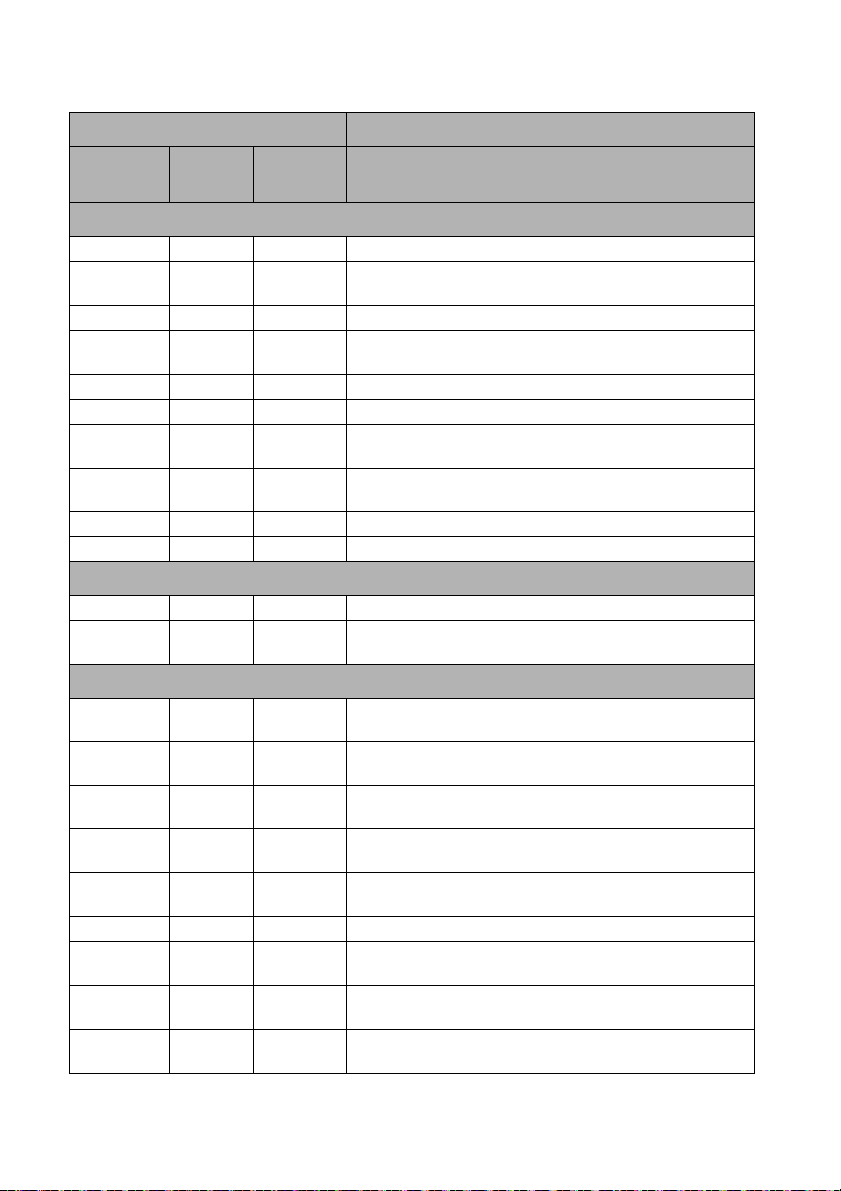
Pokazivači
Svjetlo Stanje i opis
SNAGA
Narančasta Isklj. Isklj.
Trepće
zeleno
Zeleno Isklj. Isklj.
Trepće
narančasto
Crveno Isklj. Isklj.
Zeleno Isklj. Crveno
Trepće
crveno
Crveno Isklj. Crveno
Zeleno Isklj. Isklj.
Zeleno Zeleno Zeleno
Isklj. Isklj. Crveno
Isklj. Isklj.
Crveno Crveno Isklj.
Crveno
Crveno Zeleno Isklj.
Trepće
crveno
Zeleno
Zeleno Zeleno Isklj.
Zeleno
Trepće
zeleno
Trepće
zeleno
TEMPER
ATURA
Isklj. Isklj.
Isklj. Isklj.
Isklj. Isklj.
Trepće
crveno
Trepće
crveno
Trepće
crveno
Trepće
zeleno
Crveno Isklj.
Trepće
crveno
ŽARULJA
Trepće
narančasto
Isklj.
Isklj.
Isklj.
Isklj.
Isklj.
Stanja napajanja
Stanje mirovanja.
Uključivanje
Normalan rad
Normalno hlađenje kod isključivanja
Preuzmi
CW pokretanje nije uspjelo
Isključivanje mjerila nije uspjelo (odbacivanje
podataka)
Resetiranje mjerila nije uspjelo (samo režim video
projektora)
Trajna slika UKLJUČENA
Trajna slika ISKLJUČENA
Stanja žarulje
Greška žarulje 1 u normalnom radu
Žarulja nije uključena
Toplinska stanja
Greška ventilatora 1 (stvara brzina ventilatora iznosi
±25% izvan raspona željene brzine)
Greška ventilatora 2 (stvara brzina ventilatora iznosi
±25% izvan raspona željene brzine)
Greška ventilatora 3 (stvara brzina ventilatora iznosi
±25% izvan raspona željene brzine)
Greška temperature 1 (iznad ograničene
temperature)
Otvoreni krug toplinskog senzora 1
Kratki spoj toplinskog senzora 1
Greška I2C veze toplinskog senzora IC #1
Greška temperature 2 (iznad ograničene
temperature)
Otvoreni krug toplinskog senzora 2
66
Održavanje

Trepće
zeleno
Trepće
zeleno
Zeleno Isklj.
Trepće
zeleno
Isklj.
Kratki spoj toplinskog senzora 2
Greška I2C veze toplinskog senzora IC #2
Održavanje 67

Uklanjanje problema
Projektor se ne uključuje.
Uzrok Rješenje
Kabel napajanja ne dovodi napajanje.
Pokušaj ponovnog uključivanja
projektora tijekom izvođenja postupka
hlađenja.
Nema slike
Uzrok Rješenje
Izvor video signala nije uključen ili nije
pravilno priključen.
Projektor nije pravilno priključen na
uređaj ulaznog signala.
Ulazni signal nije pravilno odabran.
Poklopac objektiva i dalje je zatvoren. Otvorite poklopac objektiva.
Zamućena slika
Uzrok Rješenje
Projekcijski objektiv nije pravilno
fokusiran.
Projektor i zaslon nisu pravilno
poravnati.
Poklopac objektiva i dalje je zatvoren. Otvorite poklopac objektiva.
Jedan kraj kabela napajanja priključite u
utičnicu izmjenične struje na projektoru, a
drugi u električnu utičnicu. Ako je električna
utičnica opremljena sklopkom, provjerite je li
sklopka uključena.
Pričekajte do završetka postupka hlađenja.
Uključite izvor video signala i provjerite je li
signalni kabel pravilno priključen.
Provjerite priključak.
Pomoću tipke SOURCE na projektoru ili
daljinskom upravljaču odaberite pravilan
ulazni signal.
Pomoću prstena za fokusiranje prilagodite
fokus objektiva.
Prilagodite kut i smjer projiciranja, a po potrebi
i visinu uređaja.
Daljinski upravljač ne radi.
Uzrok Rješenje
Baterija je prazna. Zamijenite bateriju novom.
Između daljinskog upravljača i
projektora postoji prepreka.
Previše ste daleko od projektora.
Lozinka je netočna
Uzrok Rješenje
Zaboravili ste lozinku.
Uklanjanje problema
68
Uklonite prepreku.
Stojte na udaljenosti manjoj od 8 metara od
projektora.
Pojedinosti potražite u "Pokretanje postupka
opoziva lozinke" na stranici 30.

Tehnički podaci
Svi podaci podložni su izmjenama bez prethodnog upozorenja.
Optički podaci
Razlučivost
(MS521/MS511H)
800 x 600 SVGA
(MX522)
1024 x 768 XGA
(MW523/TW523)
1280 x 800 WXGA
Sustav prikazivanja
1-CHIP DMD
F/broj objektiva
(MS521/MX522/MS511H)
F = 2,51 do 2,69
f = 22,08 do 24,28 mm
(MW523/TW523)
F = 2,55 do 3,06
f = 21 do 25,6 mm
Ofset
(MS521/MX522/MS511H): 130%;
(MW523/TW523): 125%
Omjer zuma
(MS521/MX522/MS511H): 1,1X;
(MW523/TW523): 1,2X
Žarulja
(MS521/MX522/MW523/MS511H/
TW523): Žarulja 190 W
Električno
Električno napajanje
AC100–240 V; 2,6 A,
50-60 Hz (automatski)
Utrošak snage
(MS521/MX522/MW523/MS511H/
TW523): 265 W (maks.); < 0,5 W
(stanje mirovanja)
Mehaničke specifikacije
Te ži n a
2,3 Kg (5,1 lbs)
Izlazne stezaljke
RGB izlaz
15-polni D-Sub (ženski) x 1
Zvučnik
(Stereo) 2 W x 1
Upravljanje
RS-232 serijsko upravljanje
9 polni x 1
IC prijemnik x 1
USB tip B x 1
Ulazne stezaljke
Ulaz za računalo
RGB ulaz
15-polni D-Sub (ženski) x 2
Ulaz video signala
S-VIDEO
Mini DIN 4-polni priključak x 1
VIDEO
RCA priključak x 1
SD/HDTV ulaz signala
Analogni - komponentni RCA
priključak x 3
(putem RGB ulaza)
Digitalni HDMI x1
Ulaz audio signala
Audio ulaz
Audio utičnica računala x 2
Izlaz za zvuk
Audio utičnica računala x 1
Zahtjevi radnog okruženja
Radna temperatura
0 °C - 40 °C na razini mora
Radna relativna vlažnost
10% - 90% (bez kondenzacije)
Radna nadmorska visina
0-1499 m at 0 °C - 35 °C
1.500 - 3.000* m pri 0 °C - 30 °C
(uključen rad na velikim visinama)
* Kineska regija se odnosi samo na
nadmorsku visinu od 2000 m.
Vijek trajanja lampe ovisit će o uvjetima okruženja i uporabi.
Tehnički podaci 69

Dimenzije
301,6
219,2
111,3
76
70,0
80,0
196,0
196,0
181,0
71,9
301,6
21,0
81,0
57,5
162,1
Vijci za stropnu
montažu:
M4 x 8 (maks. duljina =
8 mm)
Jedinica: mm
301,6 mm (Š) x 111,3 mm (V) x 219,2 mm (D)
Stropna montaža
Tehnički podaci
70

Tablica vremena
Podržana vremena za PC ulaz
Razlučivost Način rada Vertikalna
640 x 480 VGA_60* 59,940 31,469 25,175
720 x 400 720 x 400_70 70,087 31,469 28,3221
800 x 600 SVGA_60* 60,317 37,879 40,000
1024 x 768 XGA_60* 60,004 48,363 65,000
1152 x 864 1152 x 864_75 75 67,5 108
1024 x 576 Vremenske
1024 x 600 Vremenske
1280 x 720 1280 x 720_60* 60 45,000 74,250
1280 x 768 1280 x 768_60* 59,87 47,776 79,5
1280 x 800 WXGA_60* 59,810 49,702 83,500
1280 x 1024 SXGA_60*** 60,020 63,981 108,000
1280 x 960 1280 x 960_60*** 60,000 60,000 108,000
1360 x 768 1360 x 768_60*** 60,015 47,712 85,5
1440 x 900 WXGA+_60*** 59,887 55,935 106,500
1400 x 1050 SXGA+_60*** 59,978 65,317 121,750
1600 x 1200 UXGA*** 60,000 75,000 162,000
1680 x 1050 1680 x 1050_60*** 59,954 65,29 146,25
640 x 480 @ 67 Hz MAC13 66,667 35,000 30,240
832 x 624 @ 75Hz MAC16 74,546 49,722 57,280
1024 x 768 @ 75Hz MAC19 74,93 60,241 80,000
1152 x 870 @ 75Hz MAC21 75,060 68,680 100,000
VGA_72 72,809 37,861 31,500
VGA_75 75,000 37,500 31,500
VGA_85 85,008 43,269 36,000
SVGA_72 72,188 48,077 50,000
SVGA_75 75,000 46,875 49,500
SVGA_85 85,061 53,674 56,250
SVGA_120**
(Smanji vrijeme
gašenja slike)
XGA_70 70,069 56,476 75,000
XGA_75 75,029 60,023 78,750
XGA_85 84,997 68,667 94,500
XGA_120**
(Smanji vrijeme
gašenja slike)
postavke BenQ
prijenosnog
računala
postavke BenQ
prijenosnog
računala
WXGA_75 74,934 62,795 106,500
WXGA_85 84,880 71,554 122,500
WXGA_120**
(Smanji vrijeme
gašenja slike)
SXGA_75 75,025 79,976 135,000
SXGA_85 85,024 91,146 157,500
1280 x 960_85 85,002 85,938 148,500
frekvencija
(Hz)
119,854 77,425 83,000
119,989 97,551 115,5
60,0 35,820 46,966
64,995 41,467 51,419
119,909 101,563 146,25
• *Podržane vremenske postavke za 3D signal uz formate Sekvencijalni niz slika, Gore-Dolje
i Jedno pored drugog.
**Podržane vremenske postavke za 3D signal uz format Sekvencijalni niz slika.
***Podržane vremenske postavke za 3D signal uz formate Gore-Dolje i Jedno pored
drugog.
• Gore prikazane vremenske postavke možda nisu podržane zbog EDID datoteke i
ograničenja VGA grafičke kartice. Moguće je da određene vremenske postavke nećete
moći odabrati.
Horizontalna
frekvencija
(kHz)
Frekvencija
piksela
(MHz)
Tehnički podaci 71

Podržane vremenske postavke za HDMI (HDCP) ulaz
Razlučivost Način rada Vertikalna
frekvencija
(Hz)
640 x 480 VGA_60* 59,940 31,469 25,175
720 x 400 720 x 400_70 70,087 31,469 28,3221
800 x 600 SVGA_60* 60,317 37,879 40,000
1024 x 768 XGA_60* 60,004 48,363 65,000
1152 x 864 1152 x 864_75 75 67,5 108
1280 x 768 1280 x 768_60* 59,87 47,776 79,5
1024 x 576 @ 60Hz Vremenske
1024 x 600 @ 65Hz Vremenske
1280 x 720 1280 x 720_60* 60 45,000 74,250
1280 x 768 1280 x 768_60 59,870 47,776 79,5
1280 x 800 WXGA_60* 59,810 49,702 83,500
1280 x 1024 SXGA_60*** 60,020 63,981 108,000
1280 x 960 1280 x 960_60*** 60,000 60,000 108,000
1360 x 768 1360 x 768_60*** 60,015 47,712 85,5
1440 x 900 WXGA+_60*** 59,887 55,935 106,500
1400 x 1050 SXGA+_60*** 59,978 65,317 121,750
1600 x 1200 UXGA*** 60,000 75,000 162,000
1680 x 1050 1680 x 1050_60*** 59,954 65,29 146,25
640 x 480 @ 67 Hz MAC13 66,667 35,000 30,240
832 x 624 @ 75Hz MAC16 74,546 49,722 57,280
1024 x 768 @ 75Hz MAC19 74,93 60,241 80,000
1152 x 870 @ 75Hz MAC21 75,060 68,680 100,000
• *Podržane vremenske postavke za 3D signal uz formate Sekvencijalni niz slika, Gore-Dolje
i Jedno pored drugog.
**Podržane vremenske postavke za 3D signal uz format Sekvencijalni niz slika.
***Podržane vremenske postavke za 3D signal uz formate Gore-Dolje i Jedno pored
drugog.
VGA_72 72,809 37,861 31,500
VGA_75 75,000 37,500 31,500
VGA_85 85,008 43,269 36,000
SVGA_72 72,188 48,077 50,000
SVGA_75 75,000 46,875 49,500
SVGA_85 85,061 53,674 56,250
SVGA_120**
(Smanji vrijeme
gašenja slike)
XGA_70 70,069 56,476 75,000
XGA_75 75,029 60,023 78,750
XGA_85 84,997 68,667 94,500
XGA_120**
(Smanji vrijeme
gašenja slike)
postavke BenQ
prijenosnog
računala
postavke BenQ
prijenosnog
računala
WXGA_75 74,934 62,795 106,500
WXGA_85 84,880 71,554 122,500
WXGA_120**
(Smanji vrijeme
gašenja slike)
SXGA_75 75,025 79,976 135,000
SXGA_85 85,024 91,146 157,500
1280 x 960_85 85,002 85,938 148,500
119,854 77,425 83,000
119,989 97,551 115,5
60,00 35,820 46,996
64,995 41,467 51,419
119,909 101,563 146,25
Horizontalna
frekvencija
(kHz)
Frekvencij
a piksela
(MHz)
Tehnički podaci
72

• Gore prikazane vremenske postavke možda nisu podržane zbog EDID datoteke i
ograničenja VGA grafičke kartice. Moguće je da određene vremenske postavke nećete
moći odabrati.
Vremenske
postavke
480i* 720 x 480 59,94 15,73 27 Samo HDMI
480p* 720 x 480 59,94 31,47 27 Samo HDMI
576i 720 x 576 50 15,63 27 HDMI/DVI
576p 720 x 576 50 31,25 27 HDMI/DVI
720/50p** 1280 x 720 50 37,5 74,25 HDMI/DVI
720/60p**** 1280 x 720 60 45,00 74,25 HDMI/DVI
1080/50i*** 1920 x 1080 50 28,13 74,25 HDMI/DVI
1080/60i*** 1920 x 1080 60 33,75 74,25 HDMI/DVI
1080/24P** 1920 x 1080 24 27 74,25 HDMI/DVI
1080/25P 1920 x 1080 25 28,13 74,25 HDMI/DVI
1080/30P 1920 x 1080 30 33,75 74,25 HDMI/DVI
1080/50P 1920 x 1080 50 56,25 148,5 HDMI/DVI
1080/60P 1920 x 1080 60 67,5 148,5 HDMI/DVI
*Podržane vremenske postavke za 3D signal uz format Sekvencijalni niz slika.
***Podržane vremenske postavke za 3D signal uz formate Gore-Dolje i Pakiranje slike.
***Podržane vremenske postavke za 3D signal uz format Jedno pored drugog.
****Podržane vremenske postavke za 3D signal uz formate Frame Sequential, Top-Bottom i
Pakirani okviri.
Razlučivost Vertikalna
frekvencija
(Hz)
Horizontalna
frekvencija
(kHz)
Frekvencija
piksela (MHz)
Opaska
Tehnički podaci 73

Podržane vremenske postavke za komponentni-YPbPr
ulaz
Vremenske
postavke
480i* 720 x 480 59,94 15,73 13,5
480p* 720 x 480 59,94 31,47 27
576i 720 x 576 50 15,63 13,5
576p 720 x 576 50 31,25 27
720/50p 1280 x 720 50 37,5 74,25
720/60p* 1280 x 720 60 45,00 74,25
1080/50i 1920 x 1080 50 28,13 74,25
1080/60i 1920 x 1080 60 33,75 74,25
1080/24P 1920 x 1080 24 27 74,25
1080/25P 1920 x 1080 25 28,13 74,25
1080/30P 1920 x 1080 30 33,75 74,25
1080/50P 1920 x 1080 50 56,25 148,5
1080/60P 1920 x 1080 60 67,5 148,5
• *Podržane vremenske postavke za 3D signal uz format Sekvencijalni niz slika.
• Prikazivanje signal 1080i (1125i) pri 60 Hz ili 1080i (1125i) pri 50 Hz može rezultirati manjim
podrhtavanjem slike.
Razlučivost Vertikalna
frekvencija
(Hz)
Horizontalna
frekvencija
(kHz)
Frekvencija
piksela
(MHz)
Podržane vremenske postavke za ulaze Video i S-Video
Video način rada Horizontalna
frekvencija (kHz)
NTSC* 15,73 60 3,58
PAL 15,63 50 4,43
SECAM 15,63 50 4,25 ili 4,41
PAL-M 15,73 60 3,58
PAL-N 15,63 50 3,58
PAL-60 15,73 60 4,43
NTSC4,43 15,73 60 4,43
*Podržane vremenske postavke za 3D signal uz format Sekvencijalni niz slika.
Vertikalna
frekvencija (Hz)
Nositelj boje
Frekvencija
(MHz)
Tehnički podaci
74

Podržani 3D signali za HDMI (HDCP) ulaz
Video vremenske postavke
Razlučivost Vremenske
720 (1440) x
480
720 x 480 480p 31,47 59,94
720 (1440) x
576
720 x 576 576p 31,25 50
1280 x 720 720/50p 37,5 50
1280 x 720 720/60p 45 60
1920 x 1080 1080/24P 27 24
1920 x 1080 1080/25P 28,13 25
1920 x 1080 1080/30P 33,75 30
1920 x 1080 1080/50i 28,13 50
1920 x 1080 1080/60i 33,75 60
1920 x 1080 1080/50P 56,25 50
1920 x 1080 1080/60P 67,5 60
postavke
480i 15,73 59,94
576i 15,63 50
PC vremenske postavke
Razlučivost Vremenske
640 x 480 VGA_60 59,94 31,469
720 x 400 720x400_70 70,087 31,469
800 x 600 SVGA_60 60,317 37,879
1024 x 768 XGA_60 60,004 48,363
1152 x 864 1152 x 864_75 75 67,5
1024 x 576 Vremenske
1024 x 600 Vremenske
1280 x 720 1280 x 720_60 60 45
1280 x 768 1280 x 768_60
Horizontalna
frekvencija
(kHz)
postavke
VGA_72 72,809 37,861
VGA_75 75 37,5
VGA_85 85,008 43,269
SVGA_72 72,188 48,077
SVGA_75 75 46,875
SVGA_85 85,061 53,674
SVGA_120
(Smanji vrijeme
gašenja slike)
XGA_70 70,069 56,476
XGA_75 75,029 60,023
XGA_85 84,997 68,667
XGA_120
(Smanji vrijeme
gašenja slike)
postavke BenQ
prijenosnog
računala
postavke BenQ
prijenosnog
računala
1280 x 720_120 120 90
(Smanji vrijeme
gašenja slike)
1280 x 768_60 59,87 47,776
Vertikaln a
frekvencija
(Hz)
Horizontalna
frekvencija
(kHz)
119,854 77,425
119,989 97,551
60 35,82
64,995 41,467
60 47,396
3D
sekvencijal
no polje
◎
◎
◎◎◎
Vert ikalna
frekvencija
(Hz)
3D
raspored
slika
◎◎
◎◎
3D
sekvencijalno
polje
◎◎◎
◎◎◎
◎
◎◎◎
◎
◎◎◎
◎
◎◎◎
◎◎◎
3D gore i
dolje
3D gore
i dolje
3D jedna
pored
druge
◎
◎
3D jedna
pored
druge
Tehnički podaci 75

1280 x 800 WXGA_60 59,81 49,702
1280 x 1024 SXGA_60 60,02 63,981
1280 x 960 1280 x 960_60 60 60
1360 x 768 1360 x 768_60 60,015 47,712
1440 x 900 WXGA+_60
1400 x 1050 SXGA+_60 59,978 65,317
1600 x 1200 UXGA 60 75
1680 x 1050 1680 x 1050_60
1920 x 1200 1920 x 1200_60
640 x 480 @ 67 HzMAC13 66,667 35
832 x 624 @
75Hz
1024 x 768 @
75Hz
1152 x 870 @
75Hz
1920 x 1080
(VESA)
WXGA_75 74,934 62,795
WXGA_85 84,88 71,554
WXGA_120
(Smanji vrijeme
gašenja slike)
SXGA_75 75,025 79,976
SXGA_85 85,024 91,146
1280 x 960_85 85,002 85,938
(Smanji vrijeme
gašenja slike)
WXGA+_60 59,887 55,935
(Smanji vrijeme
gašenja slike)
1680 x 1080_60 59,954 65,29
(Smanji vrijeme
gašenja slike)
MAC16 74,546 49,722
MAC19 75,02 60,241
MAC21 75,06 68,68
1920 x 1080_60
(za model
Auditorium)
119,909 101,563
60 55,469
59,883 64,674
59,95 74,038
59,963 67,158
Podržani 3D signali za D-SUB ulaz
PC vremenske postavke
Razlučivost Vremenske
640 x 480 VGA_60 59,94 31,469
720 x 400 720 x 400_70 70,087 31,469
800 x 600 SVGA_60 60,317 37,879
1024 x 768 XGA_60 60,004 48,363
1152 x 864 1152 x 864_75 75 67,5
postavke
VGA_72 72,809 37,861
VGA_75 75 37,5
VGA_85 85,008 43,269
SVGA_72 72,188 48,077
SVGA_75 75 46,875
SVGA_85 85,061 53,674
SVGA_120
(Smanji vrijeme
gašenja slike)
XGA_70 70,069 56,476
XGA_75 75,029 60,023
XGA_85 84,997 68,667
XGA_120
(Smanji vrijeme
gašenja slike)
Horizontalna
frekvencija
(kHz)
119,854 77,425
119,989 97,551
Vert ikalna
frekvencija
(Hz)
◎◎◎
◎
◎◎
◎◎
◎◎
◎◎
◎◎
◎◎
◎◎
◎◎
◎◎
◎◎
3D
sekvencijalno
polje
◎◎◎
◎◎◎
◎
◎◎◎
◎
3D gore
i dolje
3D jedna
pored
druge
Tehnički podaci
76

1024 x 576 Vremenske
1024 x 600 Vremenske
1280 x 720 1280 x 720_60 60 45
1280 x 768 1280 x 768_60
1280 x 800 WXGA_60 59,81 49,702
1280 x 1024 SXGA_60 60,02 63,981
1280 x 960 1280 x 960_60 60 60
1360 x 768 1360 x 768_60 60,015 47,712
1440 x 900 WXGA+_60
1400 x 1050 SXGA+_60 59,978 65,317
1600 x 1200 UXGA 60 75
1680 x 1050 1680 x 1050_60
1920 x 1200 1920 x 1200_60
640 x 480 @ 67 HzMAC13 66,667 35
832 x 624 @
75Hz
1024 x 768 @
75Hz
1152 x 870 @
75Hz
1920 x 1080
(VESA)
postavke BenQ
prijenosnog
računala
postavke BenQ
prijenosnog
računala
1280 x 720_120 120 90
(Smanji vrijeme
gašenja slike)
1280 x 768_60 59,87 47,776
WXGA_75 74,934 62,795
WXGA_85 84,88 71,554
WXGA_120
(Smanji vrijeme
gašenja slike)
SXGA_75 75,025 79,976
SXGA_85 85,024 91,146
1280 x 960_85 85,002 85,938
(Smanji vrijeme
gašenja slike)
WXGA+_60 59,887 55,935
(Smanji vrijeme
gašenja slike)
1680 x 1050_60 59,954 65,29
(Smanji vrijeme
gašenja slike)
MAC16 74,546 49,722
MAC19 75,02 60,241
MAC21 75,06 68,68
1920 x 1080_60
(model
Auditorium)
60 35,82
64,995 41,467
60 47,396
119,909 101,563
60 55,469
59,883 64,674
59,95 74,038
59,963 67,158
◎◎◎
◎
◎◎◎
◎◎◎
◎◎◎
◎
Podržani 3D signali za ulaze Video i S-Video
Video način rada Horizontalna
frekvencija (kHz)
NTSC 15,73 60
PAL 15,63 50
SECAM 15,63 50
PAL-M 15,73 60
PAL-N 15,63 50
PAL-60 15,73 60
NTSC4.43 15,73 60
Vertikalna
frekvencija (Hz)
◎◎
◎◎
◎◎
◎◎
◎◎
◎◎
◎◎
◎◎
◎◎
◎◎
3D sekvencijalno
polje
◎
Tehnički podaci 77

Podaci o jamstvu i autorskim pravima
Patenti
Ovaj BenQ projektor je zaštićen sljedećim patentima:
SAD patenti 6,837,608; 7,275,834; 7,181,318; TW patenti 202690; 205470;
I228635; I259932; Kineski patenti ( 中国发明专利 ) ZL01143168.7; ZL03119907.0;
ZL200510051609.2
Ograničeno jamstvo
Tvrtka BenQ jamči za ovaj proizvod po pitanju bilo kakvih nedostataka u materijalu
ili izradi, pod normalnim uvjetima korištenja i skladištenja.
Uz bilo kakvo jamstveno potraživanje bit će potrebno predočiti dokaz o datumu
kupnje. Ako se utvrdi neispravnost ovog proizvoda unutar jamstvenog razdoblja,
jedina obveza tvrtke BenQ i vaše izričito pravo bit će zamjena bilo kojega
neispravnog dijela (uključujući potreban rad). Kako biste ostvarili servisiranje unutar
jamstva, o bilo kakvim neispravnostima smjesta obavijestite trgovca kod kojeg ste
kupili ovaj proizvod.
Važno: Gornje jamstvo neće biti valjano ako korisnik ne koristi ovaj proizvod u
skladu s pisanim uputama tvrtke BenQ, a posebno je potrebno pridržavati se
ograničenja u vlažnosti okoline u rasponu od 10 % do 90 %, temperature u rasponu
od 0 °C do 35 °C, nadmorske visine do 4920 metara, kao i izbjegavati korištenje
projektora u prašnjavim okruženjima. Ovo jamstvo daje vam specifična zakonska
prava, a mogli biste imati i druga prava koja ovise od zemlje do zemlje.
Druge podatke potražite na www.BenQ.com.
Autorska prava
Autorska prava 2013., tvrtka BenQ Corporation. Sva prava su zadržana. Nijedan
dio ove publikacije ne smije se reproducirati, prenositi, prepisivati, spremati na
medijima s kojih je moguće preuzimanje ili prevoditi na bilo koji jezik ili u bilo kojem
računalnom jeziku, u bilo kojem obliku ili bilo kojim načinom, elektroničkim,
mehaničkim, magnetski, optičkim, kemijskim, ručnim ili drugim bez prethodnog
pismenog dopuštenja tvrtke BenQ Corporation.
Odricanje od odgovornosti
Korporacija BenQ ne daje nikakva zastupanja ili jamstva, ni izričita ni posljedična,
koja bi se mogla odnositi na ovdje predstavljeni sadržaj i posebno se obriče svih
jamstava koja se tiču mogućnosti prodaje ili prikladnosti za neku određenu
namjenu. Dodatno, tvrtka BenQ Corporation zadržava pravo na unošenje revizija u
ovoj publikaciji i uvođenje povremenih izmjena u ovdje iznesenom bez obveze da
bilo koju osobu obavijesti o takvim revizijama ili izmjenama.
* DLP, Digital Micromirror Device i DMD zaštićeni su znaci tvrtke Texas
Instruments. Ostali nazivi zaštićeni su autorskim pravima pripadajućih tvrtki ili
organizacija.
Podaci o jamstvu i autorskim pravima
78

FCC statement (for the United States only)
CLASS B: This equipment generates, uses and can radiate radio frequency energy and, if not installed and
used in accordance with the instructions, may cause harmful interference to radio communications. However,
there is no guarantee that interference will not occur in a particular installation. If this equipment does cause
harmful interference to radio or television reception, which can be determined by turning the equipment off
and on, the user is encouraged to try to correct the interference by one or more of the following measures:
— Reorient or relocate the receiving antenna.
— Increase the distance between the equipment and receiver.
— Connect the equipment into an outlet on a circuit different from that to which the receiver is connected.
— Consult the dealer or an experienced radio/TV technician for help.
Operation is subject to the following two conditions:
1) this device may not cause interference and
2) this device must accept any interference, including interference that may cause undesired operation of the
device.
FCC Caution: Any changes or modifications not expressly approved by the party responsible for compliance
could void the user's authority to operate this equipment.
Podaci o jamstvu i autorskim pravima
79

Accessibility Requirements for Rehabilitation Act of 1973, Section 508
BenQ's commitment to accessible products allows us to support government in making accessible technology
choices. BenQ's LCD monitors and projectors are compliant with Section 508 guidelines by including the
assistive features as below:
z
BenQ's monitors have colored "Power" indicators. While the indicator shows green, it means that the
monitor is using the full power. While the indicator shows yellow or amber, it means that the monitor is in
suspend or sleep mode and is using less than 2watts of electricity.
z
BenQ's monitors have a variety of settings of pre-programmed flicker-free timing to make the screen
shown on the monitor readily accessible. The default timing setting is automatically turned on every time
the monitor is powered up, and thus reduces the hassle of user intervention.
z
BenQ's monitors and projectors have options for brightness and contrast adjustments that text and
images could be displayed differently to meet the demands of the visually impaired. Other similar
adjustments are also available by using the On-Screen Display (OSD) controls on the products.
z
BenQ's multimedia monitors and projectors usually have one or two speakers for audio performance
which allow users (including hearing impaired) to interact with the computer systems connected. Speaker
controls are typically located on the front-panel.
z
Firmware of BenQ's monitors and projectors contain unique product information that helps computer
systems to identify BenQ products and activate their Plug-and-Play function when connected.
z
All BenQ's monitors and projectors are compatible with the PC99 standard. For example, connectors are
color-coded to help users easily connecting products to computer systems correctly.
z
Some models of BenQ's monitors and projectors contain additional USB and DVI ports for connection to
more devices such as a special headphone to assist the hearing impaired.
z
All BenQ monitors and projectors come with user manuals on compact discs which could be easily read
by commercial software such as Adobe Reader via a connected computer system. These documents are
also available on the BenQ's web site (www.BenQ.com). Other types of documents may be available
upon requests.
z
BenQ's customer service provides answers and assistance to all our customers through phone calls,
facsimiles, e-mails, or web sites.
Podaci o jamstvu i autorskim pravima
80

IC statement (for Canadian users)
This Class B digital apparatus complies with Canadian ICES-003.
Cet appareil numͼrique de la classe B est conforme ͳ la norme NMB-003 du Canada.
The device complies with RSS-210 of the Industry Canada Rules. Operation is subject to the following two
conditions (If the product within RF function):
1) this device may not cause interference and
2) this device must accept any interference, including interference that may cause undesired operation of the
device.
Ce dispositif est conforme a la norme CNR-210 d'Industrie Canada applicable aux appareils radio exempts de
licence. Son fonctionnement est sujet aux deux conditions suivantes: (1) le dispositif ne doit pas produire de
brouillage prejudiciable, et (2) ce dispositif doit accepter tout brouillage recu, y compris un brouillage
susceptible de provoquer un fonctionnement indesirable.
For UK only
z
The mains lead (power cable) on the equipment comes with a moulded plug incorporating a fuse.
z
The rating of the fuse is indicated on the pin face of the plug and, if it requires replacing, a fuse approved
by ASTA or BSI to BS 1362 of the same rating must be used.
z
If the plug has a detachable fuse cover, remember to place the fuse cover back if you need to change the
fuse.
z
Do NOT use a plug without the fuse cover. If the fuse cover is missing, contact your nearest BenQ
Customer Service Center for assistance.
Podaci o jamstvu i autorskim pravima
81

CE DOC
English
DECLARATION OF CONFORMITY
The device complies with the requirements set out in the Council Directives on the Approximation of the Laws
of the Member States relating Electromagnetic Compatibility (2004/108/EC) and Low Voltage Directive
(2006/95/EC) and Radio and Telecommunications Terminal Equipment Directive (1999/5/EC), the Restriction
of The Use of Certain Hazardous Substances in Electrical And Electronic Equipment Directive (2011/65/EU),
Turkish EEE Directive; Turkish ErP (Decision 2010/643);the Commission Regulation (EC) No 1275/2008
implementing Directive 2005/32/EC of the European Parliament and of the Council with regard to eco-design
requirements for standby and off mode electric power consumption of electrical and electronic household and
office equipment, and the Directive 2009/125/EC of the European parliament and of the council establishing a
framework for the setting of eco-design requirements for energy-related products.
Français
DÉCLARATION DE CONFORMITÉ
Cet appareil est conforme aux exigences énoncées dans les directives du Conseil sur le rapprochement des
législations des États membres concernant la compatibilité électromagnétique (2004/108/CE) et la Directive
basse tension (2006/95/CE), la directive équipements radio et équipements terminaux de télécommunication
(1999/5/EC), la directive relative à la limitation de l'utilisation de certaines substances dangereuses dans les
équipements électriques et électroniques(2011/65/UE), la directive EEE turc, le règlement (CE) n° 1275/2008
mettant en œuvre la directive 2005/32/CE du Parlement européen et du Conseil en ce qui concerne les
exigences d’écoconception pour le mode veille et arrêt de la consommation d’énergie électrique d’appareils
électriques et électroniques et matériel de bureau, et de la Directive 2009/125/EC du Parlement européen et
du Conseil établissant un cadre pour la fixation d’exigences en matière d’écoconception applicables aux
produits liés à l’énergie.
Español
DECLARACIÓN DE CONFORMIDAD
Este dispositivo cumple con los requisitos establecidos en las Directivas del Consejo sobre la Aproximación
de las Leyes de los Estados Miembros en relación con la Directiva de Compatibilidad Electromagnética
(2004/108/EC) y Directiva de Bajo Voltaje (2006/95/EC) y la Directiva sobre equipos radioeléctricos y
terminales de comunicación (1999/5/EC), la Directiva sobre la restricción del uso de ciertas sustancias
peligrosas en equipos eléctricos y electrónicos (2011/65/UE), la directiva EEE turca, Reglamento (CE) nº
1275/2008 de la Comisión, por el que se desarrolla la Directiva 2005/32/CE del Parlamento Europeo y del
Consejo en lo concerniente a los requisitos de diseño ecológico aplicables al consumo de energía eléctrica
en los modos preparado y desactivado de los equipos eléctricos y electrónicos domésticos y de oficina y la
Directiva 2009/125/EC del Parlamento Europeo y del Consejo por la que se instaura un marco para el
establecimiento de requisitos de diseño ecológico aplicables a los productos relacionados con la energía.
Podaci o jamstvu i autorskim pravima
82

Deutsch
KONFORMITÄTSERKLÄRUNG
Dieses Gerät erfüllt die Voraussetzungen, welche in den Richtlinien zur Angleichung der Rechtsvorschriften
der Mitgliedstaaten in Bezug auf elektromagnetische Kompatibilität (2004/108/EC), Niederspannungsrichtlinie
(2006/95/EC), Richtlinie für Funkanlagen und Telekommunikations-Endeinrichtungen (1999/95/EC),
Beschränkung der Verwendung bestimmter gefährlicher Stoffe in Elektro- und Elektronikgeräten
(2011/65/EU), Türkische EEE-Direktive, Kommissionreglementierung (EC) Nr. 1275/2008 zur Ausführung der
Direktive 2005/32/EC des Europaparlamentes und des Rats für Öko-Design-Voraussetzungen für
Stromverbrauch im Standby- und Aus-Modus von Elektro- und Elektronikgeräten für den Heim- und
Bürogebrauch und die Direktive 2009/125/EC des Europaparlamentes und es Rats zu Etablierung eines
Rahmens zum Aufstellen von Voraussetzungen für Öko-Designs für Energie verbrauchende Produkte
aufgestellt wurden.
Italiano
DICHIARAZIONE DI CONFORMITÀ
Il dispositivo è conforme con i requisiti esposti nel Consiglio Direttivo in materia di Approssimazione delle
Leggi degli Stati Membri in relazione alla Compatibilità Elettromagnetica (2004/108/EC) e alla Direttiva basso
voltaggio (2006/95/EC) e alla Direttiva sugli Apparati Radio e Terminali di Telecomunicazione (1999/5/EC),
Direttiva sulla restrizione dell’uso di sostanze pericolose nelle apparecchiature elettriche ed elettroniche
(RoHS) (2011/65/UE), Direttiva EEE turca, Regolamento della Commissione (EC) No 1275/ 2008 che
implementa la Direttiva 2005/32/EC del Parlamento europeo e del Consiglio in merito ai requisiti di ecodesign
per il consumo di alimentazione elettrica in modalità standby e spento per le apparecchiature elettriche
domestiche e di lavoro, e la Direttiva 2009/ 125/EC del Parlamento europeo e del Consiglio che stabilisce la
struttura dell’impostazione dei requisiti di ecodesign per prodotti basati su energia.
Pyccɤɢɣ
ɁȺəȼɅȿɇɂȿ Ɉ ɋɈɈɌȼȿɌɋɌȼɂɂ
ɗɬɨ ɭɫɬɪɨɣɫɬɜɨ ɫɨɨɬɜɟɬɫɬɜɭɟɬ ɬɪɟɛɨɜɚɧɢɹɦ Ʉɨɦɢɫɫɢɢ ɧɚ ɨɫɧɨɜɟ ɡɚɤɨɧɨɜ ɝɨɫɭɞɚɪɫɬɜ-ɭɱɚɫɬɧɢɤɨɜ
ɨɬɧɨɫɢɬɟɥɶɧɨ ɷɥɟɤɬɪɨɦɚɝɧɢɬɧɨɣ ɫɨɜɦɟɫɬɢɦɨɫɬɢ (2004/108/EC), ɞɢɪɟɤɬɢɜɟ ɞɥɹ ɧɢɡɤɨɜɨɥɶɬɧɨɝɨ
ɨɛɨɪɭɞɨɜɚɧɢɹ (2006/95/EC) ɢ ɞɢɪɟɤɬɢɜɟ ɨ ɪɚɞɢɨ- ɢ ɬɟɥɟɤɨɦɦɭɧɢɤɚɰɢɨɧɧɨɦ ɬɟɪɦɢɧɚɥɶɧɨɦ
ɨɛɨɪɭɞɨɜɚɧɢɢ (1999/5/EC), Ⱦɢɪɟɤɬɢɜɵ ɩɨ ɨɝɪɚɧɢɱɟɧɢɸ ɢɫɩɨɥɶɡɨɜɚɧɢɹ ɧɟɤɨɬɨɪɵɯ ɨɩɚɫɧɵɯ ɜɟɳɟɫɬɜ ɜ
ɷɥɟɤɬɪɢɱɟɫɤɨɦ ɢɷɥɟɤɬɪɨɧɧɨɦ ɨɛɨɪɭɞɨɜɚɧɢɢ (2011/65/EU), Ɍɭɪɟɰɤɨɣ ɞɢɪɟɤɬɢɜɵ EEE, ɉɪɚɜɢɥ ɤɨɦɢɫɫɢɢ
(EC) No 1275/2008 ɨɛɟɫɩɟɱɢɜɚɸɳɟɣ ɜɵɩɨɥɧɟɧɢɟ Ⱦɢɪɟɤɬɢɜɵ 2005/32/EC ȿɜɪɨɩɟɣɫɤɨɝɨ ɉɚɪɥɚɦɟɧɬɚ ɢ
ɋɨɜɟɬɚ ɨɬɧɨɫɢɬɟɥɶɧɨ ɬɪɟɛɨɜɚɧɢɣ ɷɤɨɞɢɡɚɣɧɚ ɞɥɹ ɩɨɬɪɟɛɥɟɧɢɹ ɷɧɟɪɝɢɢ ɜɪɟɠɢɦɟ ɨɠɢɞɚɧɢɹ ɢ ɜ ɪɟɠɢɦɟ
ɨɬɤɥɸɱɟɧɢɹ ɛɵɬɨɜɵɦ ɷɥɟɤɬɪɢɱɟɫɤɢɦ ɢ ɷɥɟɤɬɪɨɧɧɵɦ ɨɛɨɪɭɞɨɜɚɧɢɟɦ ɢ ɨɮɢɫɧɨɣ ɬɟɯɧɢɤɨɣ, ɢ
Ⱦɢɪɟɤɬɢɜɨɣ 2009/125/EC ȿɜɪɨɩɟɣɫɤɨɝɨ ɩɚɪɥɚɦɟɧɬɚ ɢ ɫɨɜɟɬɚ, ɭɫɬɚɧɨɜɢɜɲɟɝɨ ɪɚɦɤɢ ɞɥɹ ɫɨɡɞɚɧɢɹ
ɬɪɟɛɨɜɚɧɢɣ ɷɤɨɞɢɡɚɣɧɚ ɞɥɹ ɷɥɟɤɬɪɨɩɪɢɛɨɪɨɜ.
Podaci o jamstvu i autorskim pravima
83

Svenska
KONFORMITETSDEKLARATION
Denna enhet uppfyller kraven i rådets direktiv om tillnärmning av medlemsstaternas lagstiftning om
elektromagnetisk kompatibilitet (2004/108/EG) och lågspänningsdirektiv (2006/95/EG) och direktivet om
radioutrustning och teleterminalutrustning (1999/5/EC), begränsning av användningen av vissa farliga ämnen
i elektriska och elektroniska produkter (2011/65/EU), turkiskt EEE-direktiv, kommissionsbestämmelse (EG) nr.
1275/2008 med implementering av direktiv 2005/32/EG i Europaparlamentet och rådet för att fastställa krav
på ekodesign för standby- och av-läge för strömförbrukning i elektriska och elektroniska hushålls- och
kontorsapparater, och Europaparlamentets och rådets direktiv 2009/125/EG om upprättande av en ram för att
fastställa krav på ekodesign för energirelaterade produkter.
Nederlands
VERKLARING VAN OVEREENSTEMMING
Dit apparaat voldoet aan de vereisten van de Richtlijn van de Raad betreffende de onderlinge aanpassing van
de wetgevingen van de lidstaten inyake elektromagnetische compatibiliteit (2004/108/EG) en de Richtlijn
betreffende Lage spanningen (2006/95/EG) en de Richtlijn betreffende Radio- en
telecommunicatieapparatuur (1999/5/EG), betreffende de beperkingen van het gebruik van bepaalde
gevaarlijke stoffen in elektrische en elektronische apparatuur (2011/65/EU), Turkse EEE Richtlijn,
Verordening (EG) nr. 1275/2008 tot vaststelling van uitvoeringsbepalingen van Richtlijn 2005/32/EC van het
Europees Parlement en de Raad, wat betreft voorschriften inzake ecologisch ontwerp voor het
elektriciteitsverbruik van elektrische en elektronische huishoud- en kantoorapparatuur in de stand-by-stand
en de uit-stand, en Richtlijn 2009/125/EC van het Europees Parlement en de Raad betreffende de
totstandbrenging van een kader voor het vastellen van eisen inzake ecologisch ontwerp voor
energiegerelateerde producten.
Polski
OĞwiadczenie zgodnoĞci
To urządzenie jest zgodne z wymaganiami ustalonymi Dyrektywą Rady o zbliĪeniu przepisów prawnych
paĔstw czáonkowskich dotyczących kompatybilnoĞci elektromagnetycznej (2004/108/EC), dyrektywą niskiego
napiĊcia (2006/95/EC), dyrektywą
wsprawieurzČdzeŷradiowychikoŷcowychurzČdzeŷ
telekomunikacyjnych
(1999/5/EC), dyrektywą ograniczenia stosowania niektórych niebezpiecznych
substancji w wyposaĪeniu elektrycznym ielektronicznym (2011/65/UE), turecką dyrektywą EEE,
rozpocządzeniem komisji (WE) nr 1275/2008 w sprawie wykonania dyrektywy 2005/32/WE Parlamentu
Europejskiego i Rady w odniesieniu do wymogów dotyczących ekoprojektu dla zuĪycia energii przez
elektryczne i elektroniczne urządzenia gospodarstwa domowego i urządzenia biurowe w trybie czuwania i
wyáączenia oraz dyrektywą 2009/125/EC, ustanawiającą ogólne zasady ustalania wymogów dotyczących
ekoprojektu dla produktów związanych zenergią.
Podaci o jamstvu i autorskim pravima
84

ýeština
PROHLÁŠENÍ O SHODċ
Toto zaĜízení odpovídá požadavkĤm stanoveným ve smČrnici Rady o sbližování právních pĜedpisĤþlenských
státĤ týkajících se elektromagnetické kompatibility (2004/108/ES), ve smČrnici týkající se nízkonapČĢových
zaĜízení (2006/95/ES), ve smČrnici o rádiových zaĜízeních a telekomunikaþních koncových zaĜízeních
(1999/5/ES), ve smČrnici o omezení používání nČkterých nebezpeþných látek v elektrických a elektronických
zaĜízeních (2011/65/EU), v turecké smČrnici EEE, v naĜízení Komise (ES) þ. 1275/2008, kterým se provádí
smČrnice 2005/32/ES Evropského parlamentu a Rady týkající se požadavkĤ na ekodesign zhlediska spotĜeby
elektrické energie u elektrických a elektronických zaĜízení vpohotovostním režimu a ve vypnutém stavu
urþených pro domácnosti a kanceláĜe avesmČrnici Evropského parlamentu a Rady 2009/125/ES o stanovení
rámce pro urþení požadavkĤ na ekodesign výrobkĤ spojených se spotĜebou energie.
Türkçe
UYUM BEYANI
Bu aygıt Üye Ülkelerin Yasalarının Yakınlaútırılması ba÷lamında Konsey Direktifleri dahilinde getirilen
gereklilikler, Elektromanyetik Uyumluluk (2004/108/EC) ve Düúük Voltaj Direktifi (2006/95/EC) ve Radyo ve
Telekomünikasyon Terminal Ekipmanı Direktifi (1999/5/EC), Elektrikli ve Elektronik Aletlerde Tehlikeli
Maddelerin Kullanımıyla ølgili Sınırlamalar Direktifi (2011/65/EU) i Türkiye EEC Direktifi, Türk ErP (Karar
2010/643)
;
Avrupa Parlamentosu ve Konseyinin elektrikli ve elektronik ev aletleri ve büro ekipmanlarının
bekleme ve kapalı moddayken elektrik tüketimleriyle ilgili eko-tasarım gereklilikleri ba÷lamında yayınlamıú
oldu÷u 2005/32/EC numaralı Direktifin uygulanmasıyla ilgili Komisyon Tüzü÷ü (EC) No 1275/2008 ve Avrupa
Parlamentosu veKonseyinin enerji sarfiyatıyla ürünlerin eko-tasarım gerekliliklerinin düzenlenmesi
ba÷lamında bir çerçeve çizen 2009/125/EC numaralı Direktifiyle uyumludur.
Português
DECLARAÇÃO DE CONFORMIDADE
O dispositivo está conforme aos requisitos definidos pelas Directivas do Conselho sobre a Aproximação das
Leis dos Estados-Membros relativamente à Compatibilidade Electromagnética (2004/108/CE) e Directiva de
Baixa Tensão (2006/95/CE) e a Directiva relativa aos equipamentos de rádio e equipamentos terminais de
telecomunicações (1999/5/CE), a restrição do uso de determinadas substâncias perigosas em equipamentos
eléctricos e electrónicos (2011/65/EU), Directiva Turca EEE, Regulamento da Comissão (EC) nº. 1275/2008
que implementa a Directiva 2005/32/EC do Parlamento Europeu e do Conselho relativamente aos requisitos
de eco-design para consumo de energia eléctrica no modo de suspensão e desligado de equipamentos
eléctricos e electrónicos domésticos e de escritório, e a Directiva 2009/125/EC do Parlamento Europeu e do
Conselho, que estabelece uma base para a definição dos requisitos de eco-design para produtos
relacionados com energia.
Podaci o jamstvu i autorskim pravima
85

Magyar
MEGFELELėSÉGI NYILATKOZAT
Az eszköz megfelel a Bizottság tagállamainak harmonizált jogszabályainak az elektromágneses
kompatibilitás (2004/108/EK) és a kisfeszültségĦ direktíva (2006/95/EK), a rádiófrekvenciás és
telekommunikációs végberendezések direktíva (1999/5/EK), továbbá az elektromos eszközök egyes
veszélyesanyag-felhasználását korlátozó direktíva (2011/65/EU),a török EEE direktíva, a 1275/2008 sz.
Bizottsági szabályozás (EK) (amely az Európai Parlament és a Bizottság 2005/32/EK sz. direktíváját vezeti be
az elektromos és elektronikus háztartási és irodai eszközök környezetbarát kialakításával, környezetbarát
készenléti és kikapcsolt állapotbeli fogyasztásával kapcsolatban) és az Európai Parlament ésa Bizottság
2009/125/EK sz. direktíva (amely az energiahasználó termékek környezetbarát kialakítási követelményeinek
keretrendszerét határozza meg) tekintetében.
Ȼɴɥɝɚɪɫɤɢ
ȾȿɄɅȺɊȺɐɂə ɁȺ ɋɔɈɌȼȿɌɋɌȼɂȿ
Ɍɨɜɚ ɭɫɬɪɨɣɫɬɜɨ ɨɬɝɨɜɚɪɹ ɧɚ ɢɡɢɫɤɜɚɧɢɹɬɚ, ɭɫɬɚɧɨɜɟɧɢ ɨɬ ɞɢɪɟɤɬɢɜɢɬɟ ɧɚ ȿɜɪɨɩɟɣɫɤɢɹ ɫɴɸɡ ɡɚ
ɯɚɪɦɨɧɢɡɢɪɚɧɟ ɧɚ ɡɚɤɨɧɨɞɚɬɟɥɫɬɜɚɬɚ ɧɚ ɞɴɪɠɚɜɢɬɟ-ɱɥɟɧɤɢ ɜ ɨɛɥɚɫɬɬɚ ɧɚ ɟɥɟɤɬɪɨɦɚɝɧɢɬɧɚɬɚ
ɫɴɜɦɟɫɬɢɦɨɫɬ (2004/108/EC), Ⱦɢɪɟɤɬɢɜɚɬɚ ɡɚ ɧɢɫɤɨ ɧɚɩɪɟɠɟɧɢɟ (2006/95/EC), Ⱦɢɪɟɤɬɢɜɚɬɚ ɡɚ ɪɚɞɢɨ ɢ
ɬɟɥɟɤɨɦɭɧɢɤɚɰɢɨɧɧɨ ɬɟɪɦɢɧɚɥɧɨ ɨɛɨɪɭɞɜɚɧɟ (1999/5/EC), Ⱦɢɪɟɤɬɢɜɚɬɚ ɡɚ ɨɝɪɚɧɢɱɚɜɚɧɟ ɧɚ
ɭɩɨɬɪɟɛɚɬɚ ɧɚ ɧɹɤɨɢ ɨɩɚɫɧɢ ɜɟɳɟɫɬɜɚ ɜɟɥɟɤɬɪɢɱɟɫɤɨɬɨ ɢ ɟɥɟɤɬɪɨɧɧɨɬɨ ɨɛɨɪɭɞɜɚɧɟ (2011/65/EC),
ɬɭɪɫɤɚɬɚ EEE Ⱦɢɪɟɤɬɢɜɚ, Ɋɟɝɥɚɦɟɧɬ ʋ 1275/2008 ɧɚ Ʉɨɦɢɫɢɹɬɚ (EC) ɩɨ ɢɡɩɴɥɧɟɧɢɟ ɧɚ Ⱦɢɪɟɤɬɢɜɚ
2005/32/EC ɧɚ ȿɜɪɨɩɟɣɫɤɢɹ ɩɚɪɥɚɦɟɧɬ ɢ ɧɚ ɋɴɜɟɬɚ ɨɬɧɨɫɧɨ ɢɡɢɫɤɜɚɧɢɹɬɚ ɩɨ ɨɬɧɨɲɟɧɢɟ ɧɚ
ɟɤɨɥɨɝɢɱɧɢɹ ɞɢɡɚɣɧ ɡɚ ɩɨɬɪɟɛɥɟɧɢɟ ɧɚ ɟɥɟɤɬɪɨɟɧɟɪɝɢɹ ɜ ɪɟɠɢɦ ɧɚ ɝɨɬɨɜɧɨɫɬ ɢ ɢɡɤɥɸɱɟɧɨ ɩɨɥɨɠɟɧɢɟ
ɨɬ ɟɥɟɤɬɪɨɧɧɢ ɢ ɟɥɟɤɬɪɢɱɟɫɤɢ ɞɨɦɚɤɢɧɫɤɢ ɭɪɟɞɢ ɢɨɮɢɫ ɨɛɨɪɭɞɜɚɧɟ ɢ Ⱦɢɪɟɤɬɢɜɚ 2009/125/EC ɧɚ
ȿɜɪɨɩɟɣɫɤɢɹ ɩɚɪɥɚɦɟɧɬ ɢ ɧɚ ɋɴɜɟɬɚ, ɤɨɢɬɨ ɭɫɬɚɧɨɜɹɜɚɬ ɪɚɛɨɬɧɚ ɪɚɦɤɚ ɡɚ ɫɴɡɞɚɜɚɧɟ ɧɚ ɢɡɢɫɤɜɚɧɢɹ ɡɚ
ɟɤɨɥɨɝɢɱɟɧ ɞɢɡɚɣɧ ɧɚɫɜɴɪɡɚɧɢ ɫ ɟɧɟɪɝɟɬɢɤɚɬɚ ɩɪɨɞɭɤɬɢ.
Hrvatski
DEKLARACIJA O USKLAĈENOSTI
Ureÿaj je u skladu sa zahtjevima navedenim u Direktivama komisije za usklaÿivanje zakona država þlanica u
svezi elektromagnetske kompatibilnosti (2004/108/EC) i Direktivom za niske napone (2006/95/EC) i
Direktivom za radio i telekomunikacijske terminalne ureÿaje (1999/5/EC), Direktivi o ograniþenju upotrebe
odreÿenih opasnih tvari uelektriþnoj i elektroniþkoj opremi (2011/65/EU), EEE direktivi Turske, Propisu
komisije (EC) br. 1275/2008 o implementiranju Direktive 2005/32/EC Europskog parlamenta iVijeüa po pitanju
ekodizajnerskih zahtjeva za elektriþnu potrošnju u mirovanju iiskljuþenom stanju elektriþne i elektroniþke
opreme u kuüanstvu i uredima, te Direktive 2009/125/EC Europskog parlamenta i Vijeüa koja uspostavlja
radni okvir za odreÿivanje ekodizajnerskih zahtjeva za energetske proizvode.
Podaci o jamstvu i autorskim pravima
86

Română
DECLARAğIE DE CONFORMITATE
Acest dispozitiv este în conformitate cu prevederile stabilite prin Directivele Consiliului privind apropierea
legislaĠiilor statelor membre cu privire la compatibilitatea electromagnetică (2004/108/CE) úi Directiva privind
joasa tensiune (2006/95/CE) úi Directiva privind echipamentele hertziene úi echipamentele terminale de
telecomunicaĠii (1999/5/CE),
Directiva de RestricĠie a Utilizării Anumitor SubstanĠe Periculoase în
Echipamentele Electrice úi Electronice (2011/65/UE), Directive EEE pentru Turcia, Regulamentul Comisiei
(EC) Nr. 1275/2008 de implementare a Directivei 2005/32/EC a Parlamentului European úi a Consiliului cu
privire la elementele de design ecologic pentru pentru consumul energetic al echipamentelor electrice úi
electronice de uz casnic úi de birou înmodurile de aúteptare úi oprire úi Directiva 2009/125/EC a
Parlamentului European úi a Consiliului pentru stabilirea unui cadru de lucru în îndeplinirea cerinĠelor de
design ecologic al produselor cu consum energetic.
ǼȜȜȘȞȚțȐ
ǻǾȁȍȈǾ ȈȊȂȂȅȇĭȍȈǾȈ
Ǿ ʌĮȡȠȪıĮ ıȣıțİȣȒ ıȣȝȝȠȡijȫȞİIJĮȚ ȝİ IJȚȢ ĮʌĮȚIJȒıİȚȢ ʌȠȣ ȠȡȓȗȠȞIJĮȚ ıIJȚȢ ȅįȘȖȓİȢ IJȠȣ ǼȣȡȦʌĮȧțȠȪ
ȈȣȝȕȠȣȜȓȠȣ ȖȚĮ IJȘȞ ʌȡȠıȑȖȖȚıȘ IJȦȞ ȞȠȝȠșİıȚȫȞ IJȦȞ ȤȦȡȫȞ-ȝİȜȫȞ ıȤİIJȚțȐ ȝİ IJȘȞ ǾȜİțIJȡȠȝĮȖȞȘIJȚțȒ
ȈȣȝȕĮIJȩIJȘIJĮ (2004/108/EȀ) țĮȚ IJȘȞ ȅįȘȖȓĮ ʌİȡȓ ȋĮȝȘȜȫȞ ȉȐıİȦȞ (2006/95/EȀ) țĮȚ IJȘȞ ȅįȘȖȓĮ ʌİȡȓ
ȉİȡȝĮIJȚțȠȪ İȟȠʌȜȚıȝȠȪ ȇĮįȚȠijȦȞȓĮȢ țĮȚ ȉȘȜİʌȚțȠȚȞȦȞȚȫȞ (1999/5/EȀ), ıIJȘȞ ĮʌĮȖȩȡİȣıȘ IJȘȢ ȤȡȒıȘȢ
ȠȡȚıȝȑȞȦȞ İʌȚțȓȞįȣȞȦȞ ȣȜȚțȫȞ ıIJȘȞ ȅįȘȖȓĮ ǾȜİțIJȡȚțȠȪ țĮȚ ȘȜİțIJȡȠȞȚțȠȪ İȟȠʌȜȚıȝȠȪ (2011/65/EE), ıIJȘȞ
ȉȠȣȡțȚțȒ ȠįȘȖȓĮ EEE, ıIJȠȞ ȀĮȞȠȞȚıȝȩ IJȘȢ ǼʌȚIJȡȠʌȒȢ (ǼȀ) ǹȡ. 1275/2008 ʌȠȣ İijĮȡȝȩȗİȚ IJȘȞ ȅįȘȖȓĮ
2005/32/ǼȀ IJȠȣ ǼȣȡȦʌĮȧțȠȪ ȀȠȚȞȠȕȠȣȜȓȠȣ țĮȚ IJȠȣ ȈȣȝȕȠȣȜȓȠȣ ȩıȠȞ ĮijȠȡȐ IJȚȢ ĮʌĮȚIJȒıİȚȢ ȠȚțȠȜȠȖȚțȠȪ
ıȤİįȚĮıȝȠȪ ȖȚĮ țĮIJĮȞȐȜȦıȘ ȡİȪȝĮIJȠȢ ıIJȘȞ ĮȞĮȝȠȞȒ țĮȚ ıIJȘȞ ĮʌİȞİȡȖȠʌȠȓȘıȘ IJȠȣ ȘȜİțIJȡȚțȠȪ țĮȚ
ȘȜİțIJȡȠȞȚțȠȪ İȟȠʌȜȚıȝȠȪ, ȠȚțȚĮțȠȪ İȟȠʌȜȚıȝȠȪ țĮȚ İȟȠʌȜȚıȝȠȪ ȖȡĮijİȓȠȣ țĮȚ IJȘȞ ȅįȘȖȓĮ 2009/125/ǼȀ IJȠȣ
ǼȣȡȦʌĮȧțȠȪ ȀȠȚȞȠȕȠȣȜȓȠȣ țĮȚ IJȠȣ ȈȣȝȕȠȣȜȓȠȣ ʌȠȣ İȖțĮșȚıIJȐ ȑȞĮ ʌȜĮȓıȚȠ ȖȚĮ IJȘ ȡȪșȝȚıȘ IJȦȞ ĮʌĮȚIJȒıİȦȞ
ȠȚțȠȜȠȖȚțȠȪ ıȤİįȚĮıȝȠȪ ȖȚĮ ʌȡȠȧȩȞIJĮ ʌȠȣ ȑȤȠȣȞ ıȤȑıȘ ȝİ IJȘȞ țĮIJĮȞȐȜȦıȘ İȞȑȡȖİȚĮȢ.
Danich
OVERENSSTEMMELSESERKLÆRING
Apparatet er i overensstemmelse med kravene i Rådets direktiver om indbyrdes tilnærmelse af
medlemsstaternes lovgivning om elektromagnetisk kompatibilitet (2004/108/EF) og lavspændingsdirektivet
(2006/95/EF) og radio-og teleterminaludstyr (1999/5/EF), begrænsning af anvendelsen af visse farlige stoffer
i elektrisk og elektronisk udstyr (2011/65/EU), Tyrkisk EEE direktiv, Kommissionens forordning (EF) nr.
1275/2008 om gennemførelse af direktiv 2005/32/EF af Europa-Parlamentets og Rådets direktiv med hensyn
til krav til miljøvenligt design for elforbrug i standbytilstand og slukket tilstand af elektrisk og elektronisk
husholdnings-og kontorudstyr, og direktiv 2009/125/EF af Europa-Parlamentet og Rådet om rammerne for
fastlæggelse af krav til miljøvenligt design af energiforbrugende produkter.
Podaci o jamstvu i autorskim pravima
87

Finnish
VAATIMUSTENMUKAISUUSVAKUUTUS
Laite täyttää sähkömagneettista yhteensopivuutta koskevan EMC-direktiivin (2004/108/EY),
pienjännitedirektiivin (2006/95/EY), radio- ja telepäätelaitedirektiivin (1999/5/EY) ja vaarallisten aineiden
käytön rajoittamista sähkö- ja elektroniikkalaitteissa koskevan direktiivin (2011/65/EU), turkkilaisen
EEE-direktiivin; komission asetuksen (EY) N:o 1275/2008 direktiivin 2005/32/EY täytäntöönpanosta
kotitalouksissa ja toimistoissa käytettävien sähkö- ja elektroniikkalaitteiden lepovirtakulutuksen ekologista
suunnittelua koskevien vaatimusten osalta sekä Euroopan parlamentin ja neuvoston direktiivin 2009/125/EY
energiaan liittyvien tuotteiden ekologiselle suunnittelulle asetettavien vaatimusten puitteista.
Norwegian
SAMSVARSERKLÆRING
Enheten er i samsvar med de angitte kravene i EU-direktivene om tilnærming av lovene i medlemslandene
angående elektromagnetisk kompatibilitet (2004/108/EC), lavspenning (2006/95/EC) og radio og
telekommunikasjonsutstyr (1999/5/EC), begrensningen i bruk av visse farlige substanser i EU-direktivet for
elektrisk og elektronisk utstyr (2011/65/EU), det tyrkiske EEE-direktivet, EU-kommisjonsforskrift nr.
1275/2008 som iverksetter EU-parlamentets og EU-rådets direktiv 2005/32/EC angående øko-designkrav til
strømforbruk i beredt og avslått elektrisk og elektronisk utstyr til hjem og kontor og EU-parlamentets direktiv
2009/125/EC som etablerer et rammeverk for etableringen av øko-designkrav for energirelaterte produkter.
Podaci o jamstvu i autorskim pravima
88

WEEE directive
English
WEEE
Battery
Disposal of Waste Electrical and Electronic Equipment and/or Battery by users in
private households in the European Union.
This symbol on the product or on the packaging indicates that this can not be disposed
of as household waste. You must dispose of your waste equipment and/or battery by
handling it over to the applicable take-back scheme for the recycling of electrical and
electronic equipment and/or battery. For more information about recycling of this
equipment and/or battery, please contact your city office, the shop where you
purchased the equipment or your household waste disposal service. The recycling of
materials will help to conserve natural resources and ensure that it is recycled in a
manner that protects human health and environment.
Recycling information: See http://www.benq.com/support/recycle for details.
Français
Directive DEEE
WEEE
Pile
Mise au rebut des déchets d’équipements électriques et électroniques et/ou des
piles par les particuliers dans l’Union Européenne.
Ce symbole figurant sur le produit ou l’emballage signifie que celui-ci ne peut pas être
jeté avec les ordures ménagères. Vous devez mettre vos déchets d’équipements et/ou
piles au rebut en le déposant dans un point de collecte prévu à cet effet afin que les
équipements électroniques et électriques et/ou piles soient recyclés. Pour de plus
amples informations sur le recyclage de ce produit et/ou cette pile, veuillez prendre
contact avec l’organisme local compétent, le service d’élimination des déchets
ménagers ou le point de vente du produit.Le recyclage des matériaux aidera à
conserver les ressources naturelles et à s’assurer qu’ils seront recyclés d’une façon
que cela protège la santé humaine et l’environnement.
Recycling information: See http://www.benq.com/support/recycle for details.
Podaci o jamstvu i autorskim pravima
89

Español
Directiva WEEE
WEEE
Batería
Residuos de aparatos eléctricos y electrónicos y/o batería por parte de los
usuarios domésticos privados en la Unión Europea.
El símbolo que muestra el producto o el embalaje indica que no puede ser desechado
como residuo doméstico. Para desechar el equipo siga las directrices aplicables para
el reciclaje de equipo eléctrico y electrónico y/o batería.
Para obtener más información sobre el reciclaje de este equipo y/o batería, póngase
en contacto con el ayuntamiento, la tienda donde adquirió el equipo o el servicio de
recogida de basuras. Al reciclar materiales ayudamos a conservar el medio natural y a
garantizar el reciclaje de manera que proteja la salud y el medioambiente.
Recycling information: See http://www.benq.com/support/recycle for details.
Deutsch
WEEE-Richtlinie
WEEE
Batterie
Entsorgung von Elektro- und Elektronikgeräten bzw. Batterien in
Privathaushalten der Europäischen Union.
Das Symbol auf der Produktverpackung zeigt an, dass dieses Gerät nicht mit dem
normalen Hausmüll entsorgt werden darf. Sie sind verpflichtet, Ihre Altgeräte bzw.
Batterien entsprechend der geltenden Bestimmungen für die Wiederverwertung von
Elektro- und Elektronik-Altgeräten bzw. Batterien zu entsorgen. Weitere Informationen
über das Recycling dieses Geräts bzw. Batterie erhalten Sie von Ihren örtlichen
Behörden, Ihrem Fachhändler oder der lokalen Rücknahmestelle. Fachgerechtes
Wertstoffrecycling spart nicht nur wertvolle Ressourcen, sondern schützt auch Umwelt
und Gesundheit.
Recycling information: See http://www.benq.com/support/recycle for details.
Italiano
Direttiva WEEE
WEEE
Batteria
Smaltimento di apparecchi elettrici ed elettronici e/o batterie nell'Unione
Europea da parte di utenti privati.
Questo simbolo sul prodotto o sulla confezione indica che l'articolo non può essere
smaltito come i normali rifiuti domestici. È necessario smaltire le apparecchiature e/o
batterie secondo quanto previsto dagli schemi di recupero per il riciclaggio di
apparecchiature elettriche e elettroniche e/o batterie. Per ulteriori informazioni sul
riciclaggio di questo apparecchio e/o batteria, contattare l’ente della propria città, il
negozio dove è stato acquistato l’apparecchio o il proprio servizio di smaltimento rifiuti
domestici. Il riciclaggio dei materiali contribuisce a ridurre il consumo di risorse naturali
e assicura che i materiali siano riciclati tutelando la salute umana e l'ambiente.
Recycling information: See http://www.benq.com/support/recycle for details.
90
Podaci o jamstvu i autorskim pravima

Pyccɤɢɣ
Ⱦɢɪɟɤɬɢɜɚ WEEE
WEEE
Ⱥɤɤɭɦɭɥɹɬɨɪ
ɍɬɢɥɢɡɚɰɢɹ ɷɥɟɤɬɪɢɱɟɫɤɨɝɨ ɢ ɷɥɟɤɬɪɨɧɧɨɝɨ ɨɛɨɪɭɞɨɜɚɧɢɹ ɢ/ɢɥɢ
ɚɤɤɭɦɭɥɹɬɨɪɨɜ ɧɚɫɟɥɟɧɢɟɦ ɜ ȿɜɪɨɩɟɣɫɤɨɦ ɫɨɸɡɟ.
Ⱦɚɧɧɵɣ ɫɢɦɜɨɥ ɧɚ ɢɡɞɟɥɢɢ ɢɥɢ ɧɚ ɭɩɚɤɨɜɤɟ ɨɡɧɚɱɚɟɬ, ɱɬɨ ɞɚɧɧɨɟ ɢɡɞɟɥɢɟ ɡɚɩɪɟɳɚɟɬɫɹ
ɭɬɢɥɢɡɢɪɨɜɚɬɶ ɧɚɪɚɜɧɟ ɫ ɛɵɬɨɜɵɦɢ ɨɬɯɨɞɚ
ɦɢ. ȼɵ ɞɨɥɠɧɵ ɫɞɚɜɚɬɶ ɜɫɟ ɩɪɢɲɟɞɲɢɟ ɜ
ɧɟɝɨɞɧɨɫɬɶ ɭɫɬɪɨɣɫɬɜɚ ɢ/ɢɥɢ ɚɤɤɭɦɭɥɹɬɨɪɵ ɞɥɹ ɭɬɢɥɢɡɚɰɢɢ ɧɚ ɫɩɟɰɢɚɥɶɧɵɣ
ɩɭɧɤɬ ɫɛɨɪɚ ɷɥɟɤɬɪɢɱɟɫɤɢɯ ɢɥɢ ɷɥɟɤɬɪɨɧɧɵɯ ɭɫɬɪɨɣɫɬɜ ɢ/ɢɥɢ ɚɤɤɭɦɭɥɹɬɨɪɨɜ. Ⱦɥɹ
ɩɨɥɭɱɟɧɢɹ ɩɨɞɪɨɛɧɵɯ ɫɜɟɞɟɧɢɣ ɨ ɩɟɪɟɪɚɛɨɬɤɟ ɷɬɨɝɨ ɨɛɨɪɭɞɨɜɚɧɢɹ ɢ/ɢɥɢ
ɚɤɤɭɦɭɥɹɬɨɪɨɜ ɨɛɪɚɬɢɬɟɫɶ ɜ ɦɟɫɬɧɵɟ ɨɪɝɚɧɵ ɭɩɪɚɜɥɟɧɢɹ, ɦɚɝɚɡɢɧ, ɜ ɤɨɬɨɪɨɦ ɛɵɥ
ɩɪɢɨɛɪɟɬɟɧ ɩɪɨɞɭɤɬ, ɦɥɦ ɫɥɭɠɛɭ ɩɨ ɫɛɨɪɭ ɛɵɬɨɜɵɯ ɨɬɯɨɞɨɜ. ɉɟɪɟɪɚɛɨɬɤɚ
ɦɚɬɟɪɢɚɥɨɜ ɩɨɦɨɠɟɬ
ɫɨɯɪɚɧɢɬɶ ɩɪɢɪɨɞɧɵɟ ɪɟɫɭɪɫɵ ɢ ɨɛɟɫɩɟɱɢɬ ɛɟɡɨɩɚɫɧɨɫɬɶ ɞɥɹ
ɡɞɨɪɨɜɶɹ ɥɸɞɟɣ ɢ ɨɤɪɭɠɚɸɳɟɣ ɫɪɟɞɵ.
Recycling information: See http://www.benq.com/support/recycle for details.
Svenska
WEEE-direktiv
WEEE
Batteri
Riktlinjer för kassering av avfall som utgörs av eller innehåller elektriska eller
elektroniska produkter och/eller batteri, gällande hushåll i EU.
Den här symbolen kan finnas på produkten eller på förpackningen och betyder att
produkten inte kan kasseras som vanligt hushållsavfall. När du vill kassera produkten
och/eller batteri måste du lämna in den på det ställe som avses för återvinning av
elektriska eller elektroniska produkter och/eller batteri. Om du vill ha mer information
om återvinning av den här typen av utrustning och/eller batteri kan du vända dig till din
kommun, ditt inköpsställe eller till den lokala sophämtningen. Genom att återvinna
materialet i produkten kan vi spara på naturtillgångarna och försäkra oss om att
produkten återvinns på ett sätt som skyddar människors hälsa och miljön.
Recycling information: See http://www.benq.com/support/recycle for details.
Nederlands
WEEE-richtlijn
WEEE
Accu
Wegwerpen van elektrische en elektronische apparatuur en/of accu's door
huishoudens in de Europese Unie.
Dit symbool geeft aan dat het product niet met het huishoudelijke afval kan worden
aangeboden. U moet afgedankte apparatuur en/of acccu's wegwerpen door ze in te
leveren op de inzamelpunten voor elektrische en elektronische apparatuur en/of
accu's. Voor meer informatie over het hergebruik van deze apparatuur en/of de accu
neemt u contact op met uw gemeente, de winkel waar u de apparatuur hebt gekocht of
de milieudienst van de gemeente. Door het recyclen van de materialen worden
natuurlijke hulpbronnen behouden en helpt u de natuur en de volksgezondheid te
beschermen.
Podaci o jamstvu i autorskim pravima
91

Recycling information: See http://www.benq.com/support/recycle for details.
Polski
Dyrektywa WEEE
WEEE
Bateria
Utylizacja odpadów z urządzeĔ elektrycznych i elektronicznych lub baterii przez
uĪytkowników prywatnych w Unii Europejskiej.
Ten symbol na urządzeniu lub opakowaniu oznacza, Īe nie moĪe byü ono utylizowane
razem z odpadami domowymi. ZuĪyty sprzĊt lub baterie naleĪy przekazaü do
odpowiedniego punktu zwrotu sprzĊtu elektrycznego i elektronicznego w celu wtórnego
przetworzenia. Szczegóáowe informacje dotyczące wtórnego przetwarzania tych
urządzeĔ lub baterii moĪna uzyskaü, kontaktując siĊ z lokalną administracją,
sprzedawcą lub lokalnym przedsiĊbiorstwem oczyszczania. Przetwarzanie wtórne
materiaáów pomaga w zachowaniu surowców naturalnych i utylizacji w sposób
przyjazny dla ludzkiego zdrowia i Ğrodowiska.
Recycling information: See http://www.benq.com/support/recycle for details.
ýeština
SmČrnice WEEE
WEEE
Baterie
Likvidace vyĜazených elektrických a elektronických zaĜízení anebo baterií v
domácnostech uživatelĤ v Evropské unii.
Tento symbol na výrobku nebo na jeho obalu znamená, že dané zaĜízení nelze vyhodit
do bČžného domovního odpadu. VyĜazené elektrické nebo elektronické zaĜízení anebo
baterii je nutno zlikvidovat odevzdáním k recyklaci v souladu s platným plánem
recyklace elektrických a elektronických zaĜízení anebo baterií. Další informace o
recyklaci tohoto zaĜízení anebo baterií získáte u místních úĜadĤ, v obchodČ, kde jste
výrobek zakoupili nebo u spoleþnosti, která se zabývá likvidací domovního odpadu.
Recyklace materiálĤ pomáháchránit pĜírodní zdroje a zaruþuje likvidaci výrobku
zpĤsobem, kterýješetrný klidskému zdraví a životnímu prostĜedí.
Recycling information: See http://www.benq.com/support/recycle for details.
Türkçe
WEEE direktifi
WEEE
Pil
Avrupa Birli÷i ülkelerinde özel ev eúyası kullanıcıları tarafından Elektrikli ve
Elektronik Cihazların ve/veya Pillerin Atılması.
Ürün yada ambalaj üzerindeki bu sembol, bunun evsel atık olarak iúlem görmemesi
gerekti÷ini ifade etmektedir. Atık cihazınızı ve/veya pilleri, elektrikli ve elektronik
cihazların ve/veya pillerin geri dönüúümü için uygulanabilir geri alma úemasına göre ele
alarak atmalısınız. Bu cihazın ve/veya pillerin geri dönüúümü hakkında daha fazla bilgi
edinmek için lütfen cihazı satın aldı÷ınız yerel bayiye veya dükkana yada ev eúyası
uzaklaútırma servisine baúvurun. Materyallerin geri dönüúümü, do÷al kaynakların
korunmasını ve insan sa÷lı÷ına ve çevreye zarar verilmeksizin geri dönüútürülmesini
güvence etmektedir.
92
Podaci o jamstvu i autorskim pravima

Recycling information: See http://www.benq.com/support/recycle for details.
Português
Directiva REE
WEEE
Bateria
Eliminação de Resíduos de Equipamentos Eléctricos e Electrónicos e/ou
Baterias por particulares na União Europeia.
Este símbolo no produto ou na embalagem indica que não pode ser eliminado como
lixo doméstico. Deverá eliminar os resíduos dos seus equipamentos e/ou baterias
entregando-os nos pontos de recolha aplicáveis para reciclagem de equipamentos de
equipamentos eléctricos e electrónicos e/ou baterias. Para mais informações sobre a
reciclagem destes equipamentos e/ou baterias, contacte a sua câmara municipal, a
loja onde adquiriu o equipamento ou serviço de recolha de lixo doméstico. A
reciclagem de materiais contribuirá para a conservação dos recursos naturais e
assegura que são reciclados de forma a proteger a saúde humana e o ambiente.
Recycling information: See http://www.benq.com/support/recycle for details.
Magyar
WEEE irányelv
WEEE
Akkumulátor
Az Európai Unióban a háztartások elektromos és elektronikus hulladékainak
és/vagy az akkumulátorok kezelésérĘl szóló irányelv.
A terméken vagy a csomagoláson ez a szimbólum azt jelzi, azt
aháztartásihulladékoktól külön kell kezelni. A készüléket és/vagy az akkumulátorokat
az elektronikus és elektromos hulladékokra és/vagy az akkumulátorokra érvényes
újrahasznosítási rendszer keretein belül kell leadni újrahasznosításra. A készülék
és/vagy akkumulátorok újrahasznosítás céljára való begyĦjtésérĘl bĘvebb információt
kaphat a helyi önkormányzatnál, a vásárlás helyén vagy a háztartási hulladékot
elszállító szolgáltatójánál. Azanyagok újrahasznosításra való begyĦjtése hozzájárul a
természeti erĘforrások megĘrzéséhez és biztosítja, hogy a hulladékok szelektálása
azemberi egészséget és a környezetet védĘ módon történjék.
Recycling information: See http://www.benq.com/support/recycle for details.
Podaci o jamstvu i autorskim pravima
93

Ȼɴɥɝɚɪɫɤɢ
Ⱦɢɪɟɤɬɢɜɚ WEEE
WEEE
Ȼɚɬɟɪɢɹ
ɂɡɯɜɴɪɥɹɧɟ ɧɚ ɨɬɩɚɞɴɱɧɨ ɟɥɟɤɬɪɢɱɟɫɤɨ ɢ ɟɥɟɤɬɪɨɧɧɨ ɨɛɨɪɭɞɜɚɧɟ ɢ/ɢɥɢ
ɛɚɬɟɪɢɢ ɨɬ ɩɨɬɪɟɛɢɬɟɥɢ ɜ ɱɚɫɬɧɢ ɞɨɦɚɤɢɧɫɬɜɚ ɜ ȿɜɪɨɩɟɣɫɤɢɹ ɫɴɸɡ.
Ɍɨɡɢ ɫɢɦɜɨɥ ɜɴɪɯɭ ɩɪɨɞɭɤɬ ɢɥɢ ɧɟɝɨɜɚɬɚ ɨɩɚɤɨɜɤɚ ɭɤɚɡɜɚ, ɱɟ ɧɟ ɦɨɠɟ ɞɚ ɛɴɞɟ
ɢɡɯɜɴɪɥɹɧ ɡɚɟɞɧɨ ɫ ɨɫɬɚɧɚɥɢɬɟ ɞɨɦɚɤɢɧɫɤɢ ɨɬɩɚɞɴɰɢ. Ɍɪɹɛɜɚ ɞɚ ɢɡɯɜɴɪɥɢɬɟ
ɨɬɩɚɞɴɱɧɨɬɨ ɨɛɨɪɭɞɜɚɧɟ ɢ/ɢɥɢ ɛɚɬɟɪɢɢ, ɤɚɬɨ ɝɨ ɩɪɟɞɚɞɟɬɟ ɜ ɩɨɞɯɨɞɹɳ ɩɭɧɤɬ ɡɚ
ɫɴɛɢɪɚɧɟ ɢ ɪɟɰɢɤɥɢɪɚɧɟ ɧɚ ɟɥɟɤɬɪɢɱɟɫɤɨ ɢ ɟɥɟɤɬɪɨɧɧɨ ɨɛɨɪɭɞɜɚɧɟ ɢ/ɢɥɢ
ɛɚɬɟɪɢɢ. Ɂɚ ɩɨɜɟɱɟ ɢɧɮɨɪɦɚɰɢɹ ɨɬɧɨɫɧɨ ɪɟɰɢɤɥɢɪɚɧɟɬɨ ɧɚ ɬɨɡɢ ɭɪɟɞ ɢ/ɢɥɢ
ɛɚɬɟɪɢɢ, ɦɨɥɹ, ɫɜɴɪɠɟɬɟ ɫɟ ɫɴɫ ɫɴɨɬɜɟɬɧɢɹ ɨɮɢɫ ɜɴɜ ȼɚɲɢɹ ɝɪɚɞ, ɫ ɦɚɝɚɡɢɧɚ, ɨɬ
ɤɨɣɬɨ ɫɬɟ ɡɚɤɭɩɢɥɢ ɩɪɨɞɭɤɬɚ ɢɥɢ ɫ ɦɟɫɬɧɚɬɚ ɫɥɭɠɛɚ ɡɚ ɫɴɛɢɪɚɧɟ ɧɚ ɛɢɬɨɜɢ
ɨɬɩɚɞɴɰɢ. Ɋɟɰɢɤɥɢɪɚɧɟɬɨ ɧɚ ɦɚɬɟɪɢɚɥɢɬɟ ɳɟ ɫɩɨɦɨɝɧɟ ɡɚ ɡɚɩɚɡɜɚɧɟ ɧɚ
ɩɪɢɪɨɞɧɢɬɟ ɪɟɫɭɪɫɢ ɢ ɳɟ ɨɫɢɝɭɪɢ ɪɟɰɢɤɥɢɪɚɧɟ ɩɨ ɡɚɩɚɡɜɚɳ ɱɨɜɟɲɤɨɬɨ ɡɞɪɚɜɟ
ɢɨɤɨɥɧɚɬɚ ɫɪɟɞɚ ɧɚɱɢɧ.
Recycling information: See http://www.benq.com/support/recycle for details.
Hrvatski
WEEE direktiva
WEEE
Baterija
Odlaganje u otpad elektriþnih i elektroniþkih ureÿaja i/ili baterija iz kuüanstava
u Europskoj uniji.
Ovaj simbol na proizvodu ili pakiranju naznaþuje da se ovaj proizvod ne može odbaciti
s kuünim otpadom. Ureÿaje za otpad i/ili baterije trebate odložiti u otpad u skladu s
pravilima povrata, zbrinjavanja i reciklaže elektriþnih i elektroniþkih ureÿaja i/ili baterija.
Više informacija o recikliranju ovog ureÿaja i/ili baeterije, potražite u vašem mjesnom
uredu, u trgovini gdje ste kupili proizvod ili u službi koja prikuplja vaš kuüni otpad.
Recikliranje materijala pomoüi üe oþuvanju prirodnih resursa i osigurati recikliranje na
naþin koji štiti ljudsko zdravlje i prirodni okoliš.
Recycling information: See http://www.benq.com/support/recycle for details.
Podaci o jamstvu i autorskim pravima
94

Română
Directiva WEEE
WEEE
Baterie
Evacuarea deúeurilor echipamentelor electrice úi electronice úi/sau bateriilor de
către utilizatorii casnici din Uniunea Europeană.
Acest simbol de pe produs sau de pe ambalaj indică că acest produs nupoate fi
evacuat ca deúeu casnic. Trebuie să evacuaĠi deúeurile de echipamente úi/sau bateria
prin predarea conform schemei de preluare pentru reciclare a componentelor electrice
úi electronice úi/sau a bateriilor. Pentru informaĠii suplimentare privind reciclarea
acestui echipament úi/sau a bateriei, contactaĠi primăria oraúului dvs., magazinul de
unde aĠi achiziĠionat echipamentul sau serviciul de salubritate pentru deúeuri menajere.
Reciclarea acestor materiale va ajuta la păstrarea resurselor naturale úi asigură că
sunt reciclate într-o modalitate care protejează viaĠa úi mediul oamenilor.
Recycling information: See http://www.benq.com/support/recycle for details.
ǼȜȜȘȞȚțȐ
ȅįȘȖȓĮ WEEE
WEEE
ȂʌĮIJĮȡȓĮ
ǹʌȩȡȡȚȥȘ ȐȤȡȘıIJȠȣ ȘȜİțIJȡȠȜȠȖȚțȠȪ țĮȚ ȘȜİțIJȡȠȞȚțȠȪ İȟȠʌȜȚıȝȠȪ Ȓ/țĮȚ
ȝʌĮIJĮȡȚȫȞ Įʌȩ ȤȡȒıIJİȢ ıİ ȞȠȚțȠțȣȡȚȐ İȞIJȩȢ IJȘȢ ǼȣȡȦʌĮȧțȒȢ DzȞȦıȘȢ.
ȉȠ ʌĮȡȩȞ ıȪȝȕȠȜȠ ıIJȠ ʌȡȠȧȩȞ Ȓ IJȘ ıȣıțİȣĮıȓĮ ȣʌȠįȘȜȫȞİȚ ȩIJȚ ĮȣIJȩ įİȞ ȝʌȠȡİȓ ȞĮ
ĮʌȠȡȡȚijșİȓ ȝİ IJĮ ȠȚțȚĮțȐ ĮʌȠȡȡȓȝȝĮIJĮ. ȆȡȑʌİȚ ȞĮ ijȡȠȞIJȓȗİIJİ ȖȚĮ IJȘȞ ĮʌȩȡȡȚȥȘ IJȠȣ
ȐȤȡȘıIJȠȣ İȟȠʌȜȚıȝȠȪ ıĮȢ Ȓ/țĮȚ ȝʌĮIJĮȡȚȫȞ, ʌĮȡĮįȓįȠȞIJȐȢ IJĮ ıİ ĮȡȝȩįȚȠ ijȠȡȑĮ
ʌĮȡĮȜĮȕȒȢ ȝİ ıțȠʌȩ IJȘȞ ĮȞĮțȪțȜȦıȘ ȘȜİțIJȡȠȜȠȖȚțȠȪ țĮȚ ȘȜİțIJȡȠȞȚțȠȪ İȟȠʌȜȚıȝȠȪ
Ȓ/țĮȚ ȝʌĮIJĮȡȚȫȞ. īȚĮ ʌİȡȚııȩIJİȡİȢ ʌȜȘȡȠijȠȡȓİȢ ıȤİIJȚțȐ ȝİ IJȘȞ ĮȞĮțȪțȜȦıȘ IJȠȣ
ʌĮȡȩȞIJȠȢ İȟȠʌȜȚıȝȠȪ Ȓ/țĮȚ ȝʌĮIJĮȡȚȫȞ, ʌĮȡĮțĮȜȠȪȝİ ĮʌİȣșȣȞșİȓIJİ ıIJȠ ĮȡȝȩįȚȠ
ȖȡĮijİȓȠ IJȠȣ įȒȝȠȣ, ıIJȠ țĮIJȐıIJȘȝĮ ȩʌȠȣ ĮȖȠȡȐıĮIJİ IJȠȞ İȟȠʌȜȚıȝȩ Ȓ ıIJȘȞ ȣʌȘȡİıȓĮ
ĮʌȠțȠȝȚįȒȢ ȠȚțȚĮțȫȞ ĮʌȠȡȡȚȝȝȐIJȦȞ. Ǿ ĮȞĮțȪțȜȦıȘ IJȦȞ ȣȜȚțȫȞ șĮ ȕȠȘșȒıİȚ IJȘȞ
İȟȠȚțȠȞȩȝȘıȘ ijȣıȚțȫȞ ʌȩȡȦȞ țĮȚ șĮ įȚĮıijĮȜȓıİȚ ȩIJȚ ĮȣIJȐ ĮȞĮțȣțȜȫȞȠȞIJĮȚ ȝİ IJȡȩʌȠ
ʌȠȣ ʌȡȠıIJĮIJİȪİȚ IJȘȞ ĮȞșȡȫʌȚȞȘ ȣȖİȓĮ țĮȚ IJȠ ʌİȡȚȕȐȜȜȠȞ.
Recycling information: See http://www.benq.com/support/recycle for details.
G
Podaci o jamstvu i autorskim pravima
95

For Mexico only (for RF module only)
El manual de usuario contendrʹ las siguientes leyendas o su equivalente en una posiciΆn notoria:
ʳ
ϘLa operaciΆn de este equipo estʹ sujeta a las siguientes dos condiciones:
ʳ
(1) es posible que este equipo o dispositivo no cause interferencia perjudicial y
ʳ
(2) este equipo o dispositivo debe aceptar cualquier interferencia, incluyendo la
ʳ
que pueda causar su operaciΆn no deseada.
ʳ
G
For Korea:
BClass
B ₆₆ (Ṗ㩫㣿 ㏷䐋㔶₆₆)
㧊 ₆₆⓪ Ṗ㩫㣿(B )㦒⪲ 㩚㧦䕢㩗䞿❇⪳㦚 䞲 ₆₆⪲㍲ 㭒⪲ Ṗ㩫㠦㍲ ㌂㣿䞮⓪
ộ㦚 ⳿㩗㦒⪲ 䞮Ⳇ, ⳾✶ 㰖㡃㠦㍲ ㌂㣿䞶 㑮 㧞㔋┞┺.
G
䚐ạ㜄G䚨GOymG⯜◼㢨G䔠䚜═G 㥐䖼㢌G 㟤PG
ʳ
ᣣᧄኾ↪ߢߔ
ٵධ圡圩ሽᄭ坴垹垊坼垄垉圹ءᖲא؆圸ሽ䲱ᖲᕴ圱ࠌش圱圗坈圥坝
8%%+%.#55$
ߎߩⵝ⟎ߪޔࠢࠬ㧮ᖱႎᛛⴚⵝ⟎ߢߔޕߎߩⵝ⟎ߪޔኅᐸⅣႺߢ↪ߔࠆߎߣࠍ⋡⊛ߣߒߡ߹
ߔ߇ޔߎߩⵝ⟎߇ࠫࠝ߿࠹ࡆ࡚ࠫࡦฃାᯏߦㄭធߒߡ↪ߐࠇࠆߣޔฃା㓚ኂࠍᒁ߈ߎߔߎ
ߣ߇ࠅ߹ߔޕ
ขᛒ⺑ᦠߦᓥߞߡᱜߒขࠅᛒࠍߒߡߊߛߐޕ
4(ࡕࠫࡘ࡞ઃ߈ߩຠߩ႐ว
Podaci o jamstvu i autorskim pravima
96

ႛᔞش࣍چ (ૉขڶWLAN/BT module)
㜓䔉⒨ⅎ␒䄈䷁㨈䴫˛勌婙䄈䷁㨈䴫㔖㏛5GHz 栢⸝, 5.15GHz~5.25GHz昷㖣⮋ⅎὦ䔏˛
ᾄḌ⅝䉅方㮠巹⫂⻥方㤝䩟䋄幤㮓奨㰩
䬓 12 㢄䵺❲婴嬰⏯㠣Ḳἵ⊆䍮⯫栢曢㩆Ə杅䵺娘⏖Ə⅓⏟˚┭噆ㇽὦ䔏俬✮⽾㒬凑孱㛛栢䍮˚⊇⤎⊆䍮ㇽ
孱㛛⎆娔姯Ḳ䉠『⎱⊆僤˛
䬓 14 㢄ἵ⊆䍮⯫栢曢㩆Ḳὦ䔏⽾⽘柦棂刑⭰⅏⎱⹙㓥⏯㲼态Ὲƞ䵺䙣䏥㛰⹙㓥䏥屈㘩Əㆰ䪲⍚⁃䔏Əḍ㔠╫
凚䄈⹙㓥㘩㖠⽾乣乳ὦ䔏˛
∴柬⏯㲼态ῈƏ㋮ᾄ曢Ὲ㲼奶⮁ὃ㥔Ḳ䄈䷁曢态Ὲ˛
ἵ⊆䍮⯫栢曢㩆柯⾴⎾⏯㲼态Ὲㇽⷌ㥔˚䦸⭟⎱憒䘩䔏曢㳉弢⯫『曢㩆娔₀Ḳ⹙㓥˛
ḽ䏦方㬞䕂㮦⿍ᵉ曃 (䐴䏠⍿攂㗇弗㉥┦㔀)
曢㱇䙫ὦ䔏㖠ㇽ❲噆⥩㞃挖媋Ə⏖僤㛪⯵凛⋽⭟䉐峑䙫㴐㻶ㇽ䇭䂟˛ 媲㳏ヶ⇾Ṳ柬Ɲ
z
⭰壄曢㱇㘩Ə媲䢡婴曢㱇䙫㭊岇㥜ⷙᾄ䅎曢㱇⮋Ḕ㈧㨀䤡䙫㖠⏸㭊䢡⭰壄˛
z
⏳⒨䈳凮桅❲䙫曢㱇(ὲ⥩䢚抬曢㱇凮湣『曢㱇)⅞㛰⏳䙫䉠『˛ 媲⋦㷞⏯ὦ䔏⏳⒨䈳凮桅❲䙫曢
㱇˛
z
䕝曢㱇曢憶䔏䛈㘩Ə媲怆㛛㏂㖗曢㱇˛㏂㖗曢㱇㘩Ə媲⯮⅏惏曢㱇㬈㏂㖗˛
z
敞㘩敺ὦ䔏恀㎎♏㘩Ə媲⯮曢㱇⾅恀㎎♏Ḕ⎽⇡˛
z
媲⋦⯮㖗䙫⑳凱䙫曢㱇㷞⏯ὦ䔏˛ ⯮㖗曢㱇凮凱曢㱇㷞⏯ὦ䔏㛪㸂䟔曢㱇䙫ὦ䔏⣤⑤Əㇽ⯵凛⋽⭟㶙⾅
剖䙫曢㱇Ḕ㴐㻶⇡Ὥ˛
z
曢㱇Ḕ㴐㻶⇡Ὥ䙫⋽⭟㶙⏖僤㛪∡㾧䚕冁ḍ儷圼憸ⱓ㎌滅˛ ὦ㛰ỢἼ⋽⭟䉐峑⾅曢㱇Ḕ㻙㻶⇡ὭƏ媲䪲
⍚Ọṥⷪ㓍㋔ṥ㷏ḍ㛛㏂曢㱇˛
z
俾䛈䙫曢㱇媲ᾄ䅎䛟旃Ḳ恐䔏奶䫇⛅㔝ㇽḆ㢫˛婚䴗岮姱Ə媲偖乒䕝✗⻉㖀䮈䏭㩆旃˛
⏗䁊⻉曢㱇⛅㔝㨀婳
Podaci o jamstvu i autorskim pravima
97

䏳㬞⩇…㮦⿍ᵉ朷 (⸑ᵥ⍿攂㗇弣㉥┦㒴)
ὦ䔏攀寖䱢❲䙫䔜㱇⏖僤⯣凛⋽⭍䉐崏㲫㻶ㇽ䇭䂟˛寞恜⾑⇾Ṳ桠Ɲ
z
⊈⾬㋰䅎䔜㱇ẺⅬ䙫㭊㝨⑳崆㝨㟮宗Ọ㭊䡕㖠⏸墬⅌䔜㱇˛
z
⏳䱢❲䙫䔜㱇⅞㛰⏳䙫䉠『˛寞⋦㷞䔏⏳䱢❲䙫䔜㱇˛
z
寞⋦㷞䔏㖗㗎䔜㱇˛㷞䔏㖗㗎䔜㱇ἁ伐䟔䔜㱇ὦ䔏㗝旛ㇽ⯣凛㗎䔜㱇⋽⭍䉐崏㲫㻶˛
z
䔜㱇僤㭊⸟ⷌὃ㗝Ə䪲⍚㛛㍉⭪ồ˛
z
䔜㱇㲫㻶䙫⋽⭍䉐崏⏖僤∡䗂䚕傋˛⥩㞃䔜㱇㲫㻶⇡ỢἼ⋽⭍䉐崏Ə䪲⍚䔏⹙ⷪ㓍㋔⹙↧Ə⹝Ⱔ⿒㛛㍉
䔜㱇˛
z
䔘ṵ⬿㔥㝈ờ⏳Ə䔜妭晶昫䙫䔜㱇䙫ὦ䔏㗝旛⏖僤伐䟔˛✏3ḑ㛯Ⅼㇽ✏∄㬈ὦ䔏⏵Ⱔ⿒㛛㍉⭪ồ˛
z
俾Ⱔ䙫䔜㱇寞ᾄ䅎䛟⅚Ḳ忩䔏妫䫇⛅㔝ㇽḉ⻪˛寍亭ῈざƏ寞倻䳢⼺✗⺆㖀䮈䏭㜡⅚
Podaci o jamstvu i autorskim pravima
98

ЁRoHS
∬㗽₼⦌㟎ㄫ朗⺈ᇵ䟄≰㋾ℶ❐㻰㩢㘶Ⓟ丰䚕┭㽤ᇶ㘶Ⓟ✛⺠䟄≰㋾ℶ❐ㄮ㆒⚝⺈䘾⬒抯㒟䤓㻰㩢᧨
≒扪䞮ℶ✛枏➽⇝㻰㩢䟄≰㋾ℶ❐᧨≬㔳䘾⬒✛ⅉ⇢⋴ㅆ᧨⅔㙟∪㦘␂㦻ℶ❐♾厌⚺㦘㦘㹡♙㦘⹂䓸德Ⱁ⚝᧶
榅捷ↅ⚜䱿
㦘㹡㦘⹂䓸德㒥⏒侯
杔᧤Pb᧥㻭᧤Hg᧥柘᧤Cd᧥
⏼ↆ杻
᧤Cr6+᧥
⮩䅃勣啾
᧤PBBs᧥
⮩䅃ℛ啾搩
᧤PBDEs᧥
⫠㠨⮥㫕
O O O O O O
㺉Ე
X O O O O O
䋾䄟
O X O O O O
䟄䄟⪉㨎
X O O O O O
⪉㨎
X O O O O O
㖘枽⪉㨎
X O O O O O
柫⯃
X O O O O O
歝㓖ʳ
X O O O O O
䟄䄟兎
X O O O O O
␅Ⅵ兎㧟
X O O O O O
䟄㻯
O O O O O O
㡯兎抑揜◰
O O O O O O
O: 嫷䯉年㦘⹂䓸德⦷年捷ↅ㓏㦘⧖德㧟㠨₼䤓⚺摞⧖⦷ᇵ䟄≰㋾ℶ❐₼㦘㹡㦘⹂䓸德䤓棟摞
尐㻑㪖ᇶ屓⸩䤓棟摞尐㻑ⅴₚᇭ
X: 嫷䯉年㦘⹂䓸德咂⺠⦷年捷ↅ䤓㩟⧖德㧟㠨₼䤓⚺摞怔⒉ᇵ䟄≰㋾ℶ❐₼㦘㹡㦘⹂䓸德
䤓棟摞尐㻑㪖ᇶ屓⸩䤓棟摞尐㻑᧷⇕㢾ₙ嫷₼㓢“×”䤓捷ↅ᧨␅⚺摞怔⒉㢾⥯䥽ⓜ₩䟛执㼰
㦘㒟䐮䤓♾㦎ⅲ䤓㔏㦾ᇭ
㦘␂₼⦌ᇵ䟄≰㋾ℶ❐㻰㩢㘶Ⓟ丰䚕┭㽤ᇶ䦇␂屓⸩庆♑劒≰㋾ℶ₩捷㓏⏻を≰㋾ᇭ
WEEE ח (䩜ᇍЁഄ)
<䬙㥯䶣ᕴ䶣䣈ڃگ㢊ጥ㦕ࠏ>ࢨ<China WEEE>
䣈䬙㥯㦍冉ٌ伲㣞چڶ凹凝ڃگ㧧ۯ㢊Ζ
<䬙䶣ۃ>
ء䣈ܶڶ䶣ۃΔ䬙㥯㦍冉ٌ伲㣞چڶ凹凝ڃگ㧧ۯ㢊Ζ
Podaci o jamstvu i autorskim pravima
99

UAE
SINGAPORE
Podaci o jamstvu i autorskim pravima
100
